Corrigir um erro ao carregar uma versão de alta qualidade deste vídeo no iPhone
Publicados: 2022-07-14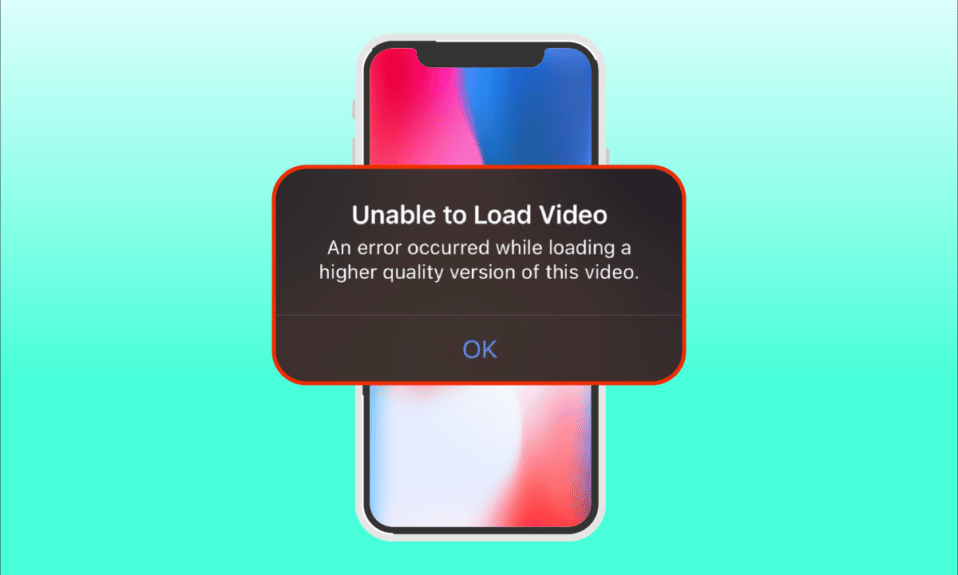
O iPhone é um excelente smartphone conhecido por sua inovação, recursos e design. É uma das marcas mais procuradas principalmente entre profissionais e empresários. Eles usam tecnologia avançada para capturar vídeos de alta qualidade. No entanto, eles também são propensos a causar erros. Recentemente, vários usuários relataram que estão enfrentando o problema de um erro ao carregar uma versão de qualidade superior deste vídeo ao tentar abrir um vídeo por meio do aplicativo de fotos. Se você está ficando frustrado com este problema de não conseguir carregar o vídeo, ocorreu um erro, então é totalmente compreensível. Neste artigo, orientaremos como corrigir um erro ocorrido ao carregar uma versão de qualidade superior deste vídeo no iPhone.
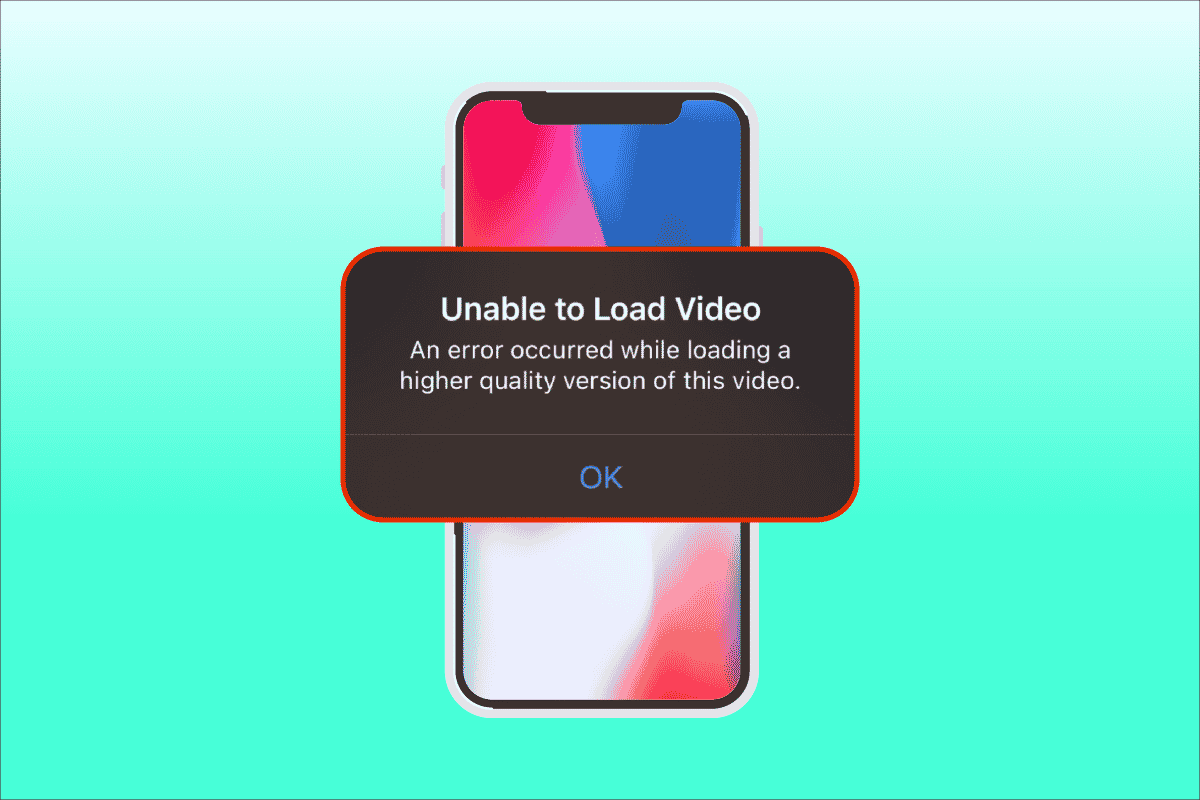
Conteúdo
- Como corrigir um erro ao carregar uma versão de alta qualidade deste vídeo no iPhone
- Método 1: etapas básicas de solução de problemas
- Método 2: reative a sincronização de fotos do iCloud
- Método 3: Adicionar ou remover vídeos problemáticos dos favoritos
- Método 4: Mover para baixar e manter originais
- Método 5: Limpe o armazenamento do iPhone
- Método 6: Ativar Dados Celulares Ilimitados
- Método 7: Atualizar aplicativos que causam erros
- Método 8: Faça backup manual do iPhone através do iCloud
- Método 9: Edite Certos Módulos Multimídia
- Método 10: Desative o recurso Full HDR
- Método 11: Modifique a resolução de gravação de vídeo
- Método 12: Alterar as configurações da câmera do iPhone
- Método 13: Redefinir
- Método 14: Entre em contato com o Suporte da Apple
Como corrigir um erro ao carregar uma versão de alta qualidade deste vídeo no iPhone
Existem várias razões e causas por trás do problema de não conseguir carregar o vídeo, ocorreu um erro que é necessário para você compreender antes de passar diretamente para o diagnóstico.
- Usando a versão desatualizada do iOS no seu iPhone.
- Presença de configuração irrelevante presente nas configurações da câmera do iPhone.
- Certos módulos multimídia incompatíveis afetam os vídeos de alta qualidade para carregar corretamente.
- Disponibilidade de menos armazenamento no iCloud ou iPhone.
- Presença de falhas técnicas desconhecidas em vários componentes de software do iPhone.
- Conexão de internet instável e problemas no roteador.
Agora que você entende várias causas por trás de um erro ao carregar uma versão de alta qualidade deste problema de vídeo do iPhone. Vamos buscar soluções. Experimente todos os métodos até encontrar sua solução em potencial.
Nota: Usamos o modelo de telefone iPhone 13 Pro apenas para fins de ilustração.
Método 1: etapas básicas de solução de problemas
Este primeiro método consiste em maneiras simples de solução de problemas para executar inicialmente. Isso pode parecer bobo, mas é imperativo verificar as menores coisas para qualquer correção técnica. Portanto, certifique-se de verificar todas as soluções básicas de solução de problemas abaixo, uma por uma, para corrigir o problema de não conseguir carregar o vídeo.
1. Verifique a conexão com a Internet
A velocidade e a qualidade da conectividade são os componentes importantes necessários para uma conexão estável à Internet. Se houver algum problema de rede, isso pode fazer com que o aplicativo de fotos presente no iPhone não consiga acessar o servidor da Apple. Portanto, certifique-se de verificar se sua conexão de dados wi-fi ou celular está funcionando bem. Isso pode ser feito facilmente executando um SpeedTest. Quando a internet estiver estável, tente acessar o vídeo que você não conseguiu carregar.
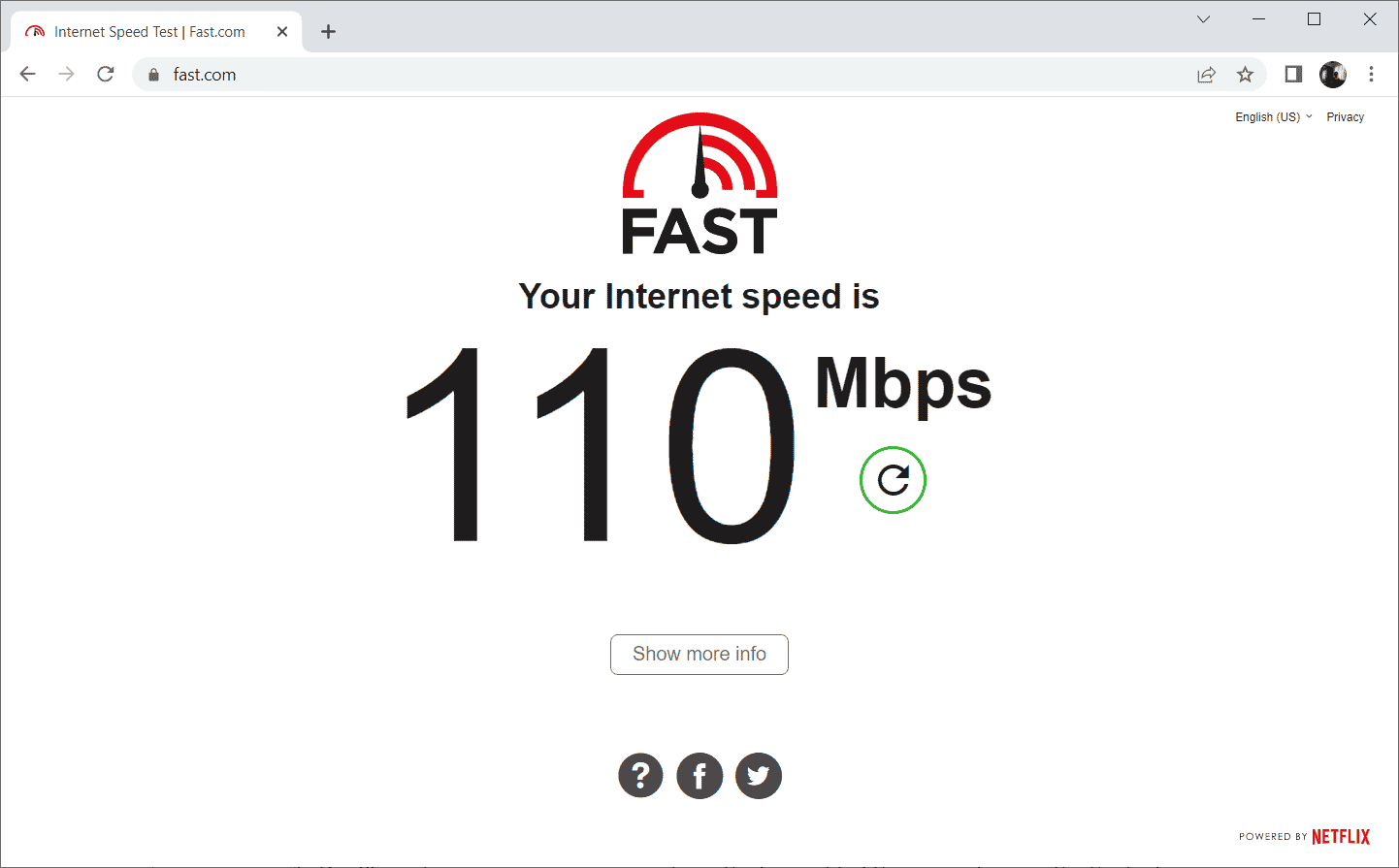
2. Ative o Modo Avião
O Modo Avião originalmente criado para usuários que embarcam no avião. No entanto, hoje eles são usados para desligar o serviço telefônico e a conexão de rede por um determinado período de tempo. Dessa forma, se alguma falha relevante for encontrada, ela a resolverá assim que você ativar e desativar o modo avião, o que, por sua vez, garante o carregamento do vídeo de erro sem qualquer interrupção no seu iPhone. Aqui está como fazê-lo.
1. Na página da tela inicial do iPhone, deslize para baixo no canto superior direito da tela para abrir o Centro de Controle .
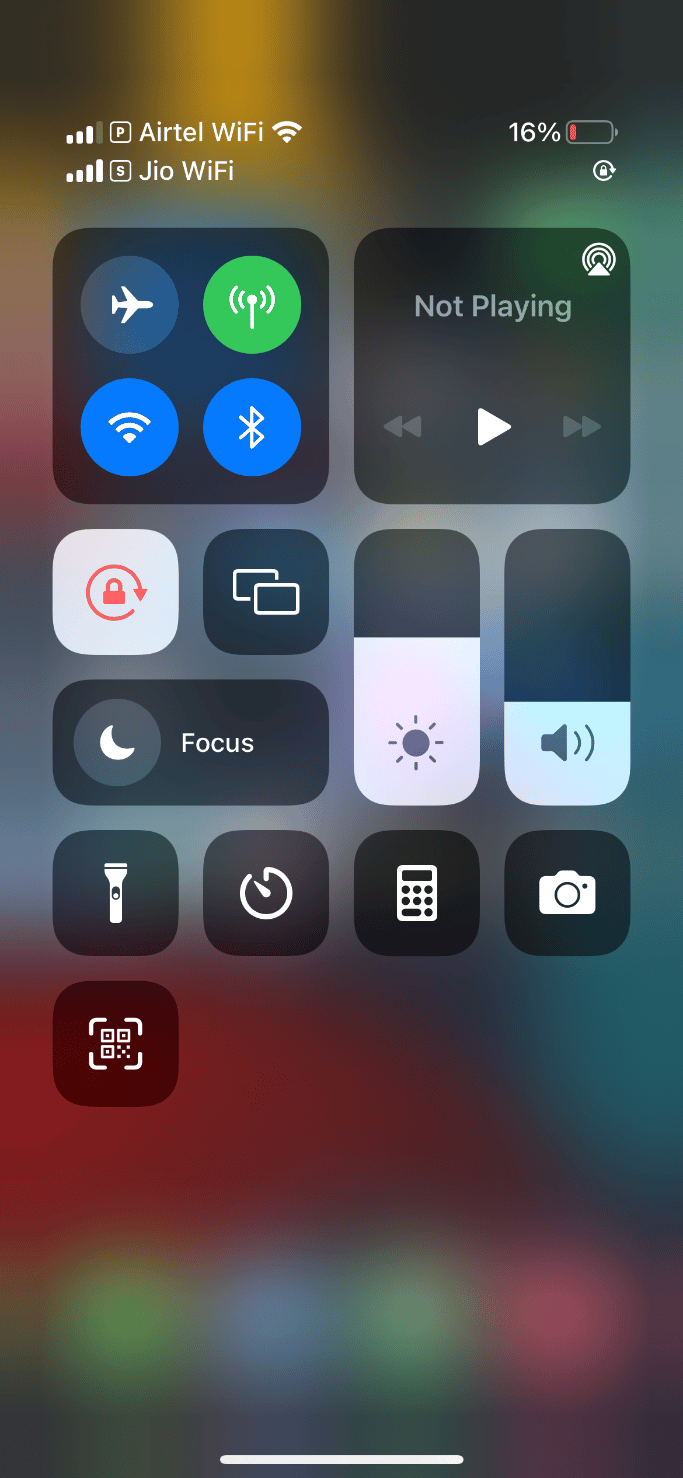
2. Toque no ícone do avião para ativar o Modo Avião .
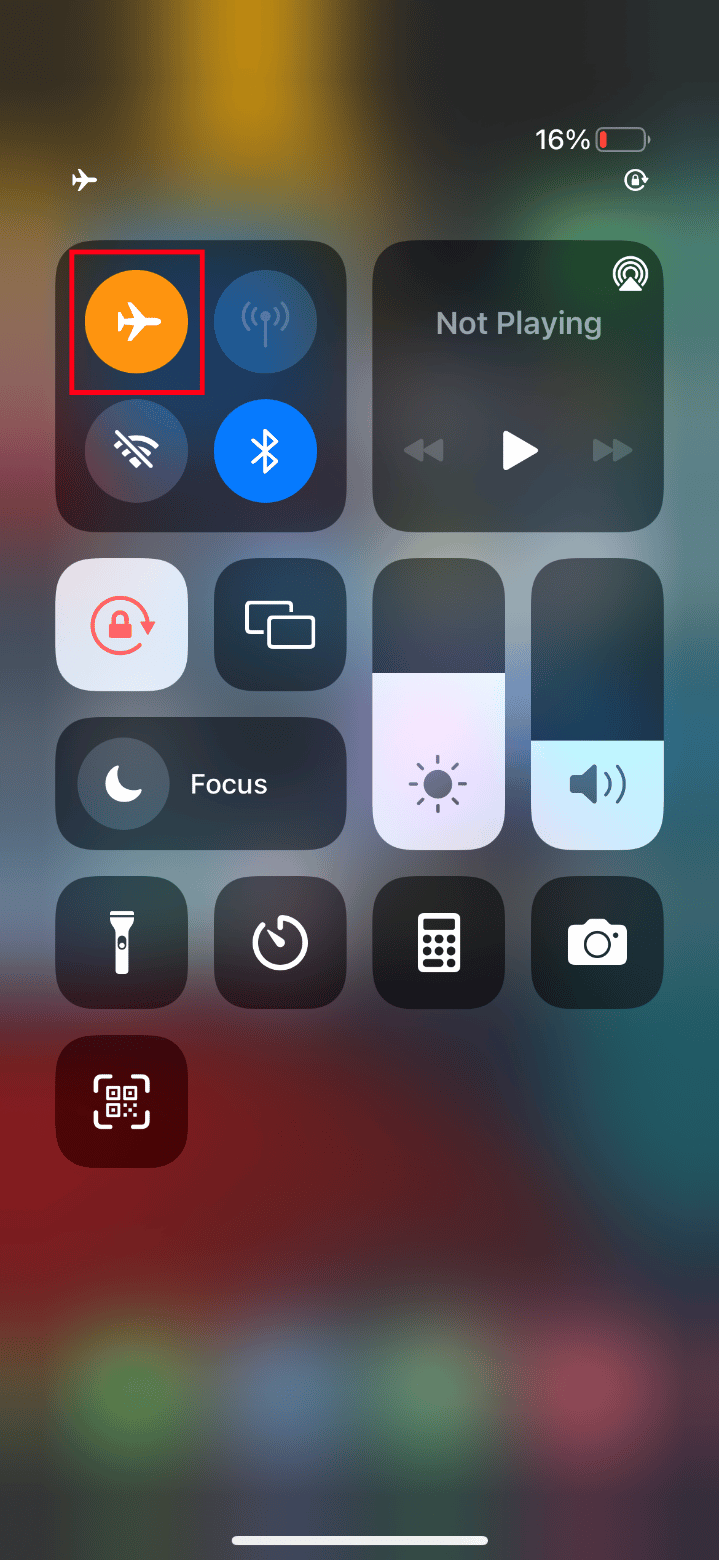
3. Aguarde pelo menos dez segundos.
4. Agora, toque novamente no ícone do avião para desativar o Modo Avião ativado .
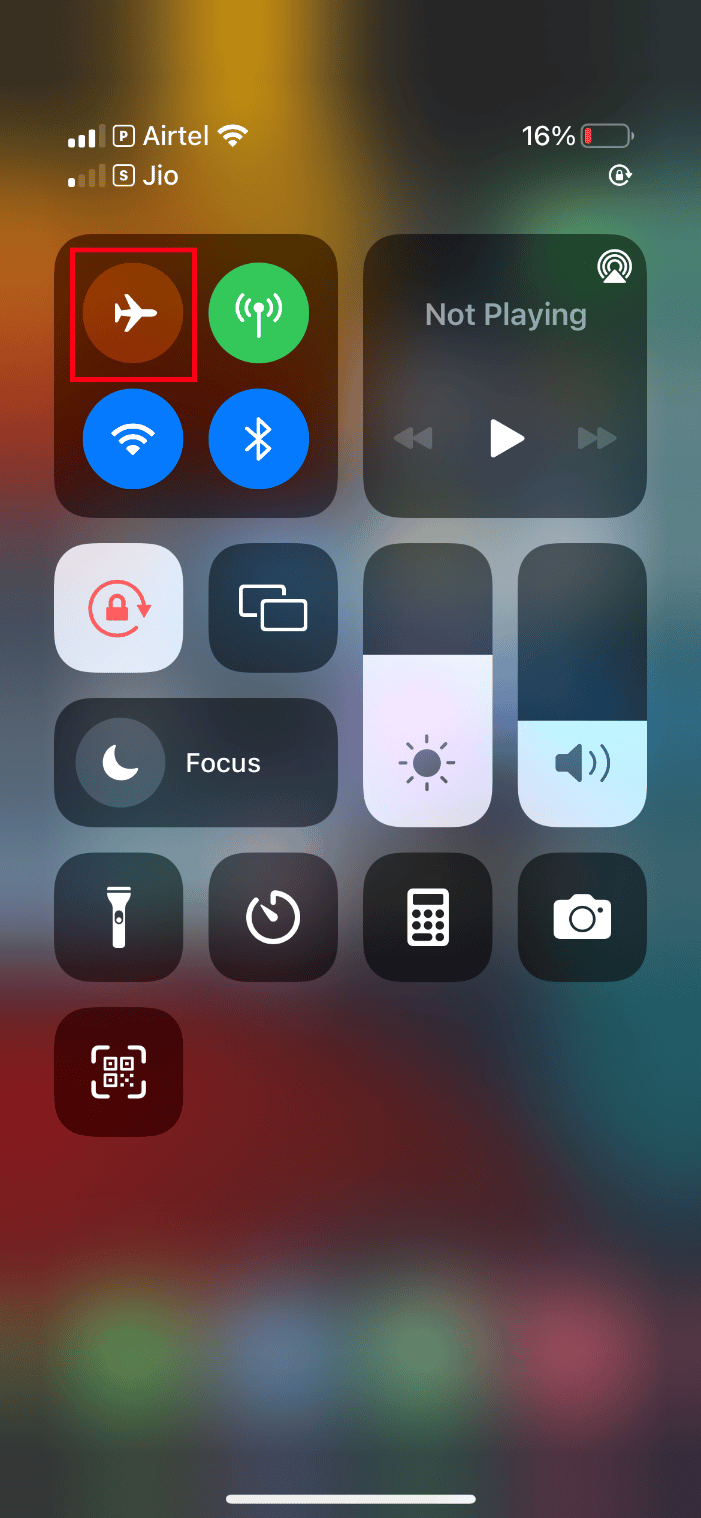
Depois que essas etapas forem concluídas, tente carregar o vídeo de erro e verifique se você pode visualizá-lo sem nenhum problema.
Leia também: Corrigir o iPhone não detectado no Windows 10
3. Reinicie o iPhone
Reiniciar o telefone sempre ajuda a corrigir qualquer problema técnico. Esse método é proeminente, pois eles redefinem seu telefone completamente e limpam toda a memória do seu dispositivo. Assim, este passo é uma obrigação para fazer um.
1. No seu iPhone, pressione e segure o botão Dormir e o botão Diminuir volume juntos.
2. Agora, aparece um slide para desligar a tela. Em seguida, deslize o controle deslizante da esquerda para a direita e desligue o telefone.
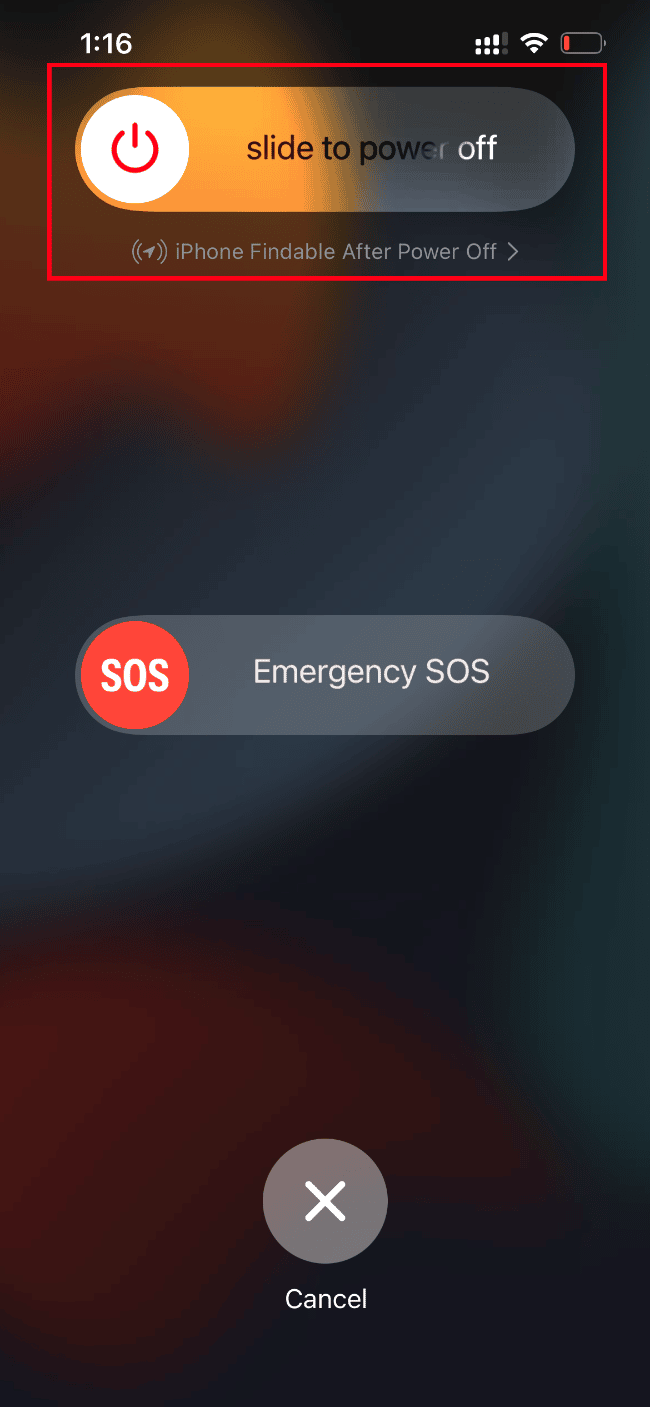
3. Aguarde pelo menos 15 a 30 segundos. Em seguida, para reiniciá-lo, pressione e segure o botão Sleep até que o ícone da Apple apareça na tela do seu iPhone.
Por fim, agora tente iniciar o vídeo que você não conseguiu carregar anteriormente.
4. Faça login novamente no iPhone
Sair primeiro e depois entrar tem a capacidade de renovar todo o seu iPhone se houver alguma falha técnica temporária presente no dispositivo. Portanto, para resolver a impossibilidade de carregar o vídeo, ocorreu um erro no iPhone, faça login novamente no seu dispositivo iPhone seguindo as etapas abaixo.
1. Inicie o aplicativo Configurações no seu iPhone.
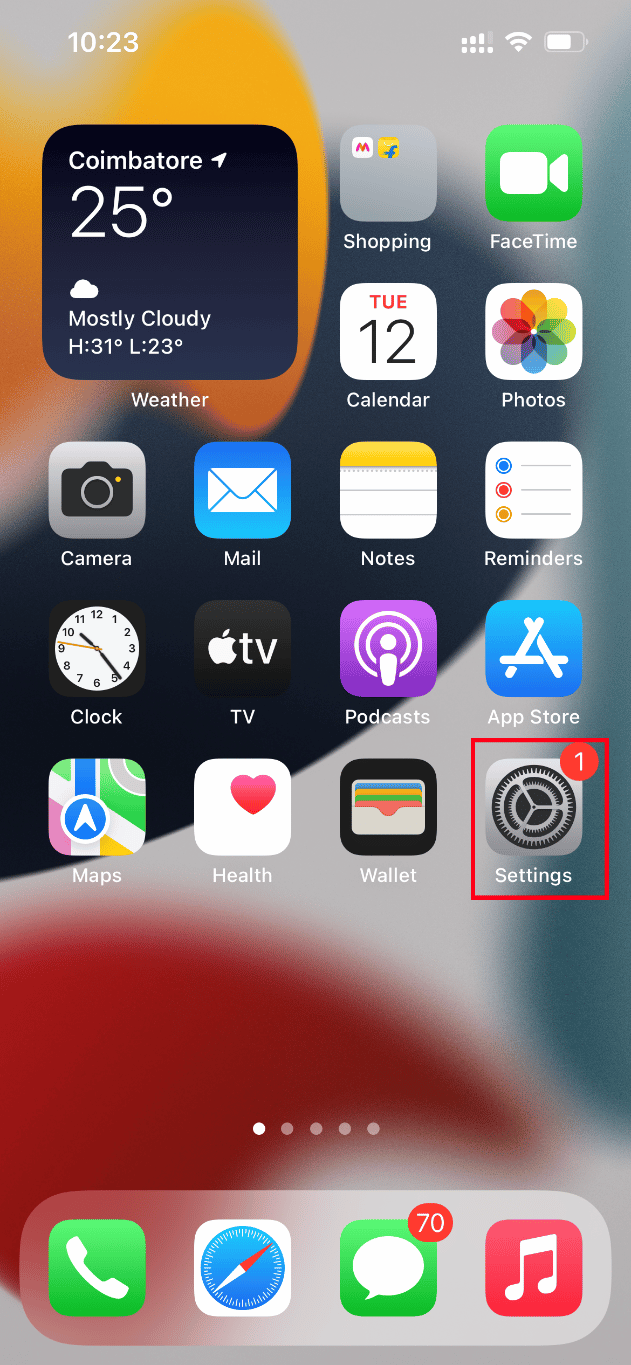
2. Toque na opção ID Apple .
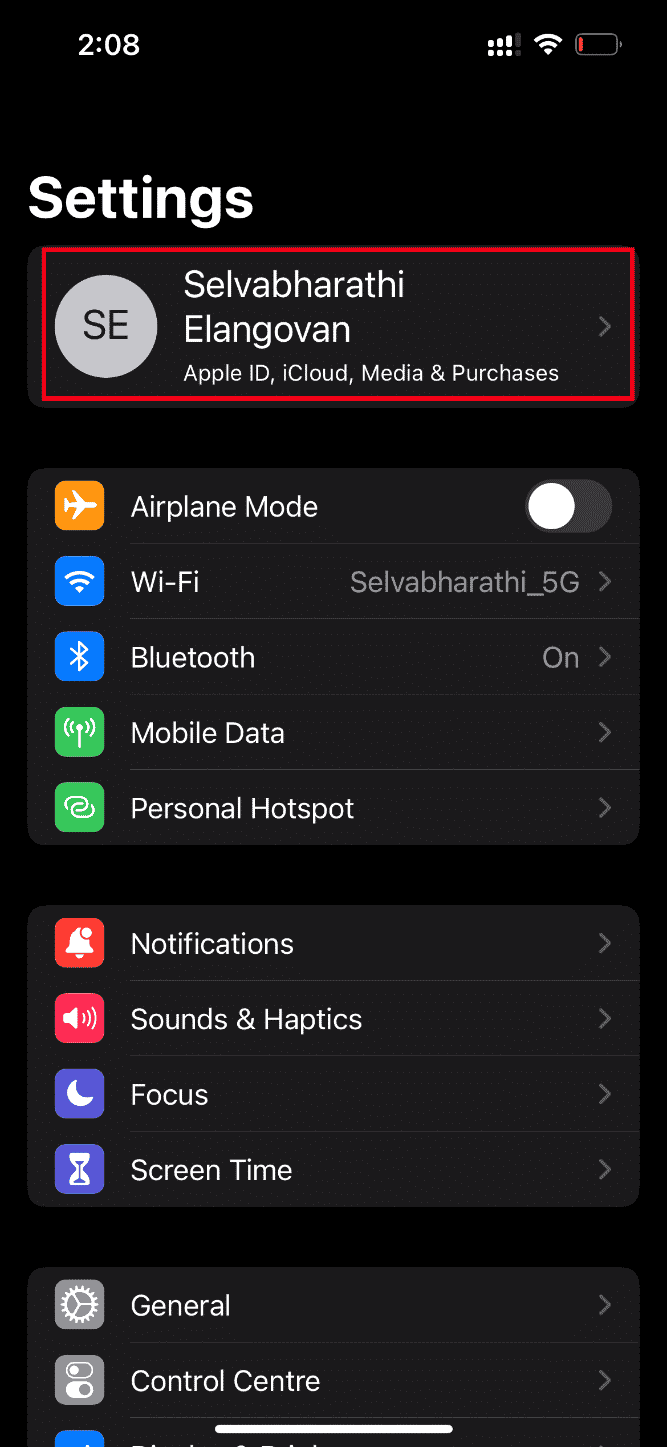
3. Toque no botão Sair conforme mostrado.
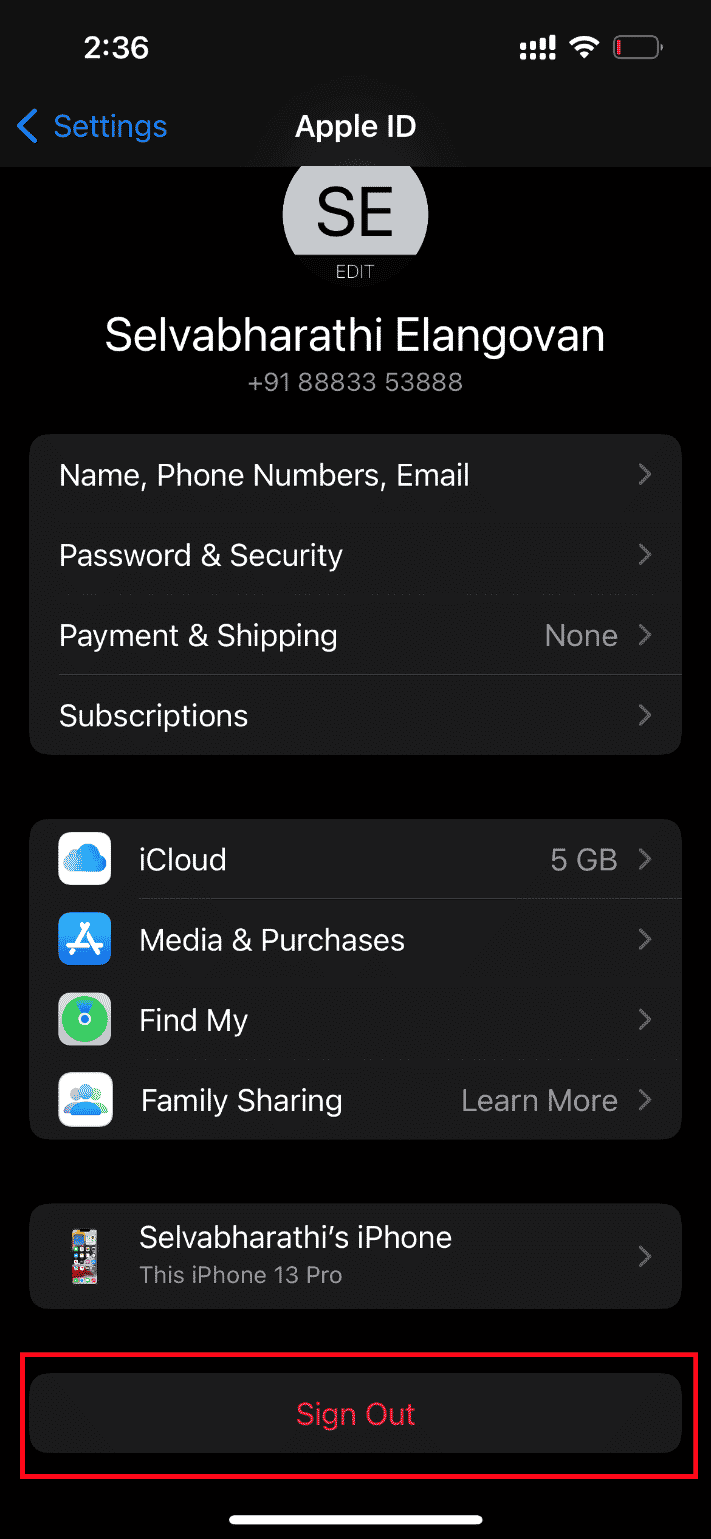
4. Uma vez desconectado, reinicie seu iPhone .
5. Insira suas credenciais de login e faça login novamente em seu iPhone.
Por fim, tente carregar o vídeo problemático e verifique se este método foi bem-sucedido para corrigir o problema de não conseguir carregar o vídeo.
Leia também: Corrigir a notificação de mensagem do iPhone não está funcionando
5. Atualize o iOS
A atualização é parte integrante de qualquer sistema operacional. Isso ocorre porque os fabricantes lançam versões atualizadas de todo o sistema operacional corrigindo os bugs e erros predominantes. Na verdade, esta versão mais recente também está incluída com novos recursos de segurança e compatibilidade. Agora, essas razões justificam a importância de uma atualização. No que diz respeito a um iPhone, eles geralmente têm um modo automático ativado que monitora regularmente a disponibilidade de atualizações e executa a tarefa de atualização por conta própria. No entanto, você também pode verificar e atualizá-lo manualmente. Vamos ver como.
1. Toque na opção Configurações do iPhone.
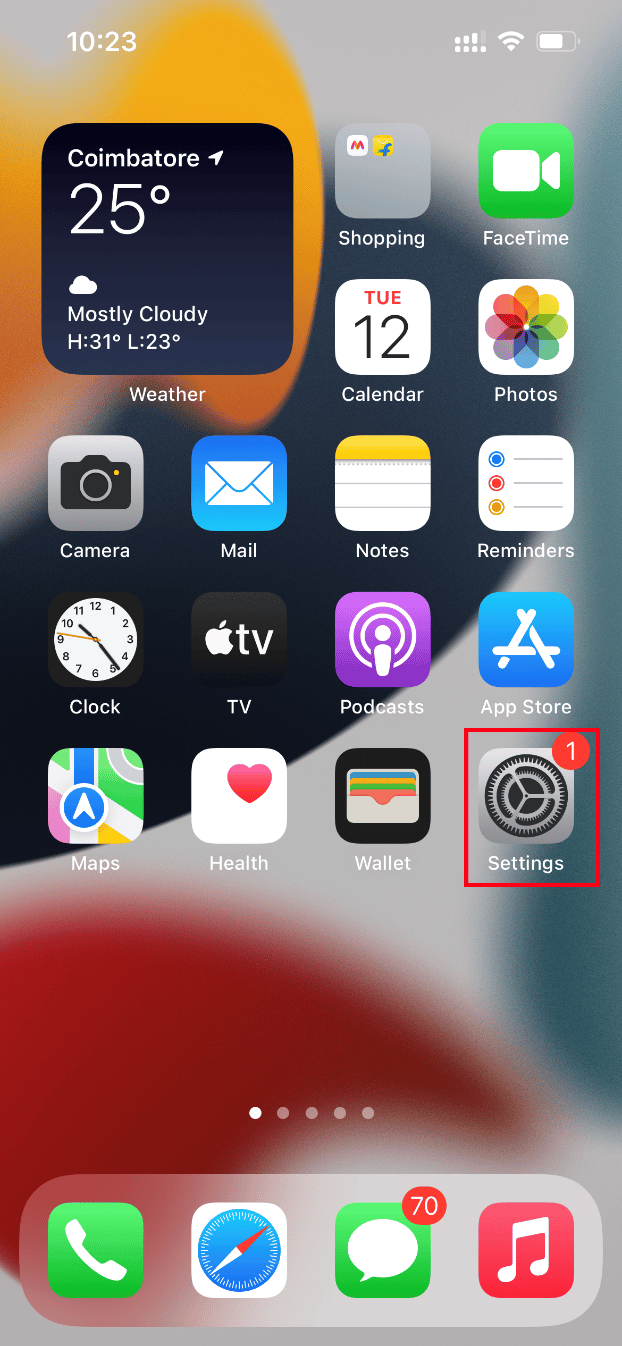
2. Role para baixo e localize a guia Geral para iniciar as configurações gerais. Em seguida, toque nele.
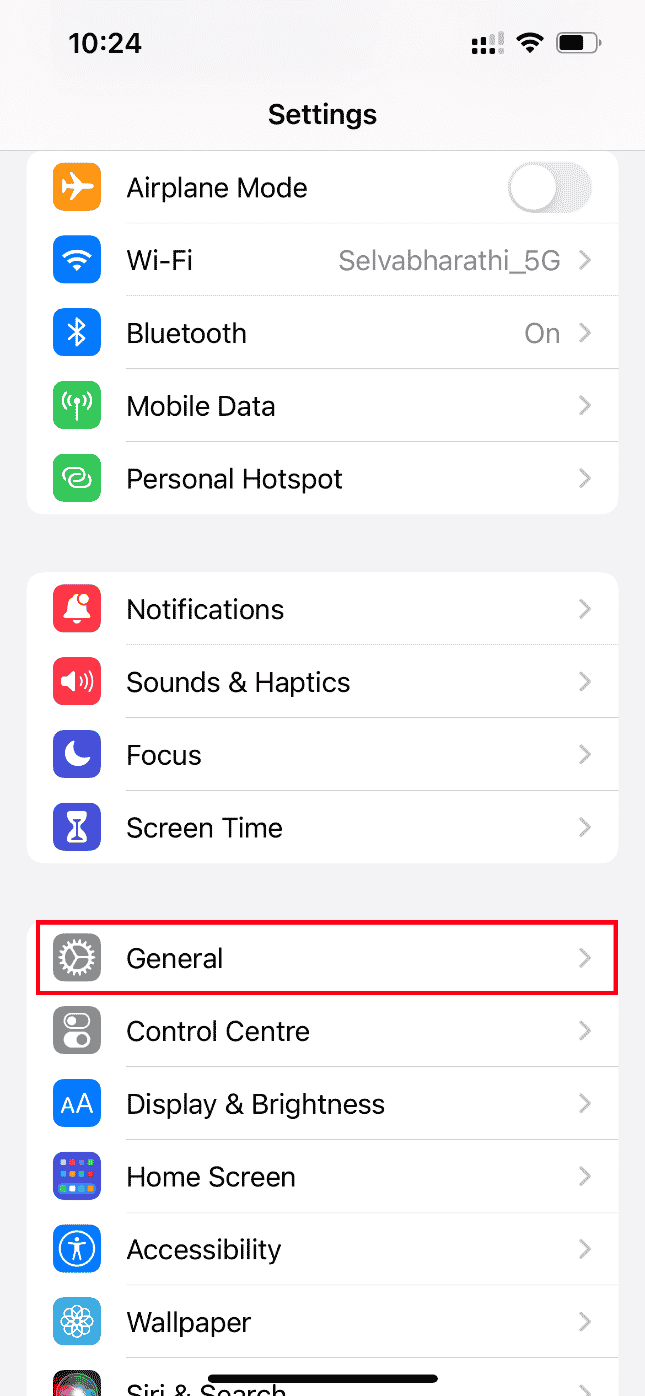
3. Em Configurações gerais , toque em Atualização de software .
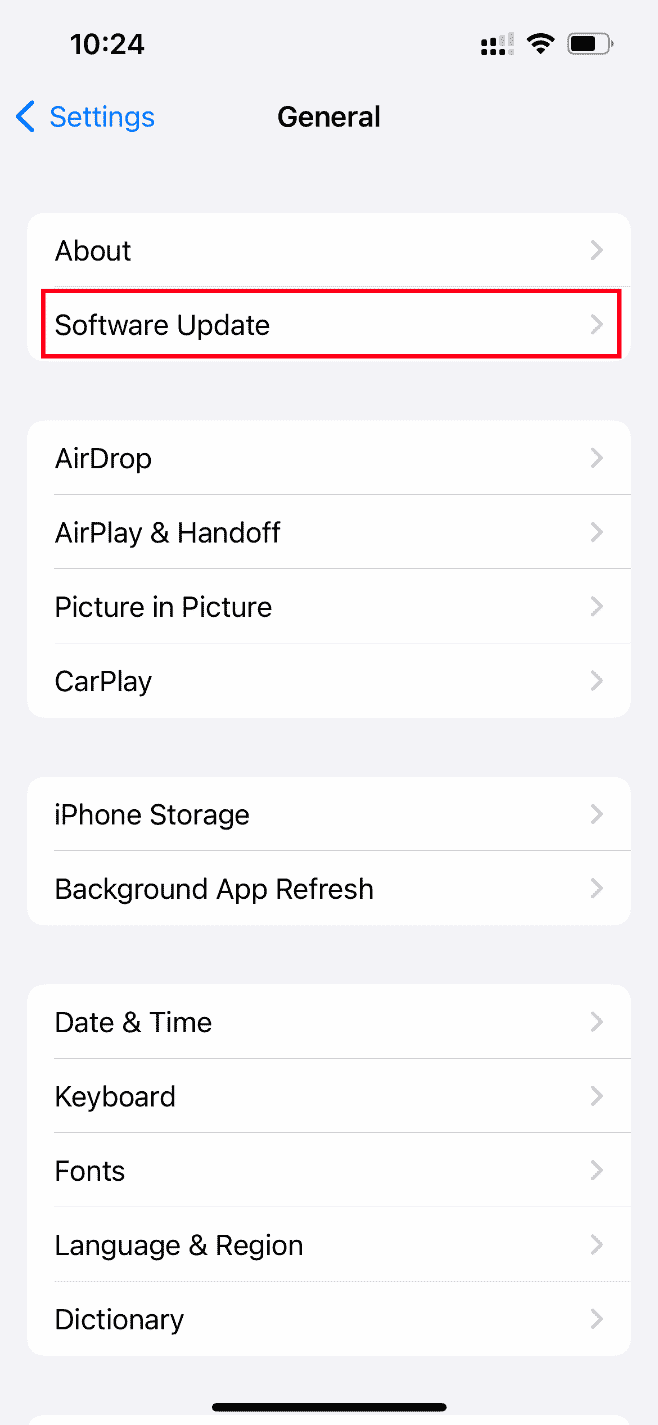
4. Se o seu iPhone estiver totalmente atualizado, você encontrará a mensagem iOS está atualizado .
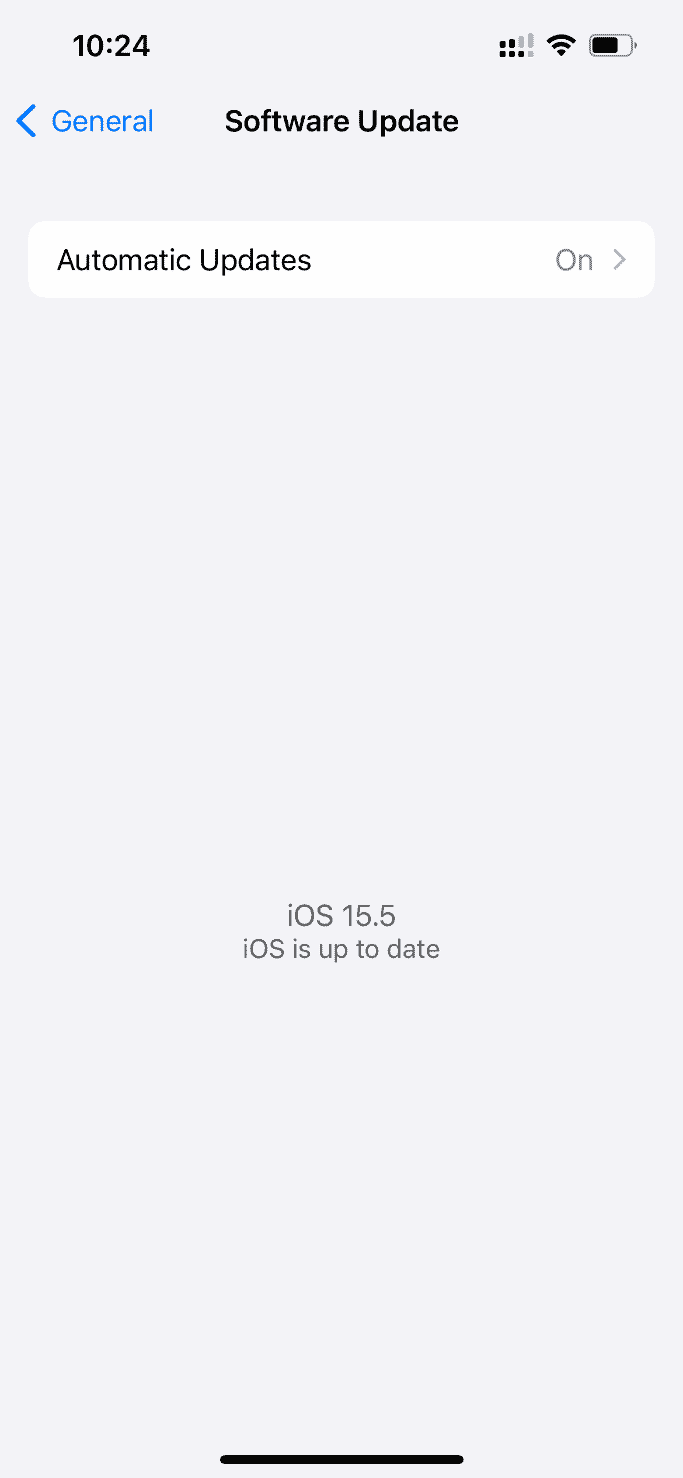
5. Caso contrário, toque no botão Baixar e instalar para atualizar manualmente.
6. Mais uma vez, toque em Instalar para baixar a versão recente do iOS.
Leia também: Como desativar a entrega silenciosa no iMessage
6. Verifique a página de status do sistema
Às vezes, é possível que o aplicativo Fotos falhe ao carregar vídeos do iCloud devido a problemas no servidor. Portanto, você precisa acessar a página Status do sistema da Apple e verificar se há um problema relevante fornecido pela equipe da Apple na seção de fotos. Se o problema estiver listado, você terá que esperar até que a equipe o resolva, o que pode levar algum tempo.
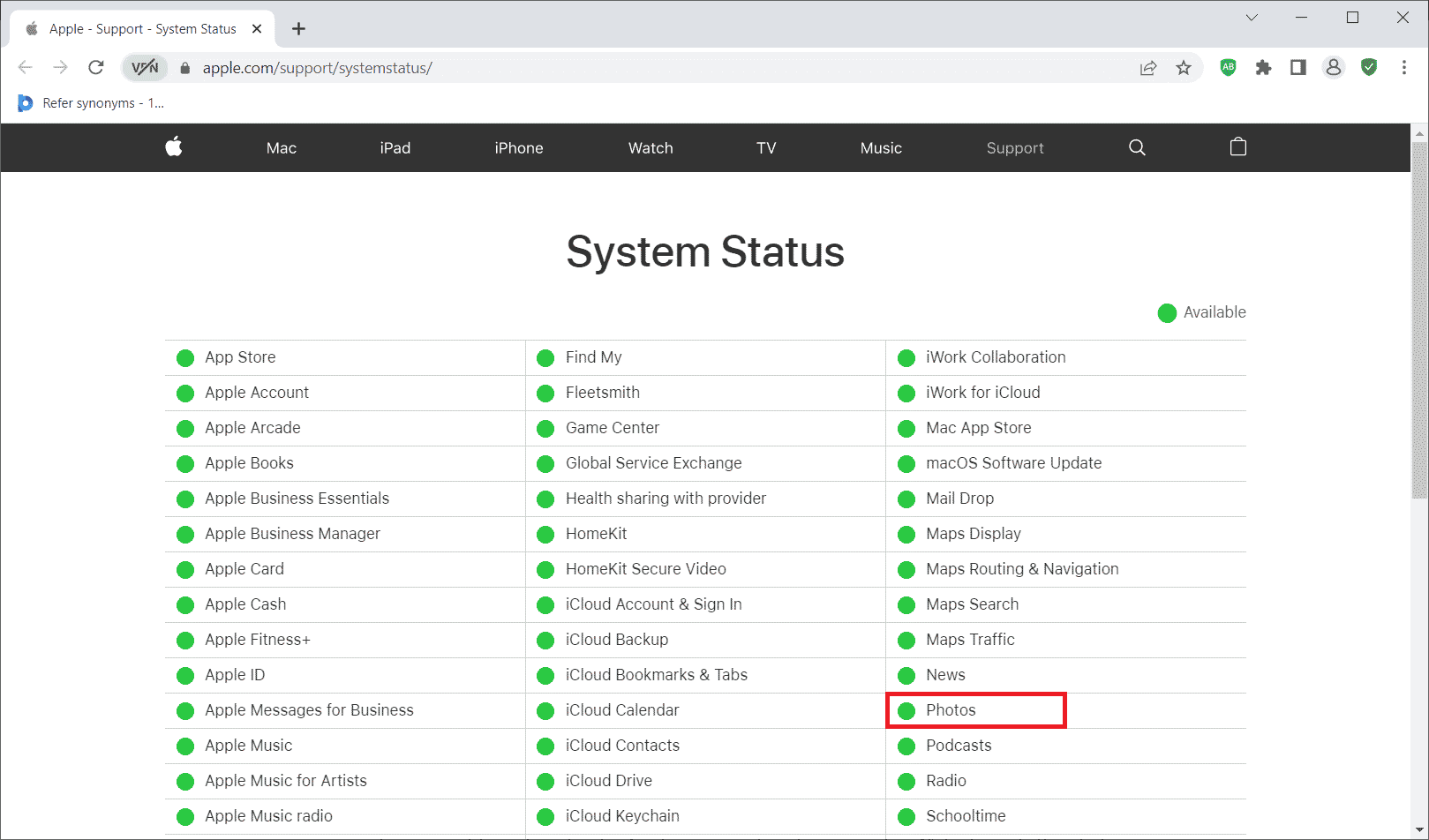
7. Reinicie o roteador
Tente reiniciar seu navegador. Isso ocorre porque essa ação erradica qualquer falha técnica estranha se estiver presente na extremidade do roteador. Como alternativa, você pode tentar uma conexão Wi-Fi diferente para verificar se isso ajuda a resolver o problema de carregamento. Leia nosso guia para reiniciar o roteador.

8. Importar vídeo para o iMovie
Muitos usuários relataram que esse método funcionou muito bem. Tudo o que você precisa fazer é importar o vídeo problemático para o iMovie e reproduzi-lo. Em seguida, verifique se ele resolve o problema de erro de carregamento.
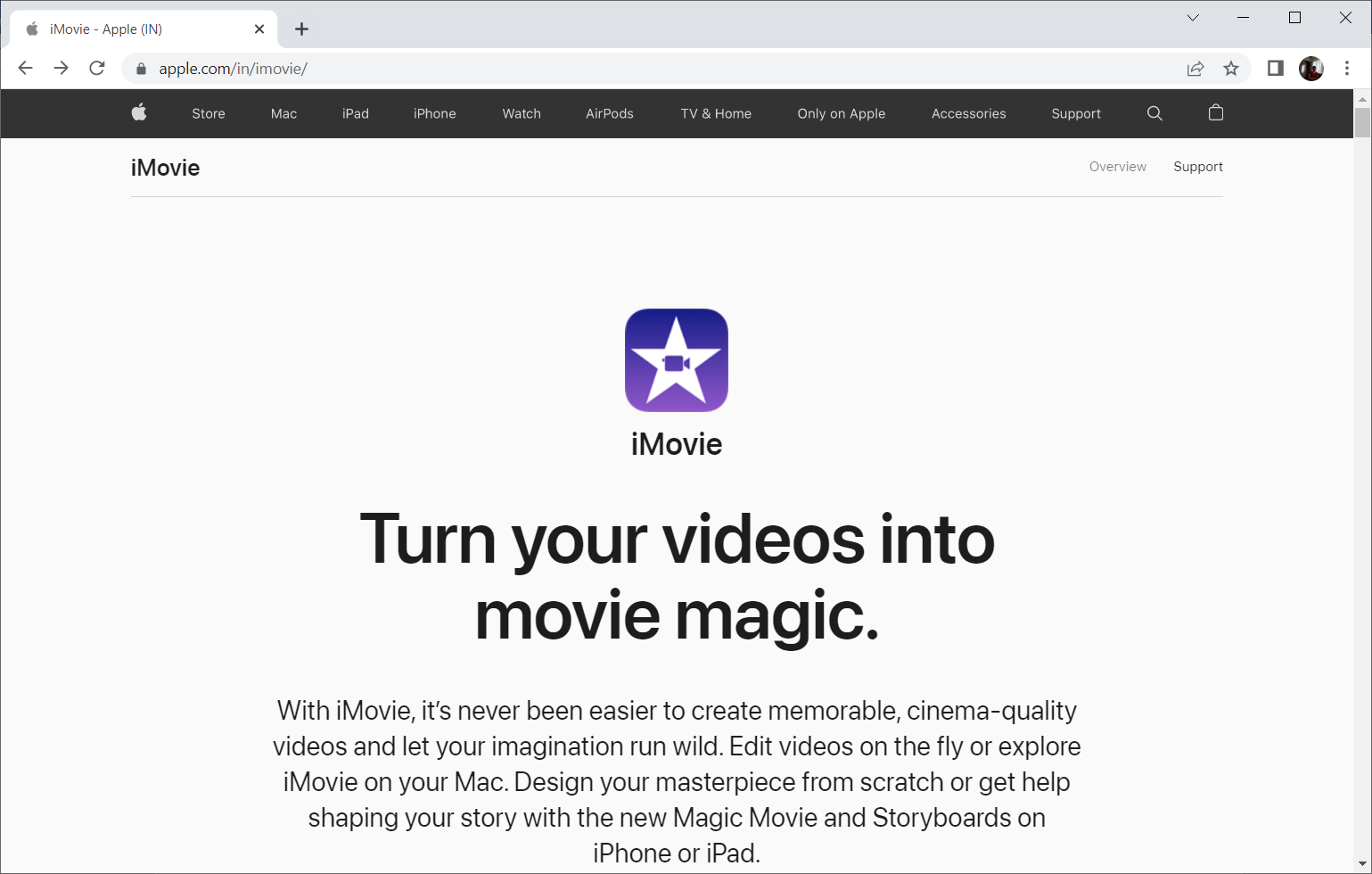
Leia também: Como transmitir iPhone para Firestick
9. Vídeo duplicado
Às vezes, duplicar o vídeo problemático pode resolver o erro de carregamento. Aqui está como fazê-lo.
1. Inicie o aplicativo Fotos no seu iPhone.
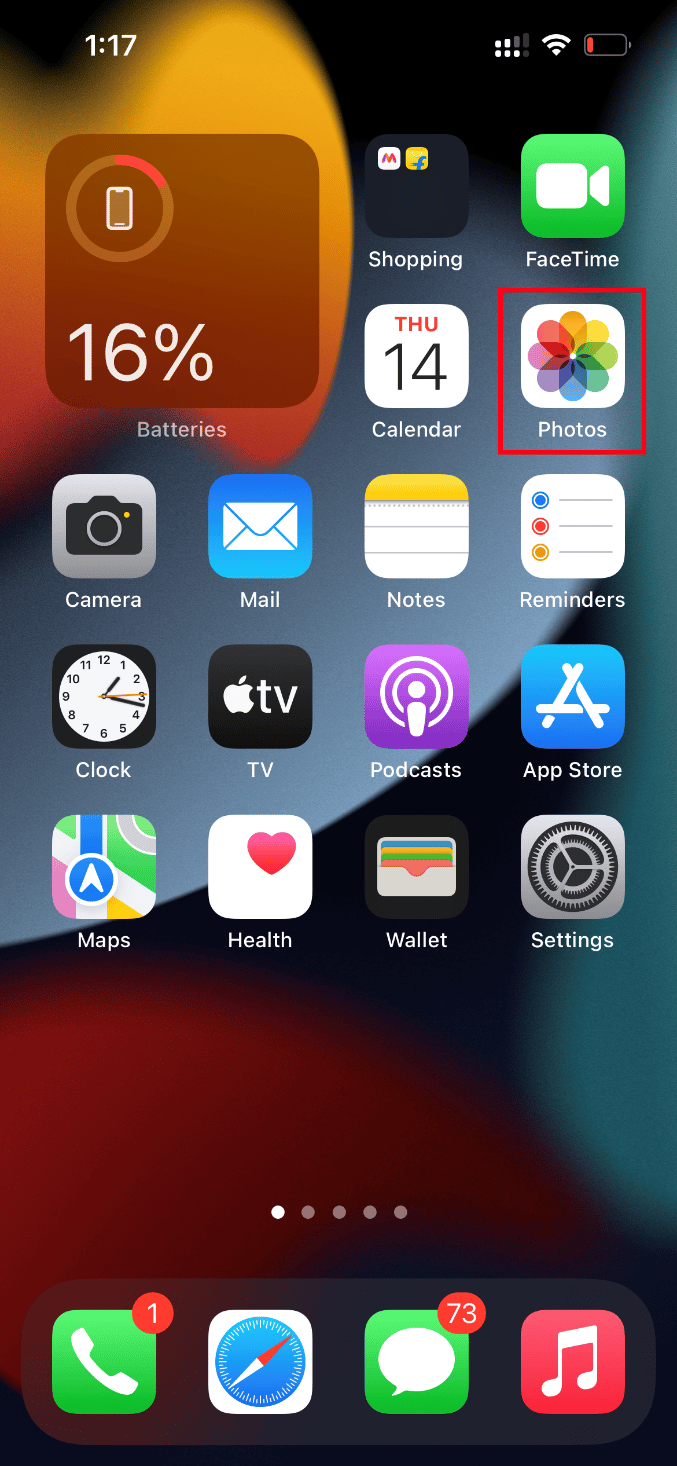
2. Selecione o vídeo que está causando o erro e toque no ícone Compartilhar .
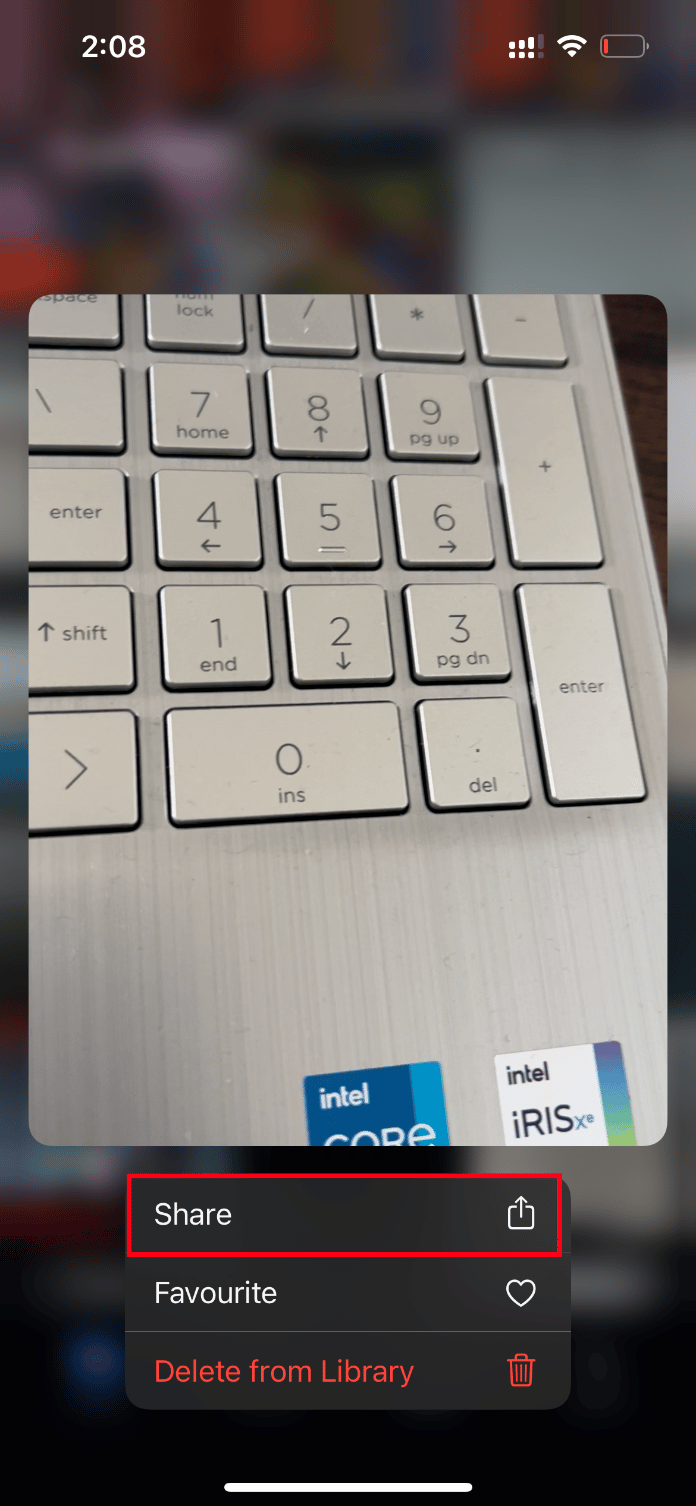
3. Em seguida, toque na opção Duplicar na página Compartilhar .
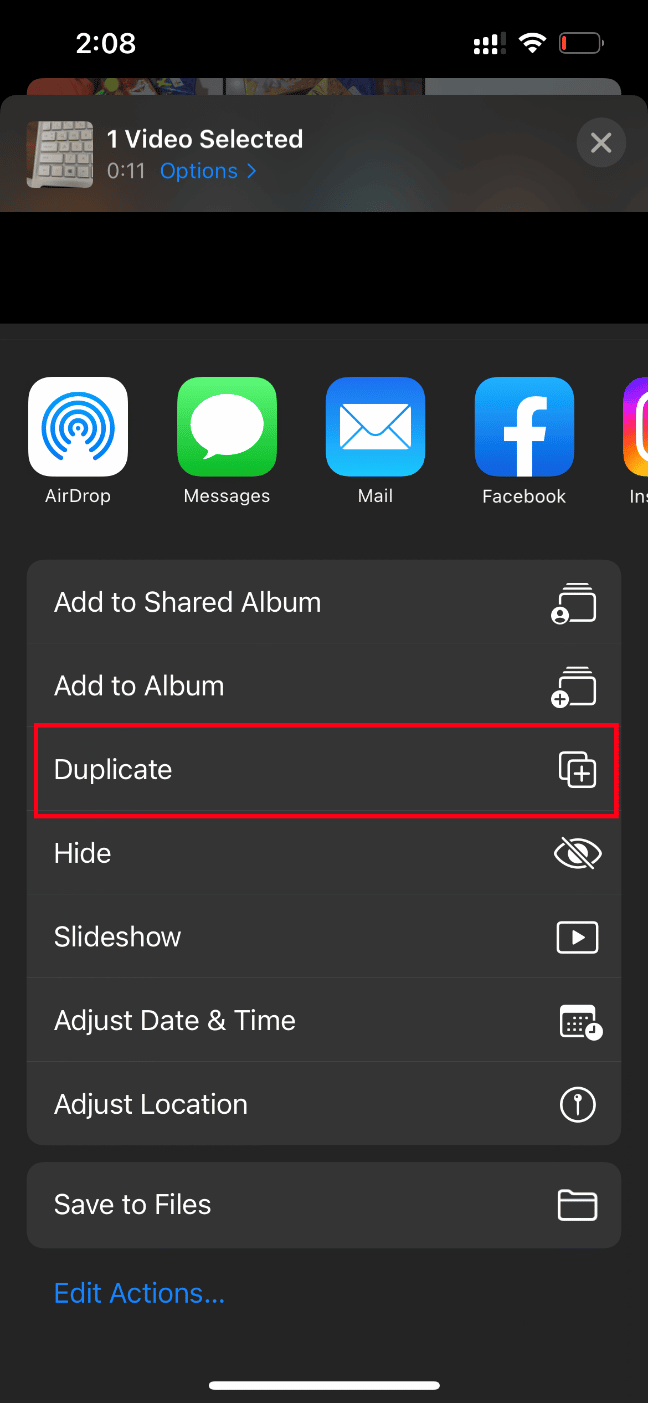
Isso cria uma nova cópia exata do vídeo existente. Em seguida, inicie o vídeo duplicado e verifique se o erro foi eliminado.
10. Carregar Vídeo para Álbum Compartilhado
Verifique se ocorreu um erro ao carregar uma versão de qualidade superior deste vídeo. O problema do iPhone pode ser resolvido carregando o vídeo desejado para o recurso de álbum compartilhado. Aqui está como fazê-lo.
1. Inicie o aplicativo Fotos no seu iPhone.
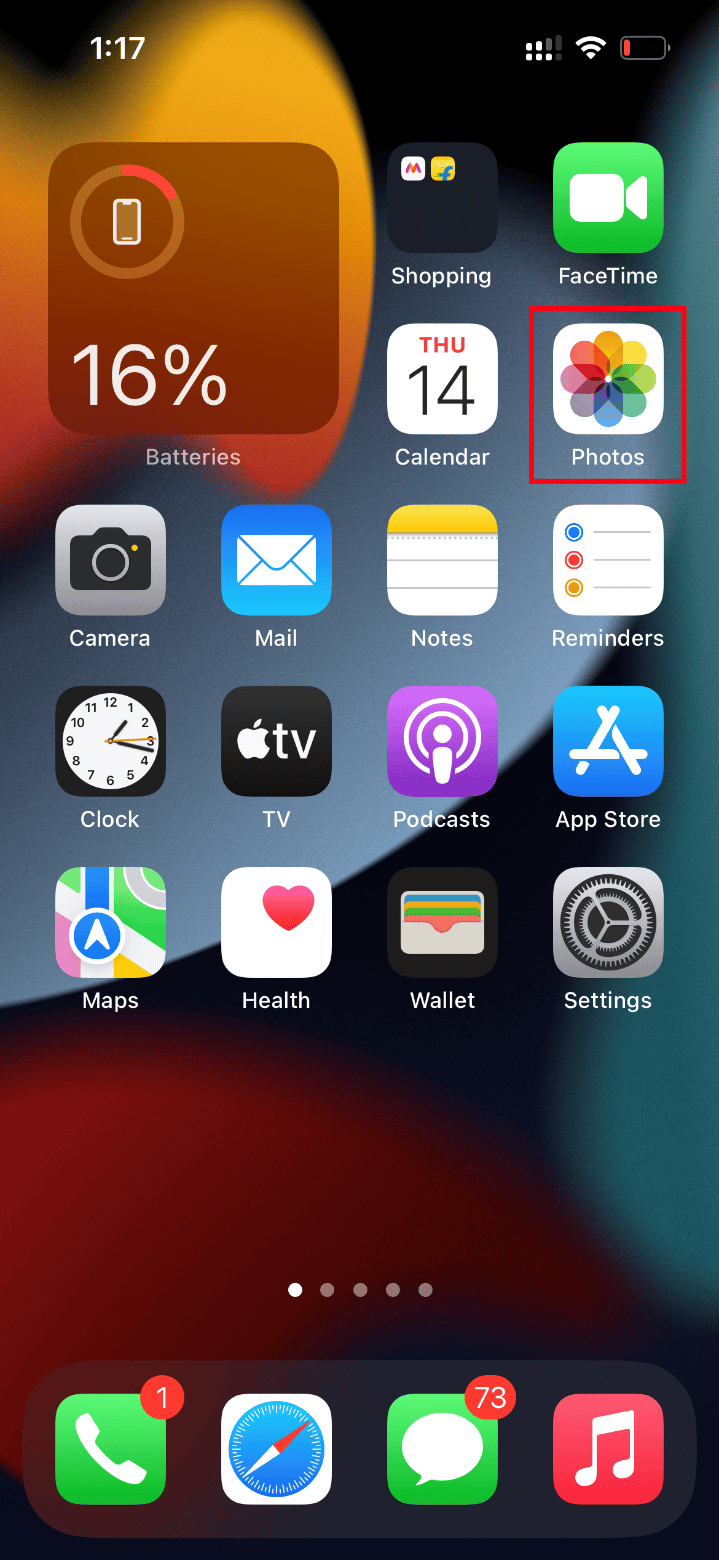
2. Selecione o vídeo que está causando o erro e toque no ícone Compartilhar .
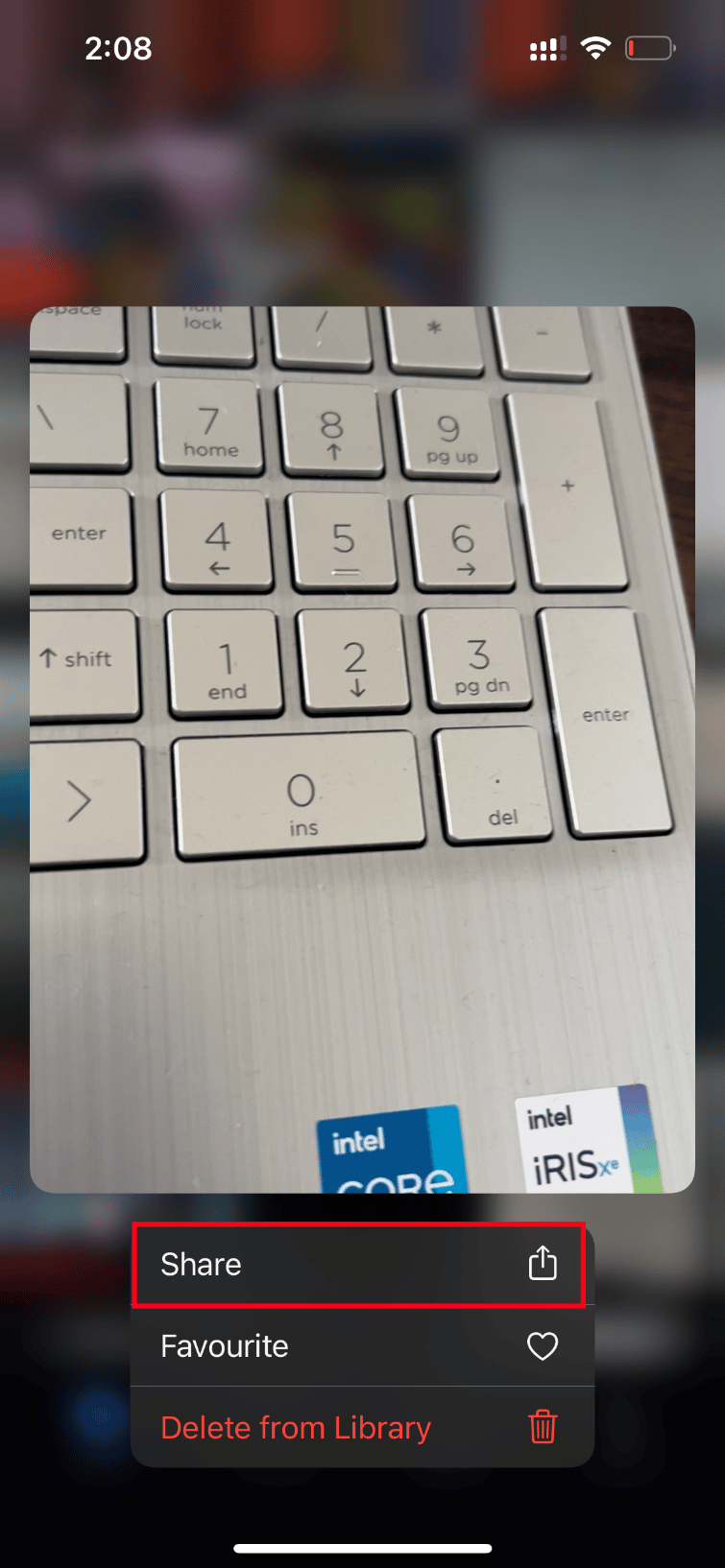
3. Agora, toque na opção Adicionar ao álbum compartilhado na página Compartilhar .
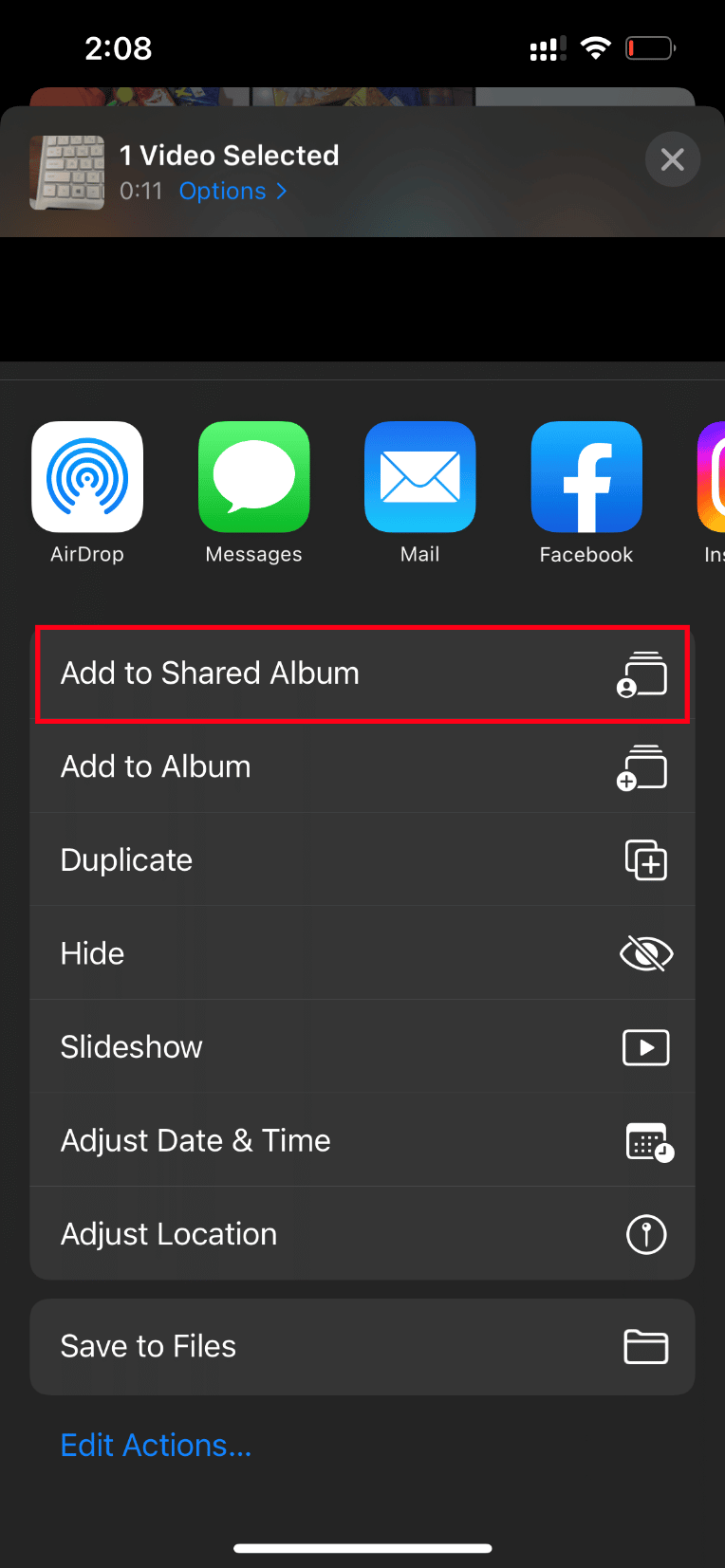
4. Agora, digite o nome do álbum para o qual deseja enviar o vídeo e a pessoa com quem deseja compartilhá-lo. Em seguida, siga as instruções fornecidas e adicione o vídeo aos álbuns compartilhados.
Por fim, reproduza o vídeo através da pasta do álbum compartilhado e verifique se o erro de carregamento do vídeo foi resolvido.
Leia também: Corrigir a chamada de vídeo do WhatsApp não funciona no iPhone e Android
11. Forçar a reinicialização do aplicativo de fotos
Às vezes, os componentes significativos param de funcionar quando há algum problema técnico presente no seu iPhone. Nesse caso, você precisa forçar o processo de reinicialização. Implemente as instruções para fazê-lo.
1. Pressione e solte rapidamente o botão de aumento de volume .
2. Em seguida, pressione e solte rapidamente o botão de diminuir o volume .
3. Por fim, segure o botão de suspensão até que o logotipo da Apple apareça e solte-o.
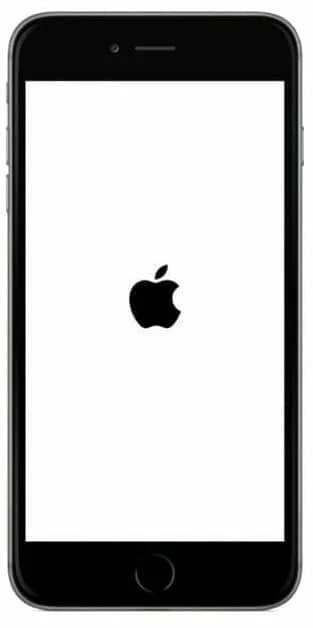
12. Desativar dados de celular
Às vezes, o aplicativo Fotos não consegue recuperar dados do iCloud quando está usando dados de celular. Portanto, desative-o seguindo as etapas abaixo para limpar o erro.
Nota: Certifique-se de que seu iPhone esteja conectado a uma rede Wi-Fi .
1. Inicie o aplicativo Configurações no seu iPhone.
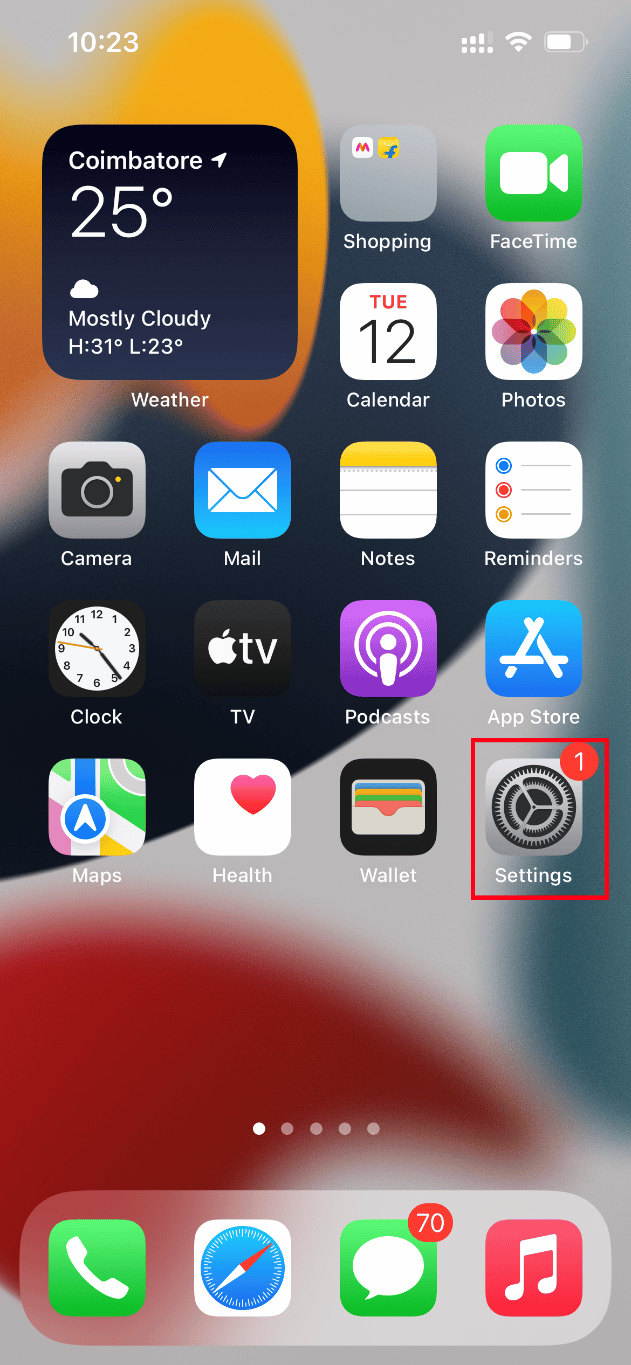
2. Na página Configurações , localize e toque em Fotos .
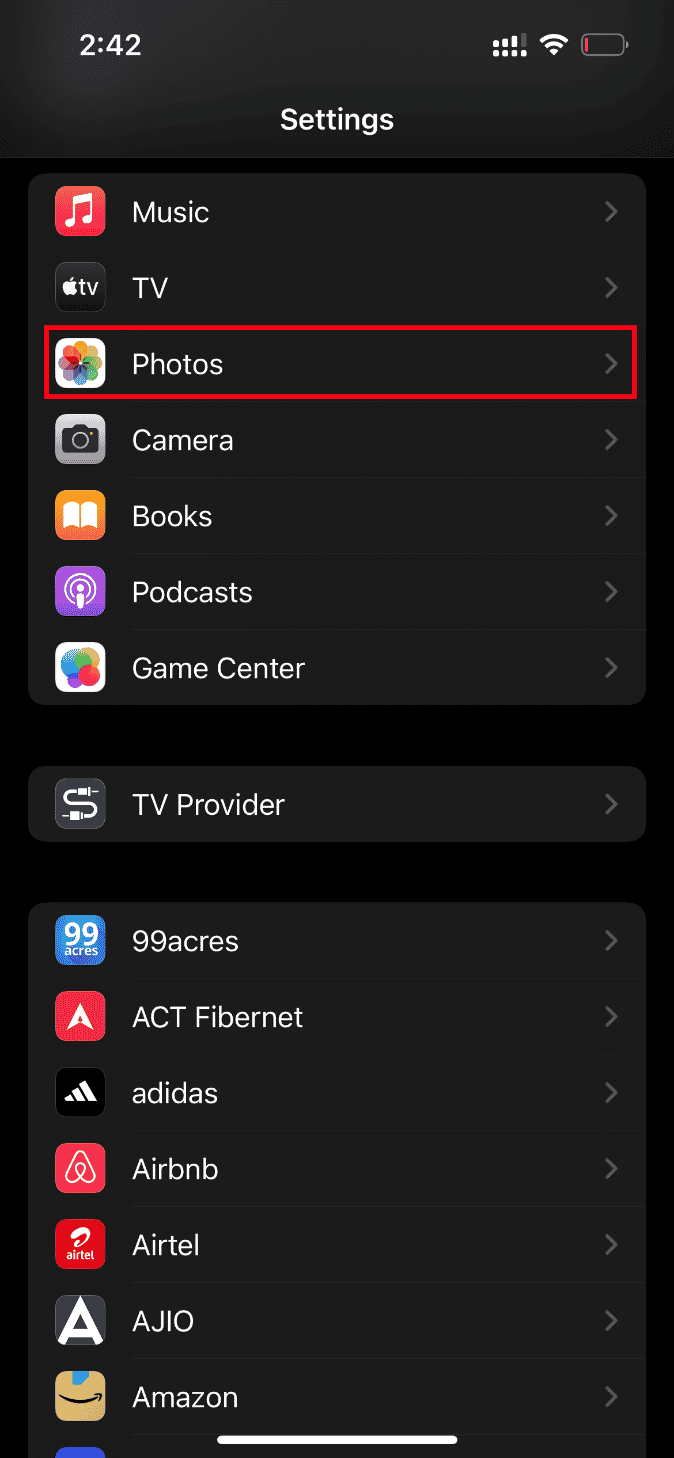
3. Toque em Dados móveis .
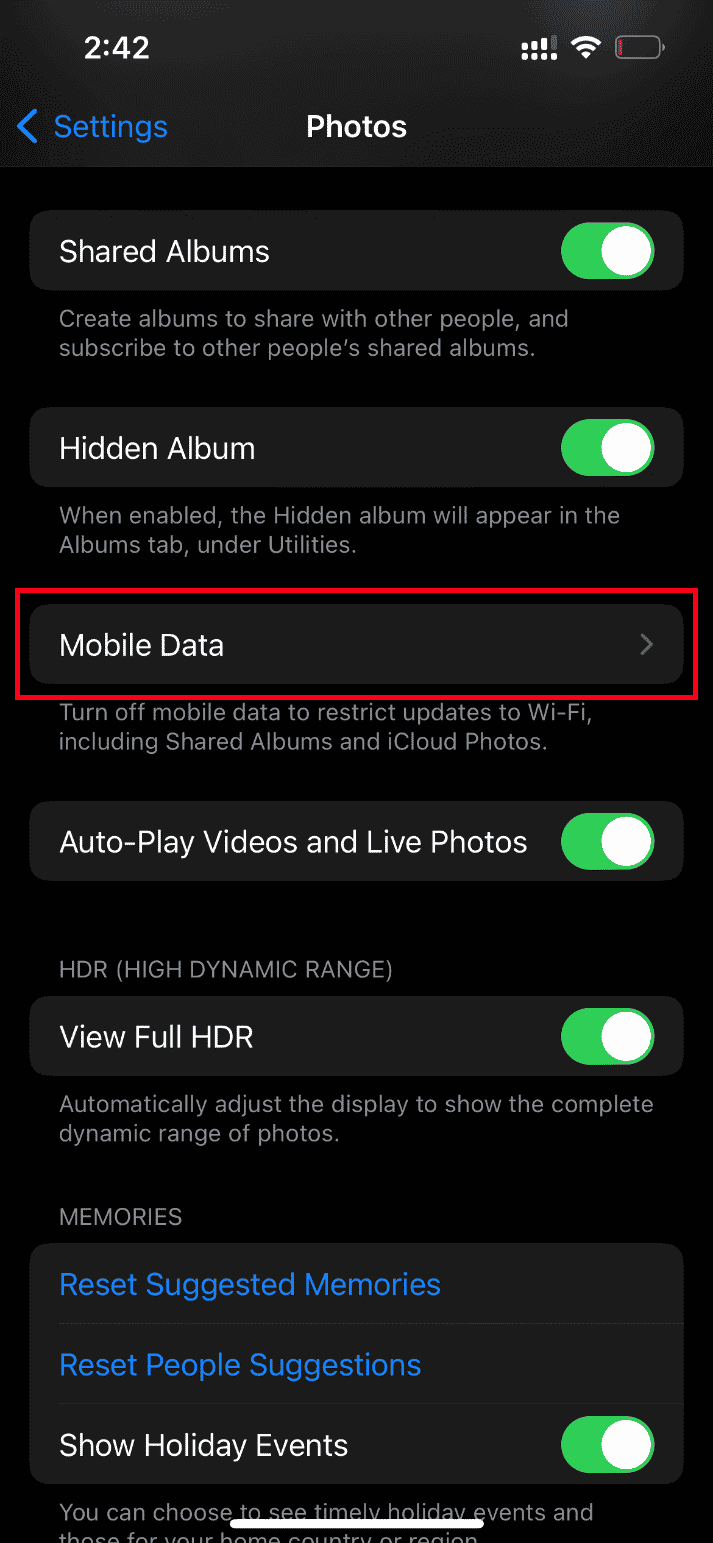
4. Desative os dados móveis e a reprodução automática de vídeos e fotos ao vivo também.
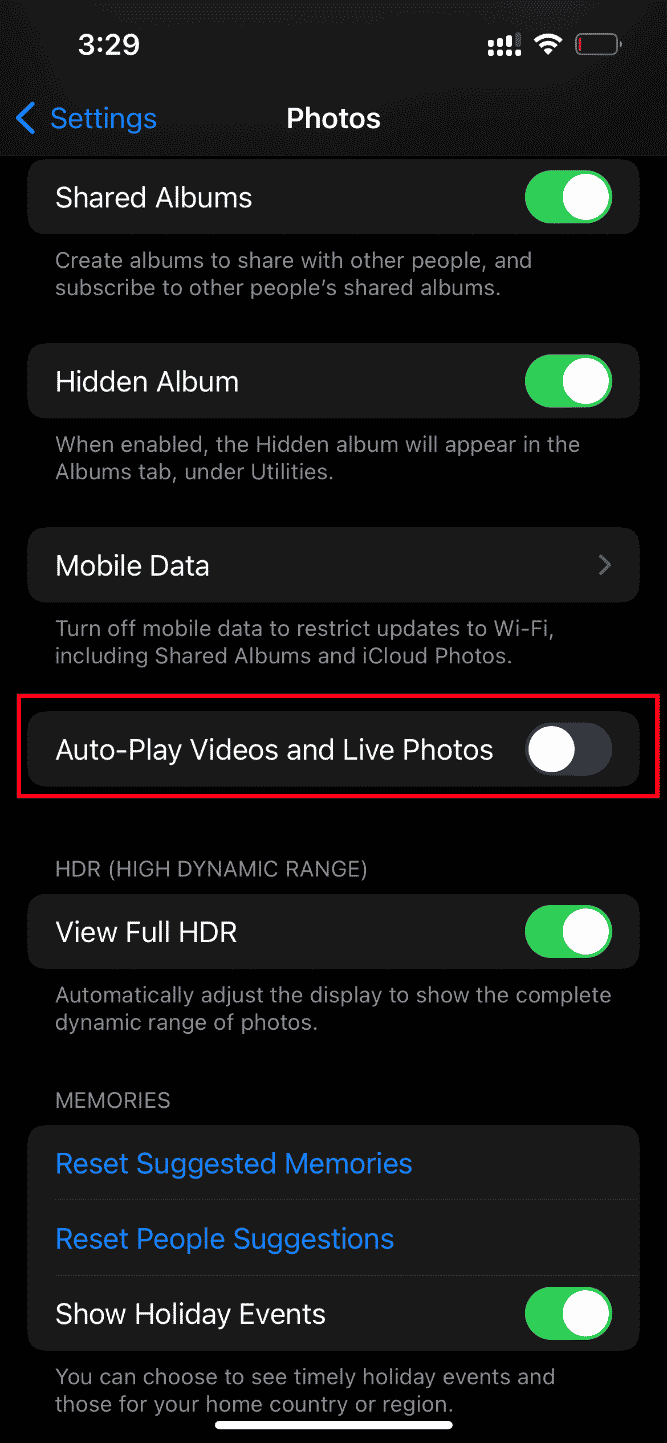
Depois que essas alterações forem feitas, reinicie o seu iPhone.
Ao reiniciar, ative os dados móveis e a reprodução automática de vídeos e fotos ao vivo .
Por fim, tente carregar o vídeo problemático e verifique se o erro que restringe seu lançamento foi apagado.
Leia também: Como transferir músicas do CD para o iPhone
13. Acesse o vídeo do iCloud
Se houver um erro ao carregar este vídeo, o problema ainda persistir, tente acessá-lo via iCloud no seu PC. Para fazer isso, implemente as instruções dadas abaixo.
1. Visite o site oficial do iCloud por meio de um navegador de sua escolha.
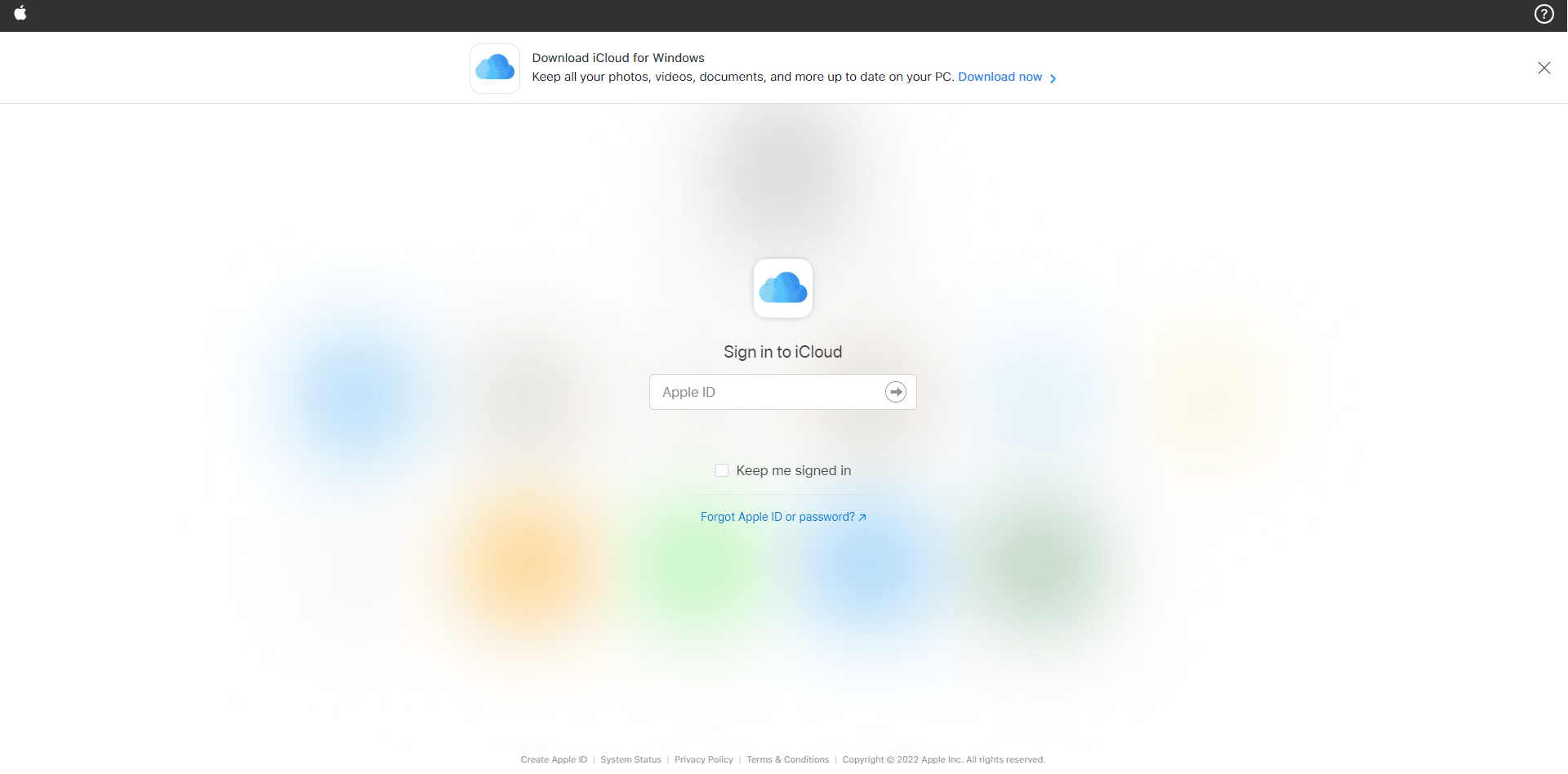
2. Insira as credenciais da Apple e faça login.
3. Selecione o aplicativo Fotos ou iCloud Drive em que o vídeo está presente.
4. Pesquise e encontre seu vídeo. Clique e abra-o.
Espero que desta forma você possa acessar o vídeo. Se você precisar deste vídeo offline, poderá compartilhá-lo por e-mail ou baixá-lo para o seu PC.
14. Desligue o modo HDR
Smart HDR (alta faixa dinâmica) é um excelente recurso que traz a melhor qualidade de uma imagem. Às vezes, esse modo pode interromper o carregamento de determinado vídeo. Portanto, implemente as etapas abaixo e desative o modo.
1. Inicie o aplicativo Configurações no seu iPhone.
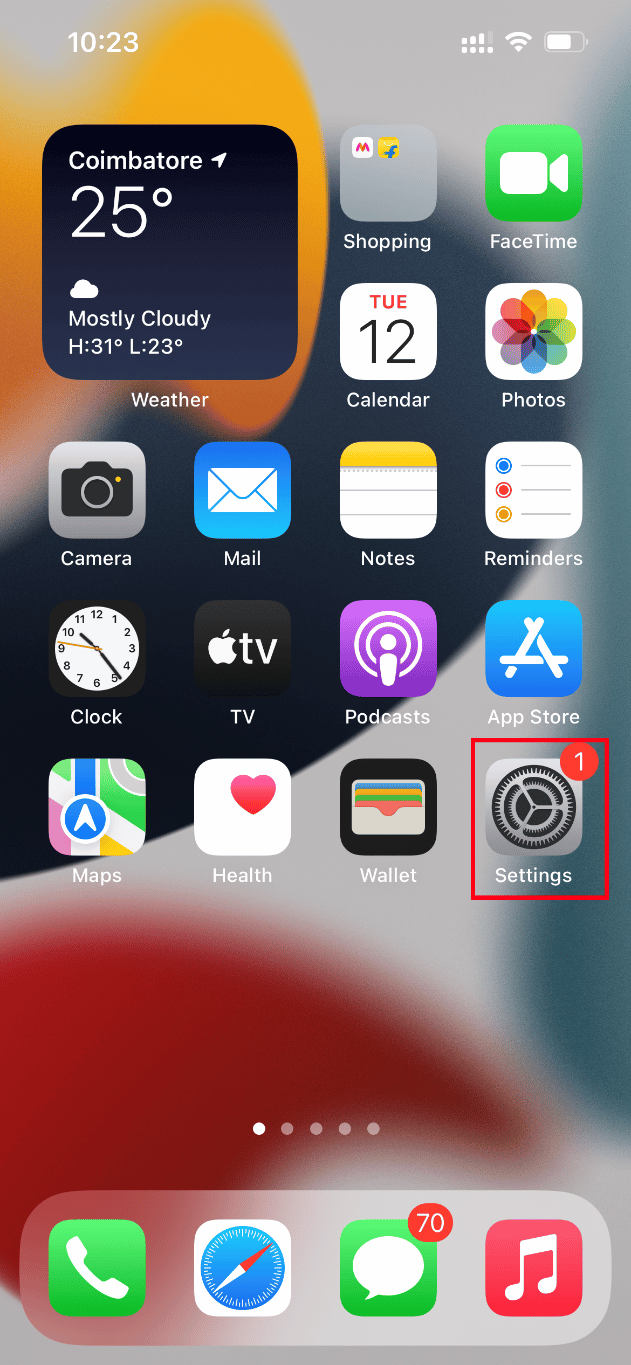
2. Na página Configurações , navegue até a opção Câmera .
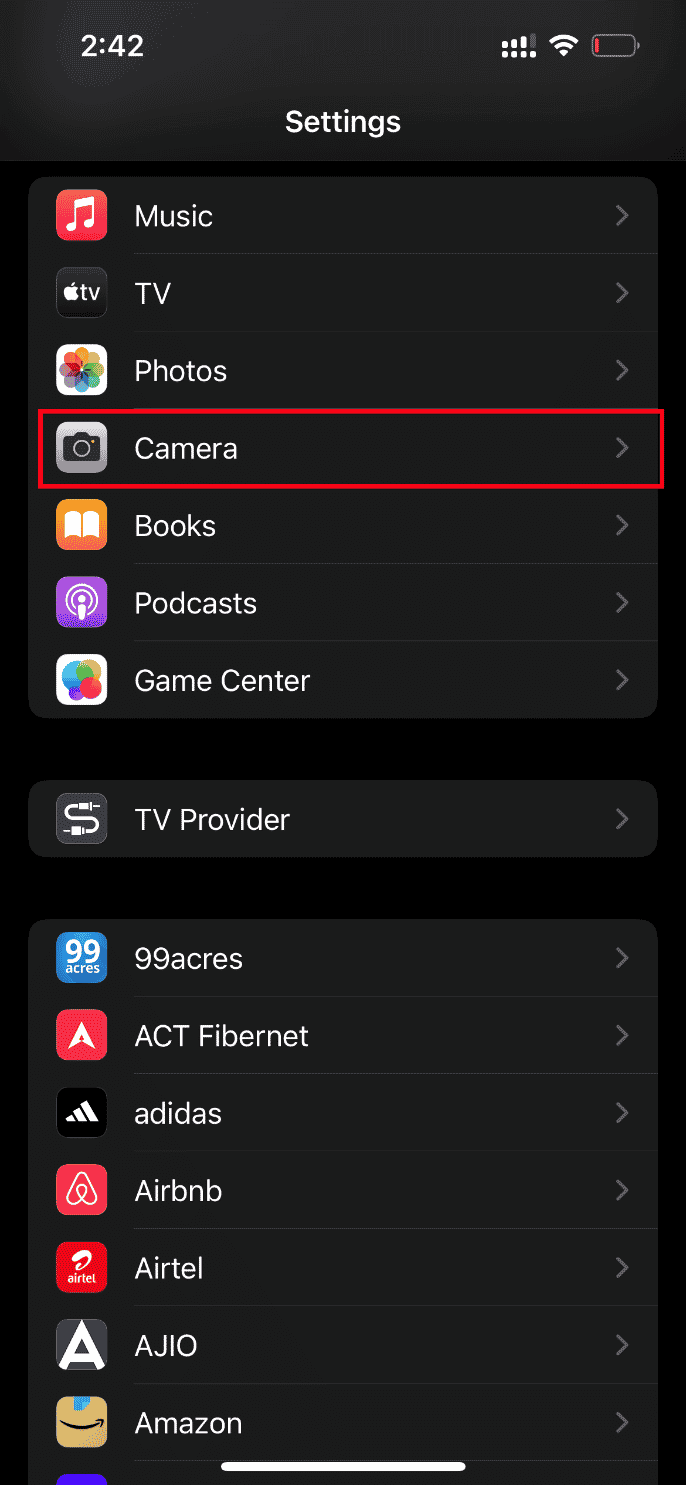
3. Aqui, pesquise e localize Smart HDR . Desative-o para desativar o recurso.
Uma vez feito, verifique se ocorreu um erro ao carregar uma versão de qualidade superior deste vídeo do iPhone.
Método 2: reative a sincronização de fotos do iCloud
Às vezes, quando você salva vídeos de alta resolução no iCloud, eles podem não ser carregados, pois exigem uma boa conexão de rede para obtê-los com a mais alta qualidade. Nesse cenário, você precisa desabilitar e habilitar as fotos para sincronizar com o iCloud para corrigir o erro. Aqui está como fazê-lo.
1. Abra o aplicativo Configurações no seu iPhone.
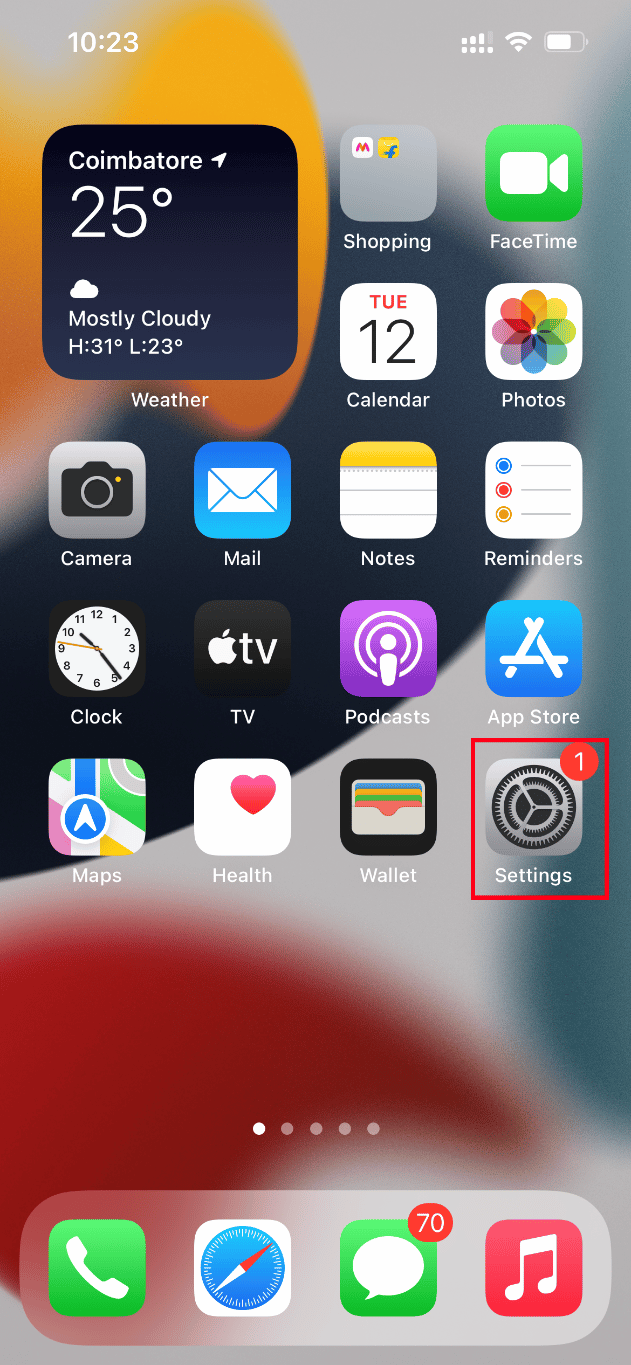
2. Na página Configurações , toque no ID Apple .
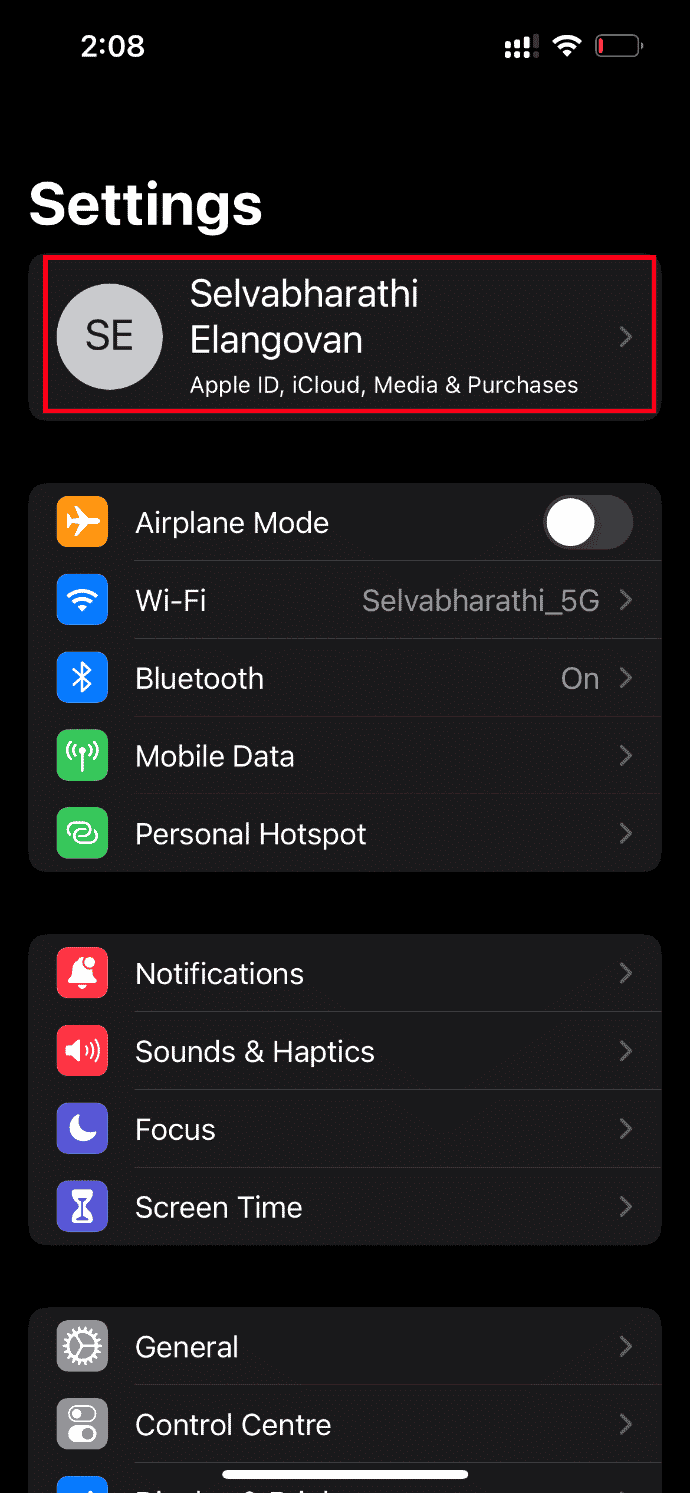
3. Aqui, localize e toque em iCloud .
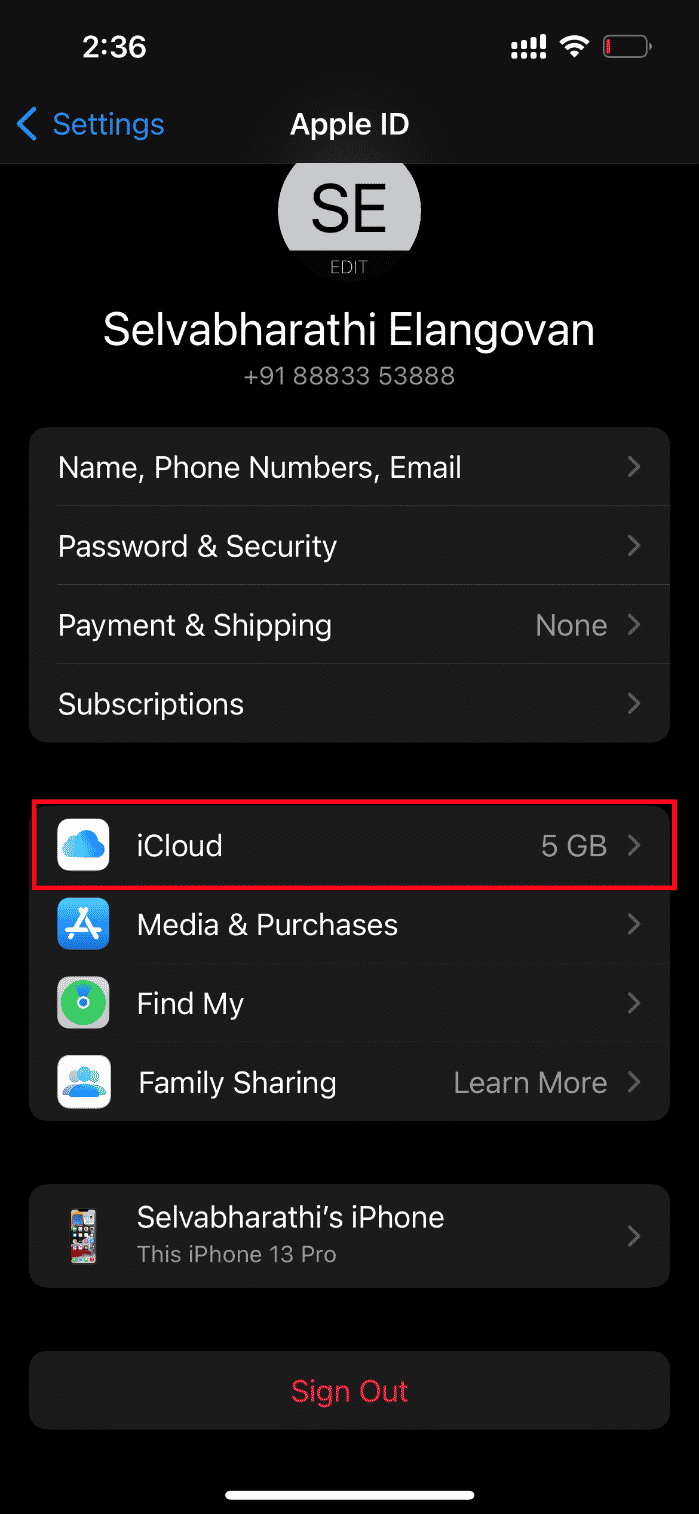
4. Em seguida, toque em Fotos como mostrado.
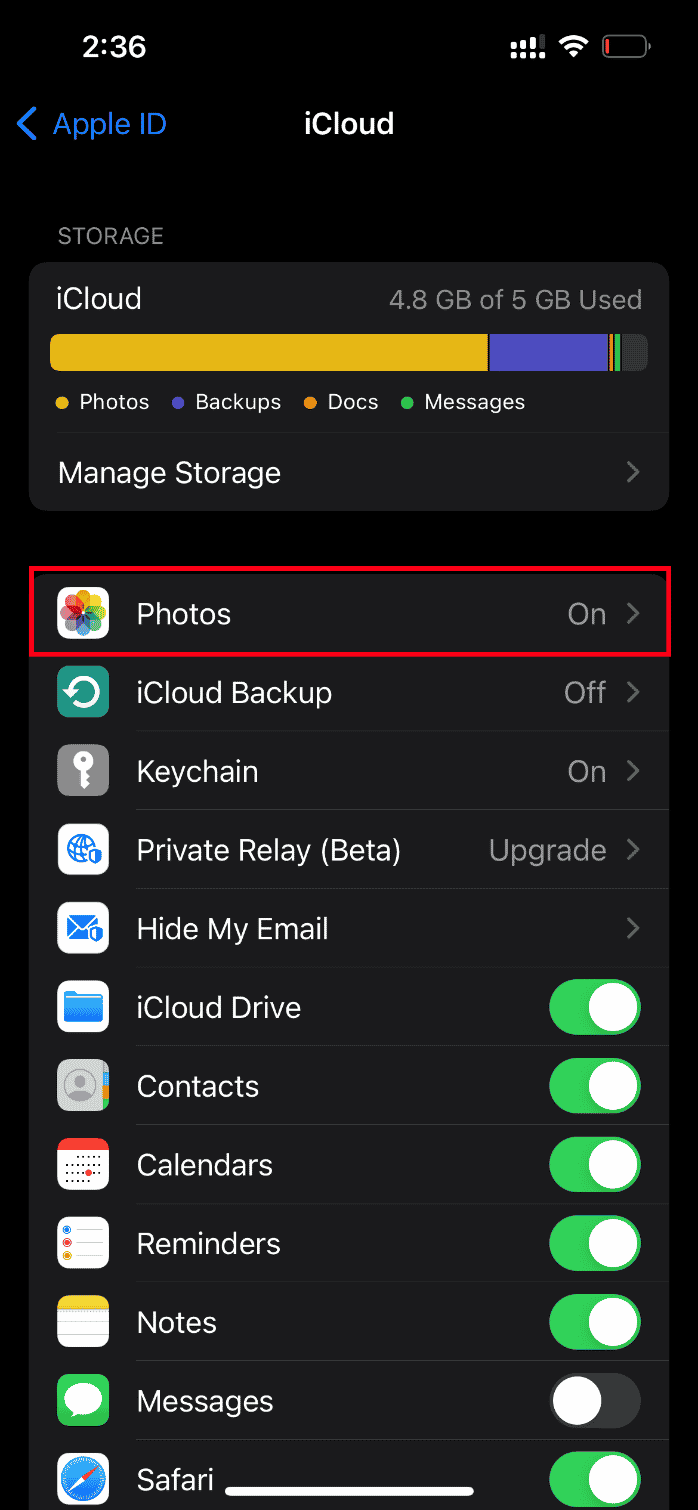
5. Agora, desative a opção Fotos do iCloud para desativá-la.
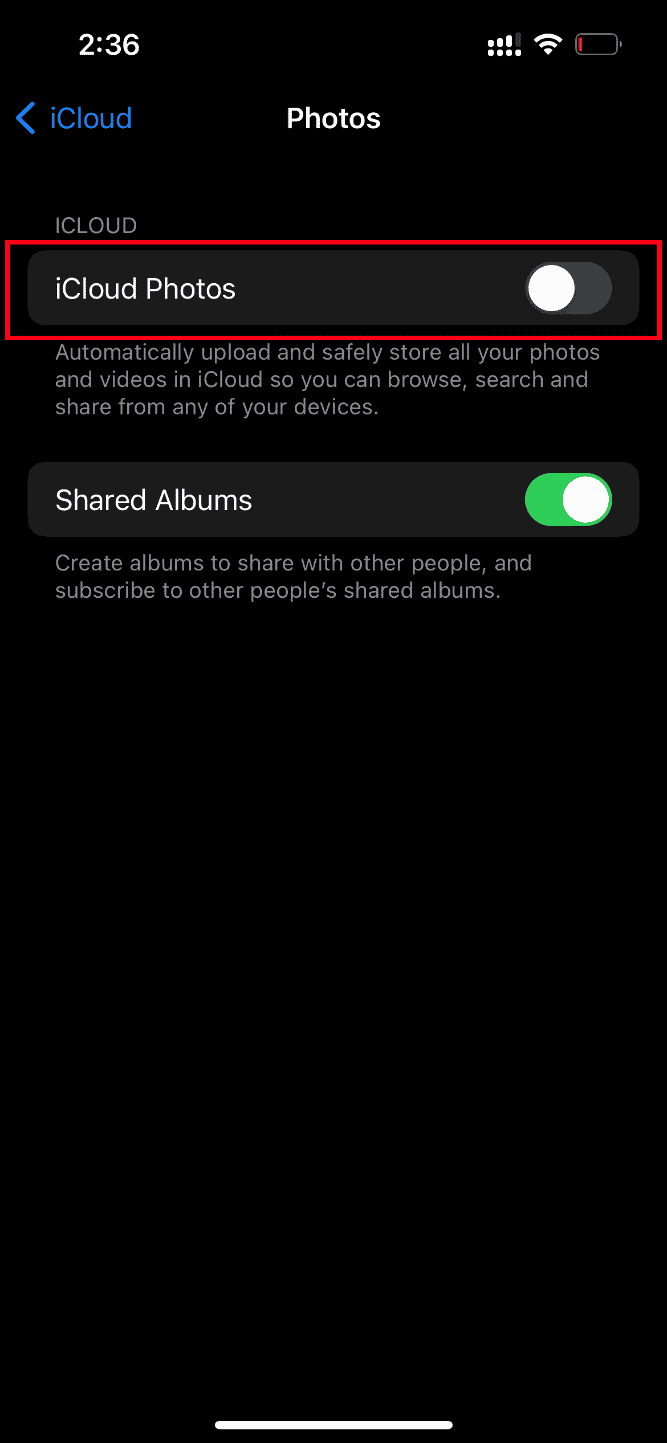
6. Mais uma vez, toque no mesmo botão e ative o backup do iCloud Photos .
Uma vez feito, reinicie o seu iPhone para que as alterações sejam efetivas. Em seguida, verifique se os vídeos podem ser visualizados com a resolução mais alta.
Leia também: Como corrigir não é possível ativar o iPhone
Método 3: Adicionar ou remover vídeos problemáticos dos favoritos
Se houver alguma falha técnica temporária nos módulos multimídia do seu iPhone, ele não permitirá a reprodução de vídeos. Portanto, para resolvê-lo, você precisa adicionar ou remover o problema de criação de vídeo dos favoritos para corrigir o erro. Aqui está como fazê-lo.

Nota: Verifique se há espaço suficiente no seu iCloud . Caso contrário, compre uma assinatura de armazenamento do iCloud ou exclua dados desnecessários do iCloud para criar espaço. Esse processo é obrigatório, pois eles são propensos a causar o erro que você está enfrentando atualmente.
1. No seu iPhone, inicie o aplicativo Fotos .
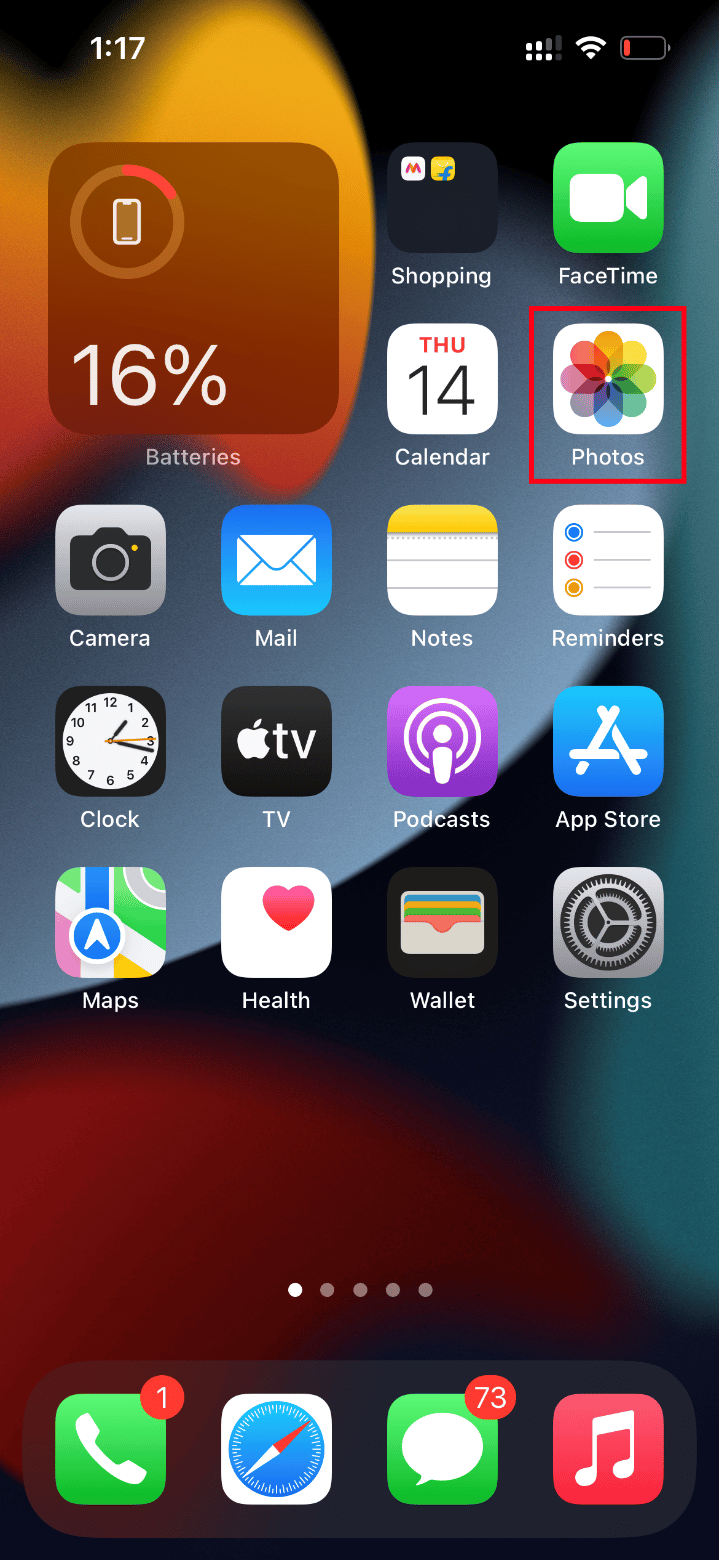
2. Vá para o vídeo que você está enfrentando erro e toque no ícone de coração vazio para adicioná-lo aos favoritos.
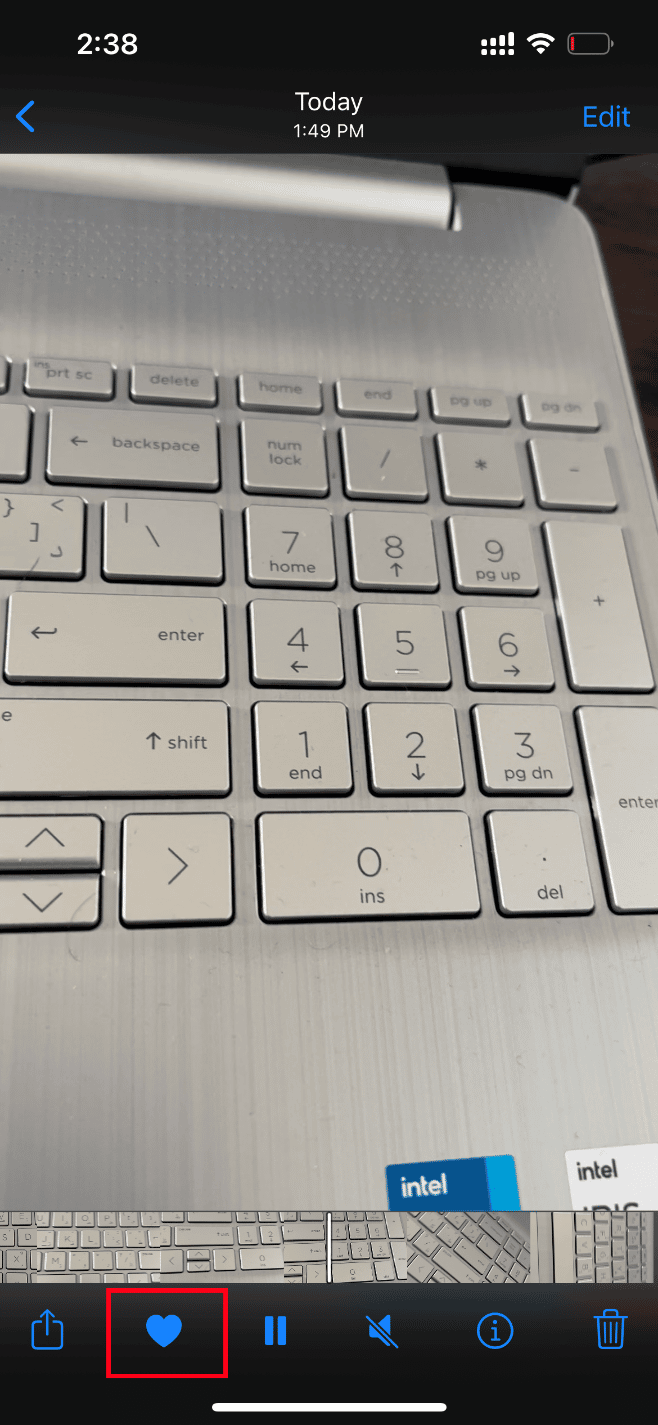
3. Após alguns momentos, reabra o mesmo vídeo e toque na opção Desfavorito para remover o respectivo vídeo dos favoritos.
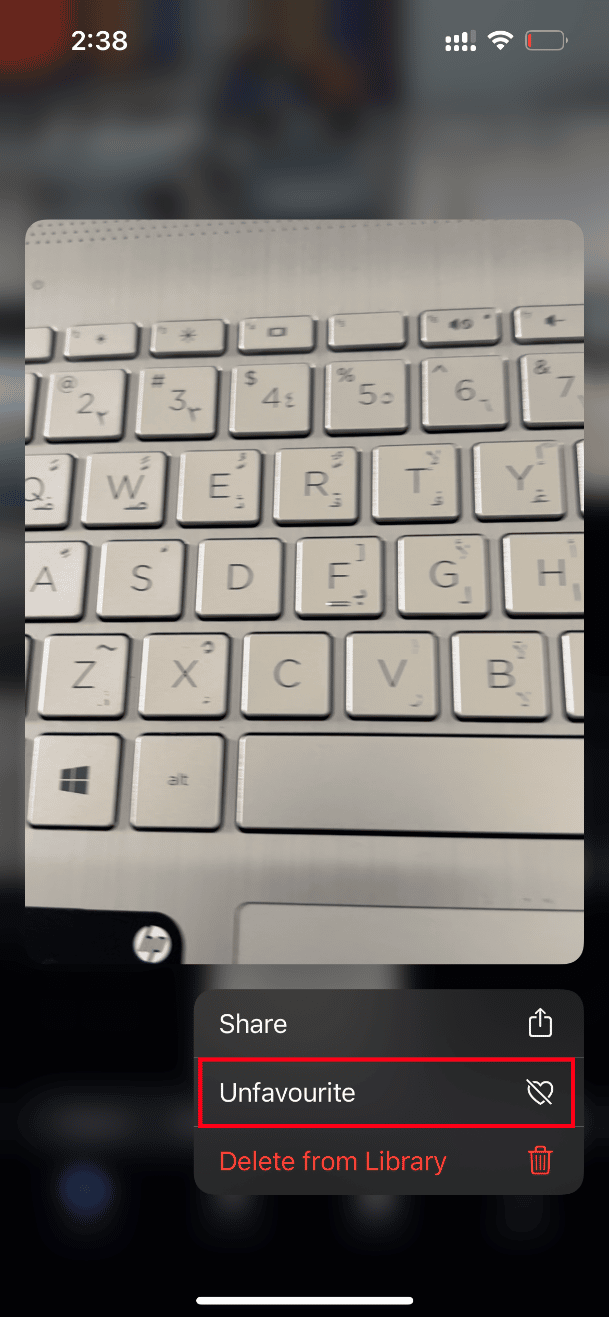
Por fim, tente abrir o vídeo e veja se consegue visualizá-lo sem nenhuma interrupção.
Método 4: Mover para baixar e manter originais
Se você configurou seu iPhone para excluir vídeos originais automaticamente, altere a configuração e ative o download e mantenha o modo original para que os vídeos funcionem perfeitamente.
Nota: Antes de prosseguir com este método, certifique-se de que seu iPhone tenha espaço livre suficiente.
1. Inicie o aplicativo Configurações no seu iPhone.
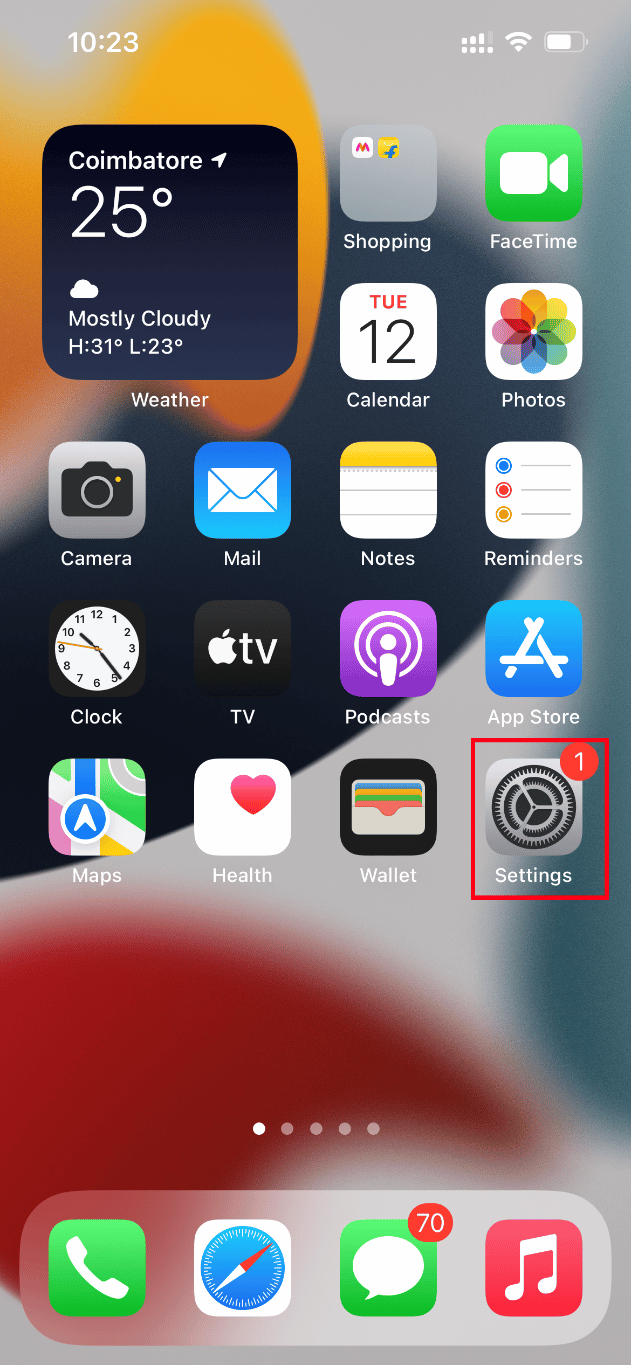
2. Na página Configurações , localize Fotos e toque nela.
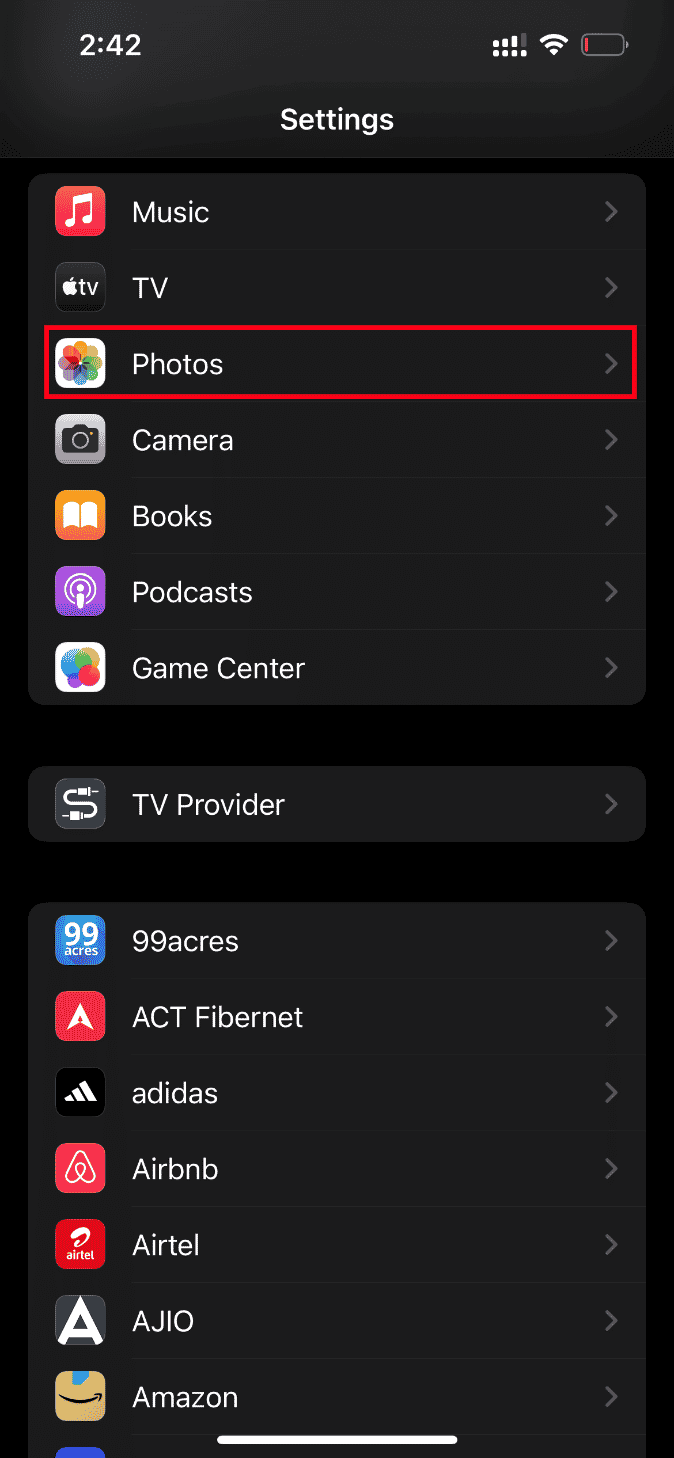
3. Selecione a opção Baixar e manter originais .
Reinicie seu telefone e inicie o vídeo problemático. Em seguida, verifique se o problema de carregamento foi resolvido.
Leia também: 12 maneiras de corrigir o problema completo do armazenamento do iPhone
Método 5: Limpe o armazenamento do iPhone
Vídeos de alta qualidade não são carregados corretamente se o seu iPhone não tiver espaço. Portanto, verifique se o seu iOS possui armazenamento gratuito suficiente. Veja como verificar e liberar armazenamento.
Observação: lembre-se de que é obrigatório ter pelo menos 2 GB de espaço livre para reproduzir vídeos grandes e de alta qualidade.
1. Inicie o aplicativo Configurações no seu iPhone.
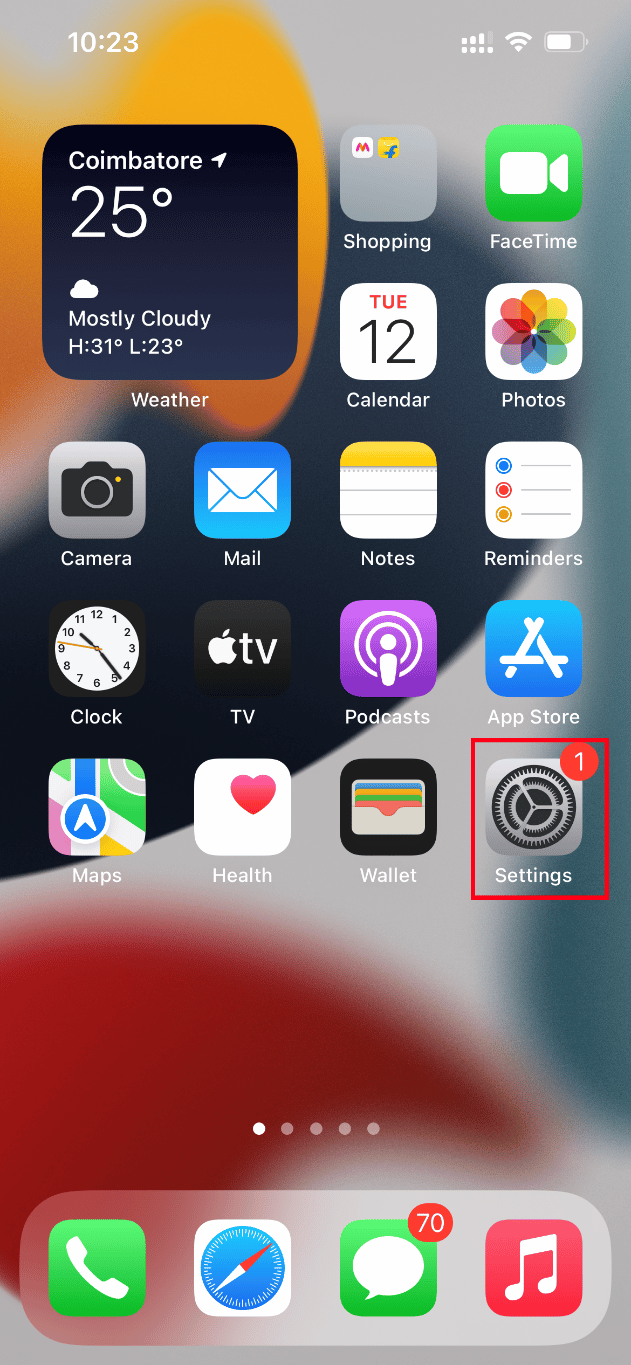
2. Navegue até a opção Geral .
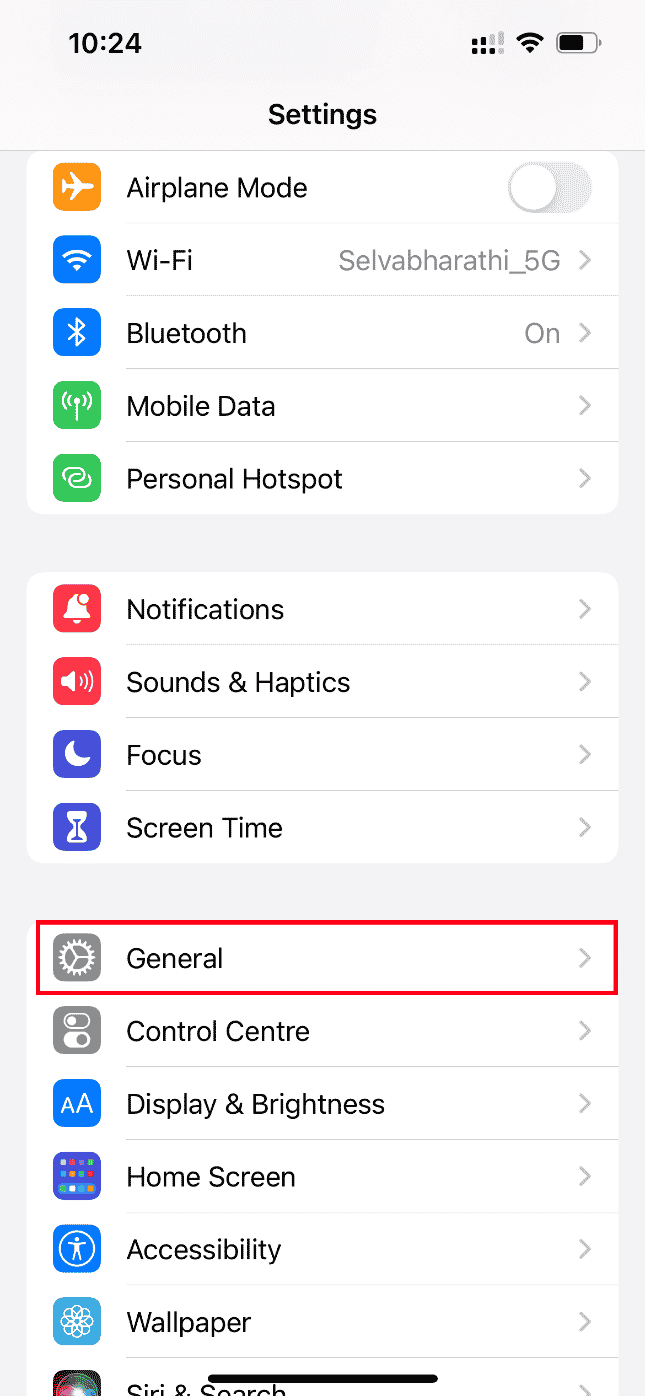
3. Agora, localize o Armazenamento do iPhone e toque nele.
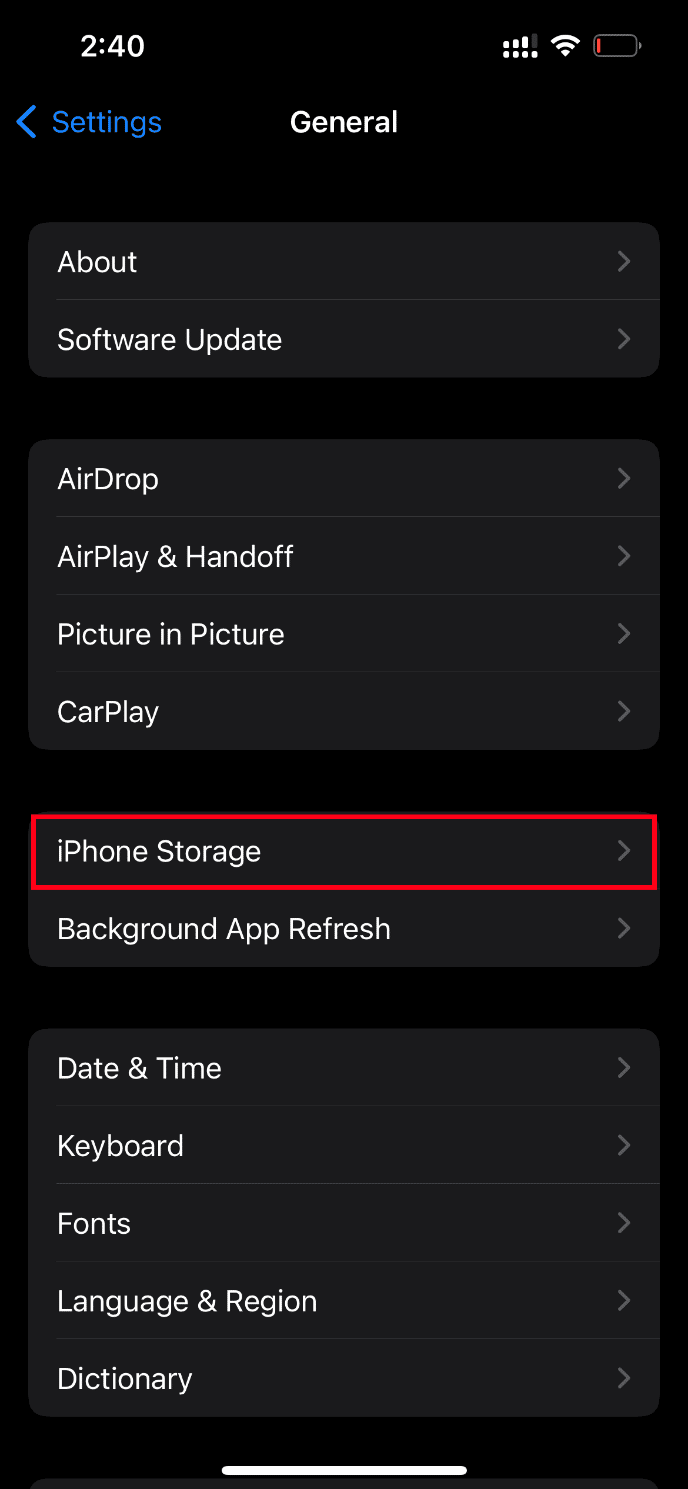
4. Aqui, verifique o espaço de armazenamento que você tem.
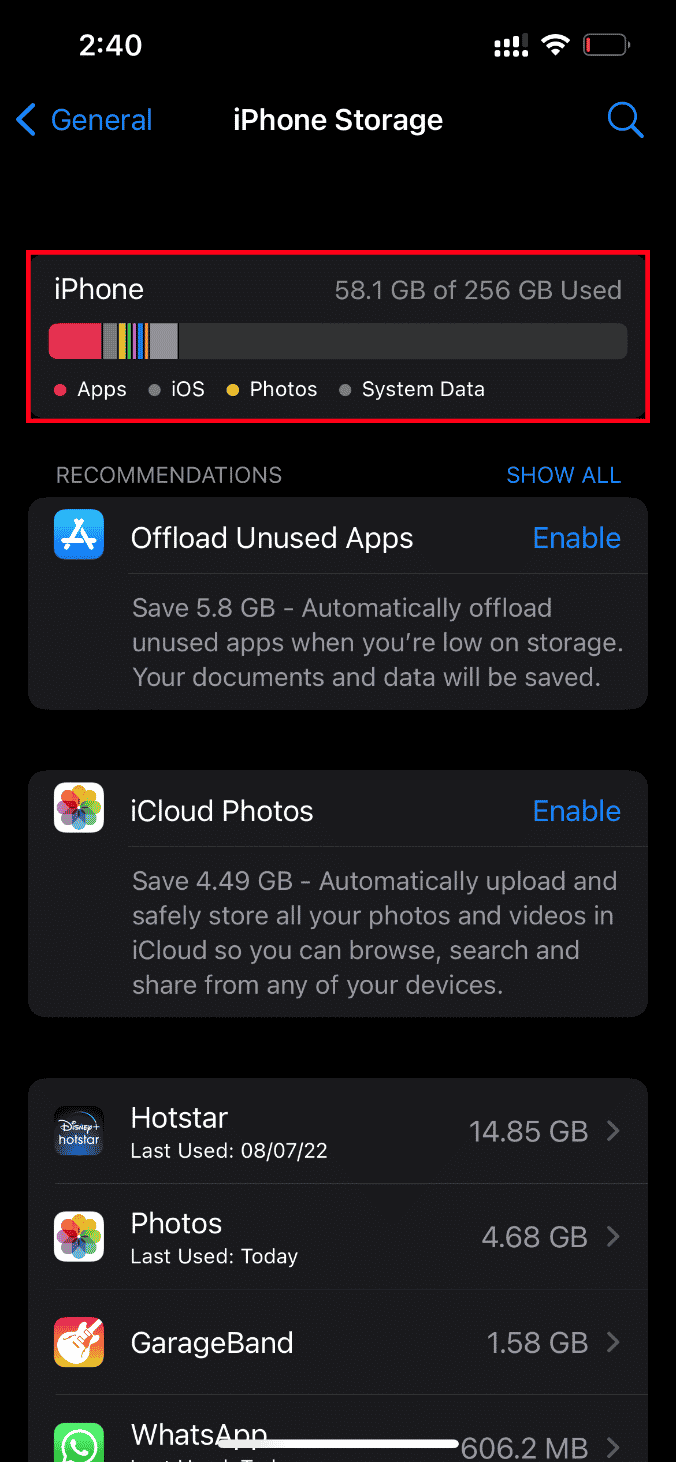
Se o espaço livre for menor, exclua todos os vídeos, aplicativos, fotos e outros dados irrelevantes indesejados.
Método 6: Ativar Dados Celulares Ilimitados
É imperativo fornecer acesso ilimitado a dados se você estiver usando dados móveis, o que, por sua vez, reduz quaisquer problemas relacionados ao download. Portanto, habilite os dados celulares ilimitados seguindo as etapas abaixo.
1. Inicie o aplicativo Configurações no seu iPhone.
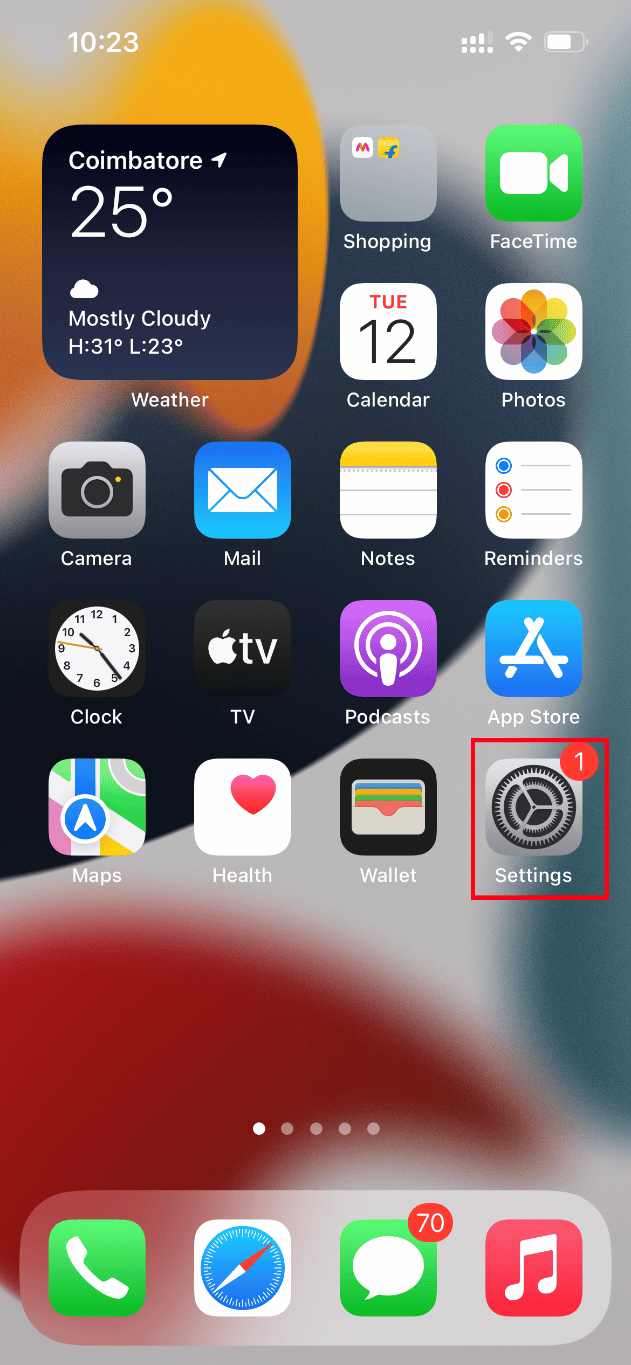
2. Na página Configurações, localize e toque em Fotos .
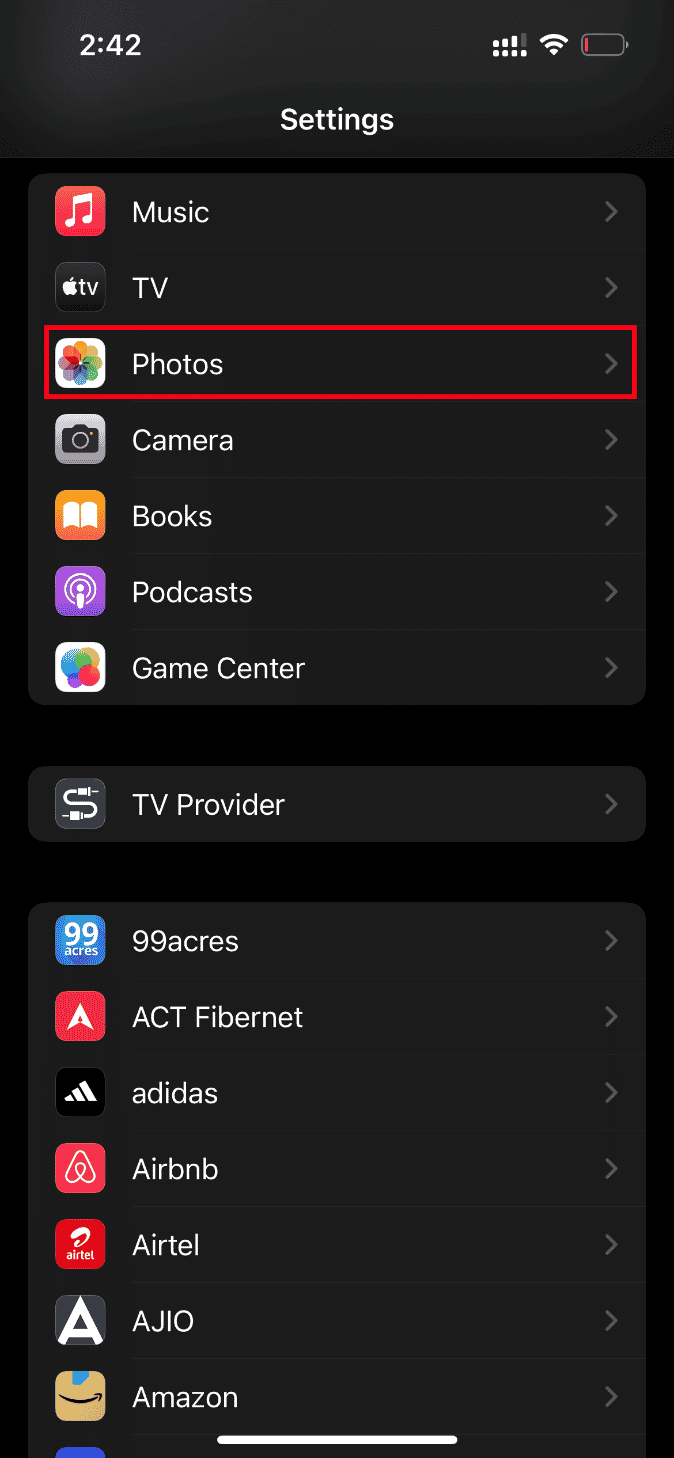
3. Selecione Dados móveis .
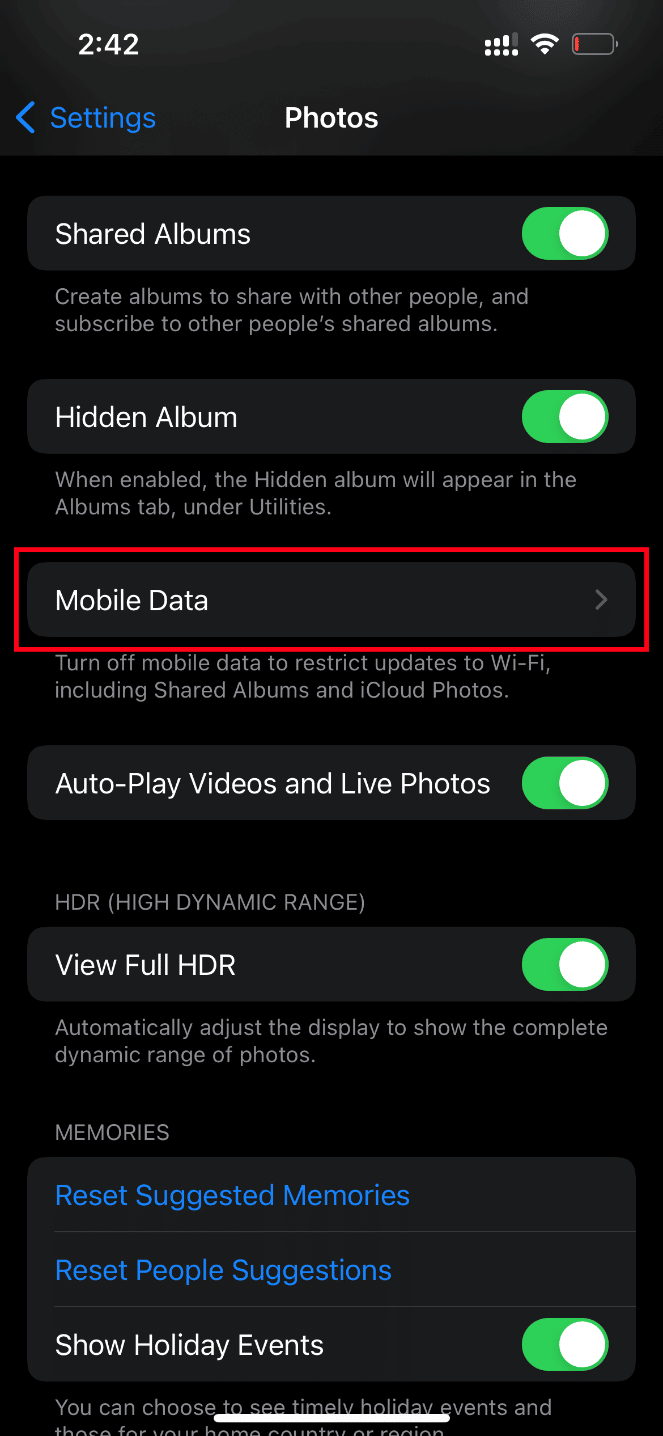
4. Ative a opção Atualizações ilimitadas .
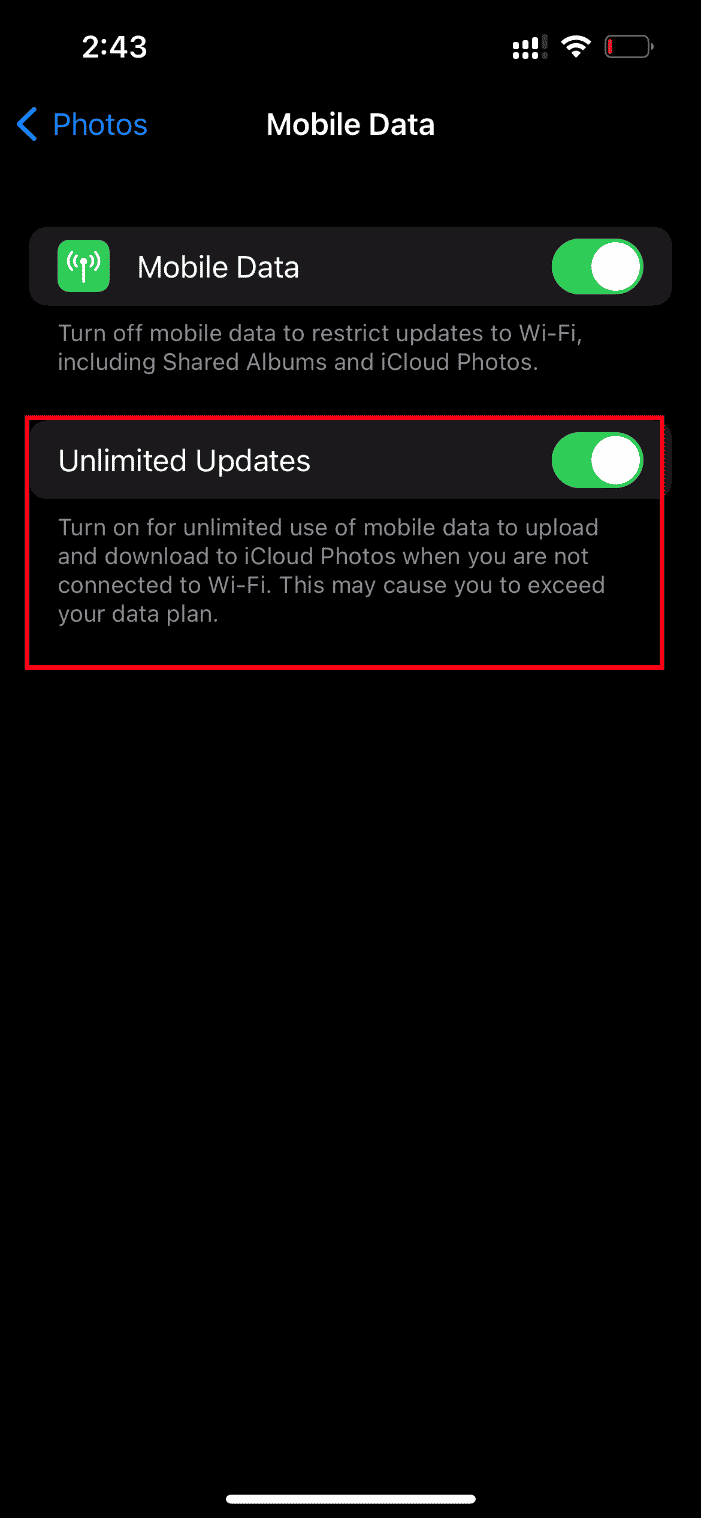
Método 7: Atualizar aplicativos que causam erros
Se o problema de carregamento de vídeo aparecer em determinados aplicativos, como Instagram, Facebook, você precisará atualizar o aplicativo. Portanto, certifique-se de verificar a App Store com frequência para atualizações. Siga as etapas abaixo para atualizar qualquer aplicativo no seu iPhone.
1. Abra a App Store no seu iPhone.
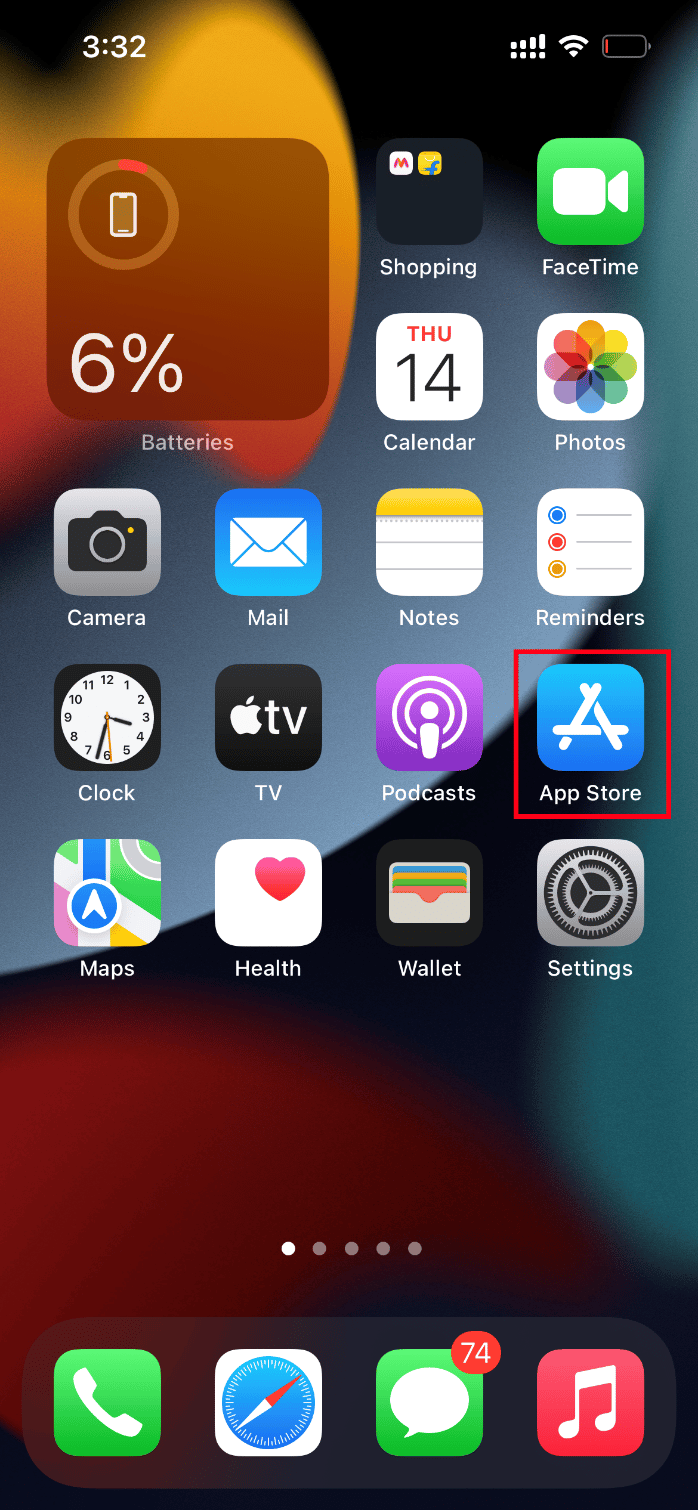
2. Na página da App Store , clique no ícone Perfil presente na parte superior.
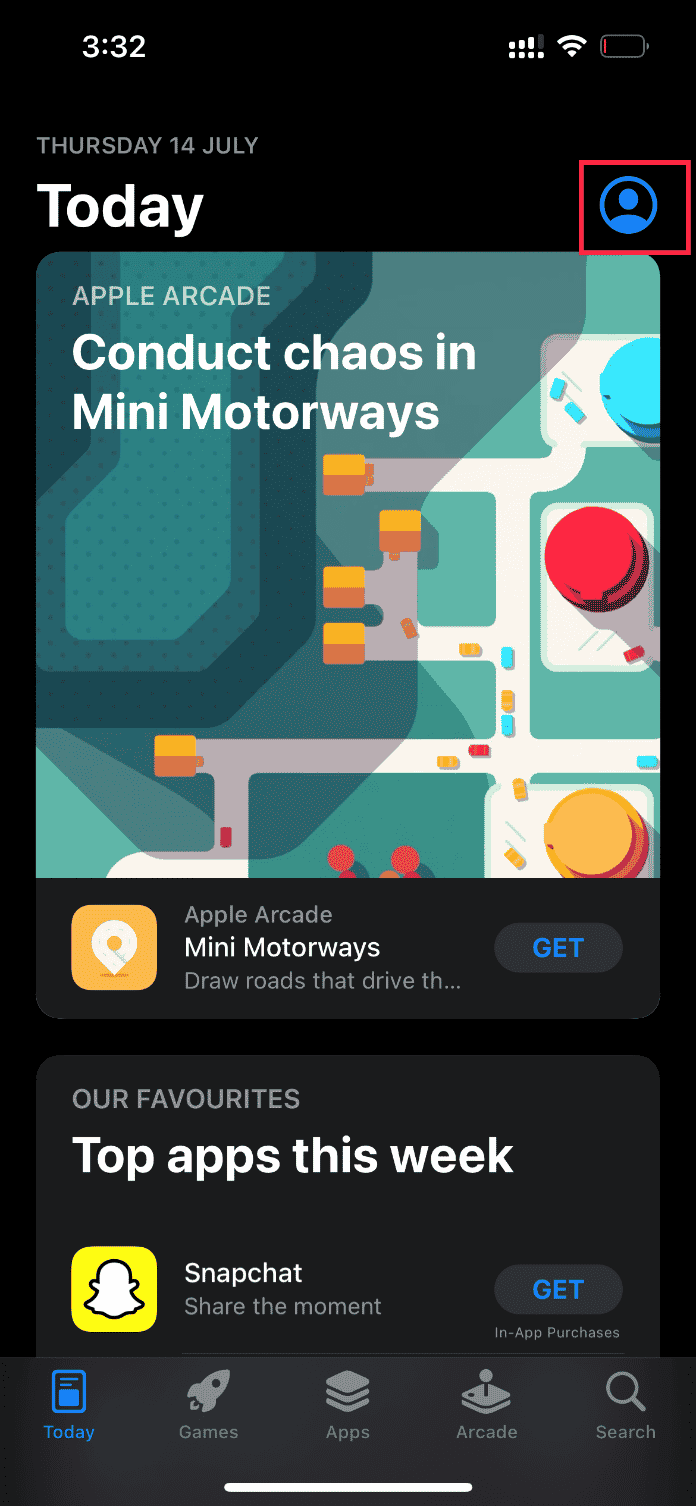
3. Role para baixo e localize o aplicativo desejado. Em seguida, clique no botão Atualizar ao lado dele.
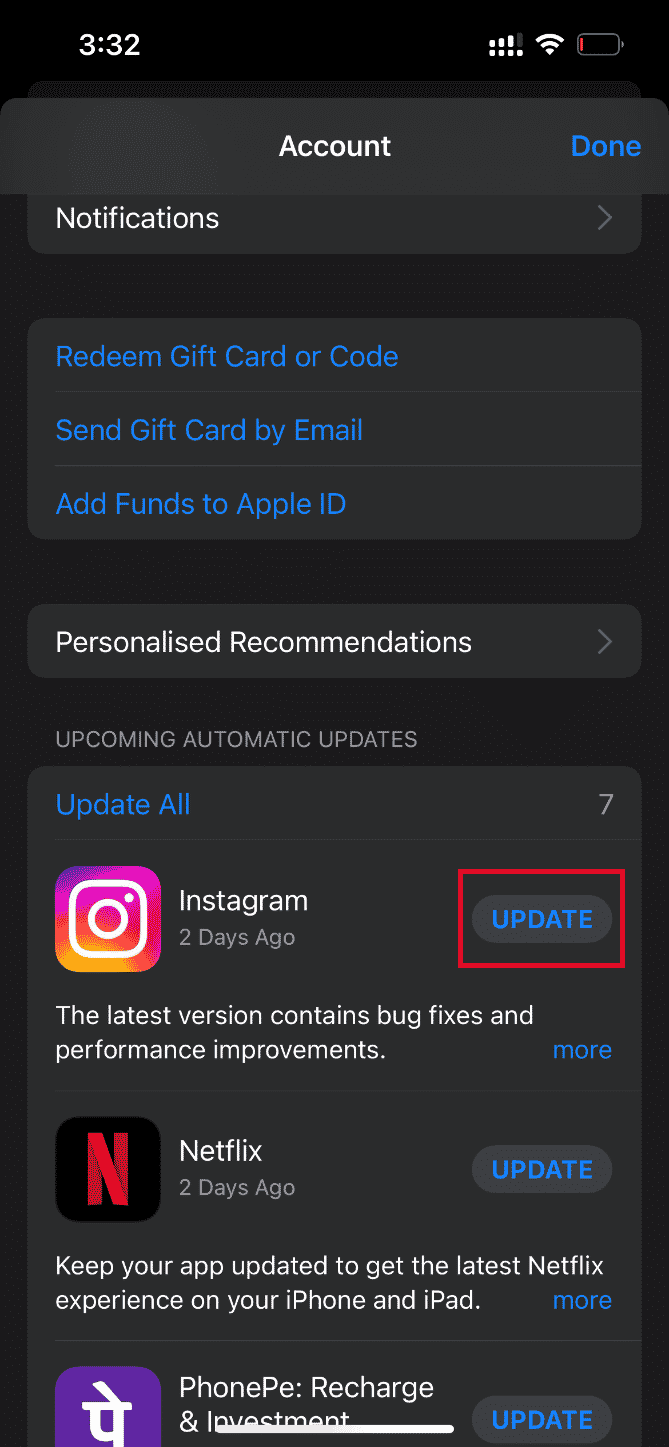
Depois que o aplicativo for atualizado, tente carregar o vídeo relevante e verifique se o erro foi corrigido.
Leia também: Por que meu iPhone não carrega?
Caso contrário, tente reinstalar o aplicativo.
Nota: Netflix é usado como exemplo aqui.
1. Pressione e segure o aplicativo desejado e toque na opção Remover aplicativo .
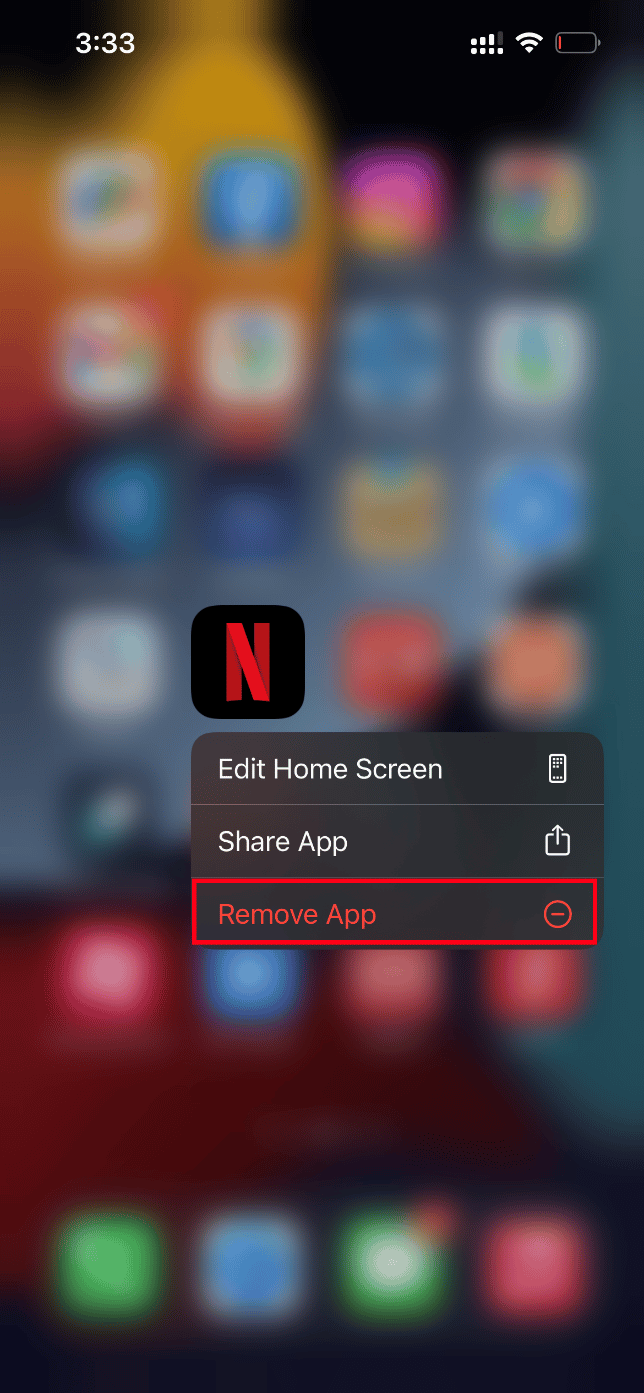
2. Em seguida, toque em Excluir aplicativo para confirmar o processo.
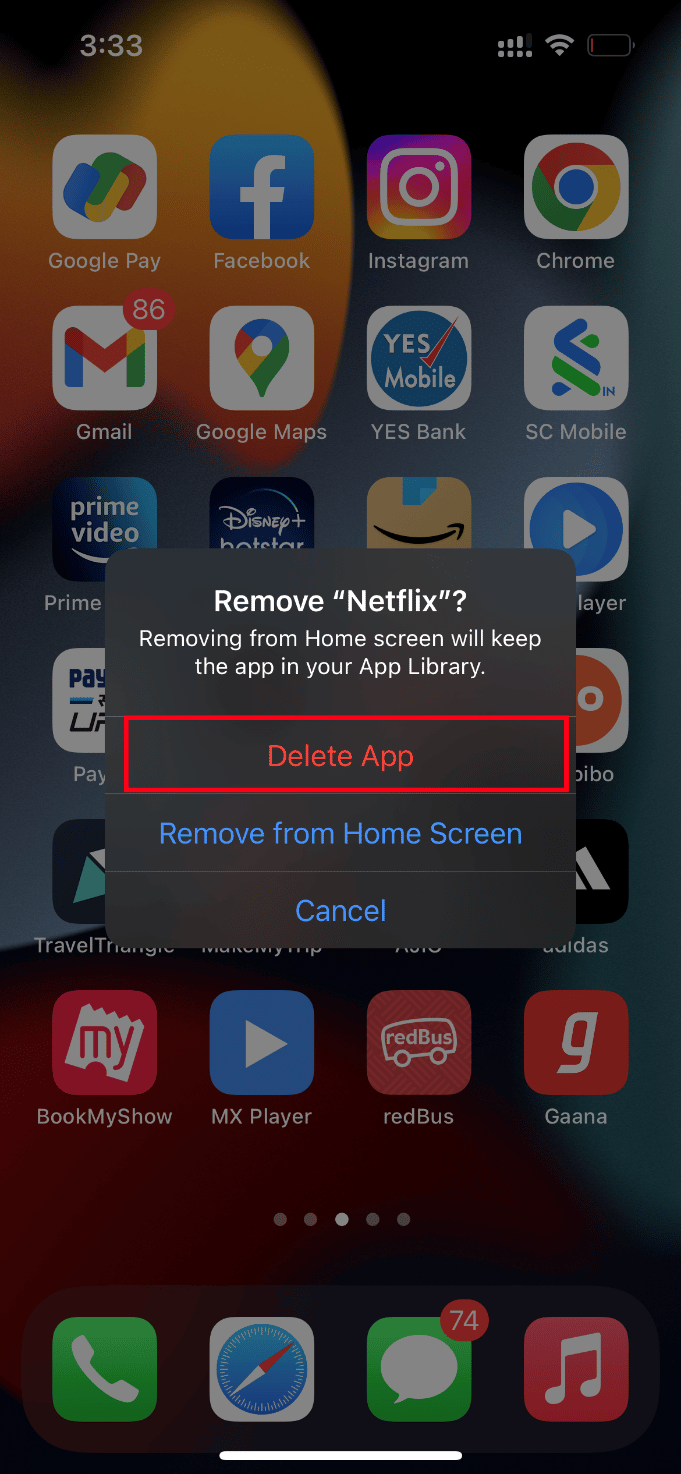
3. Uma vez instalado, vá para a App Store e toque no ícone de pesquisa .
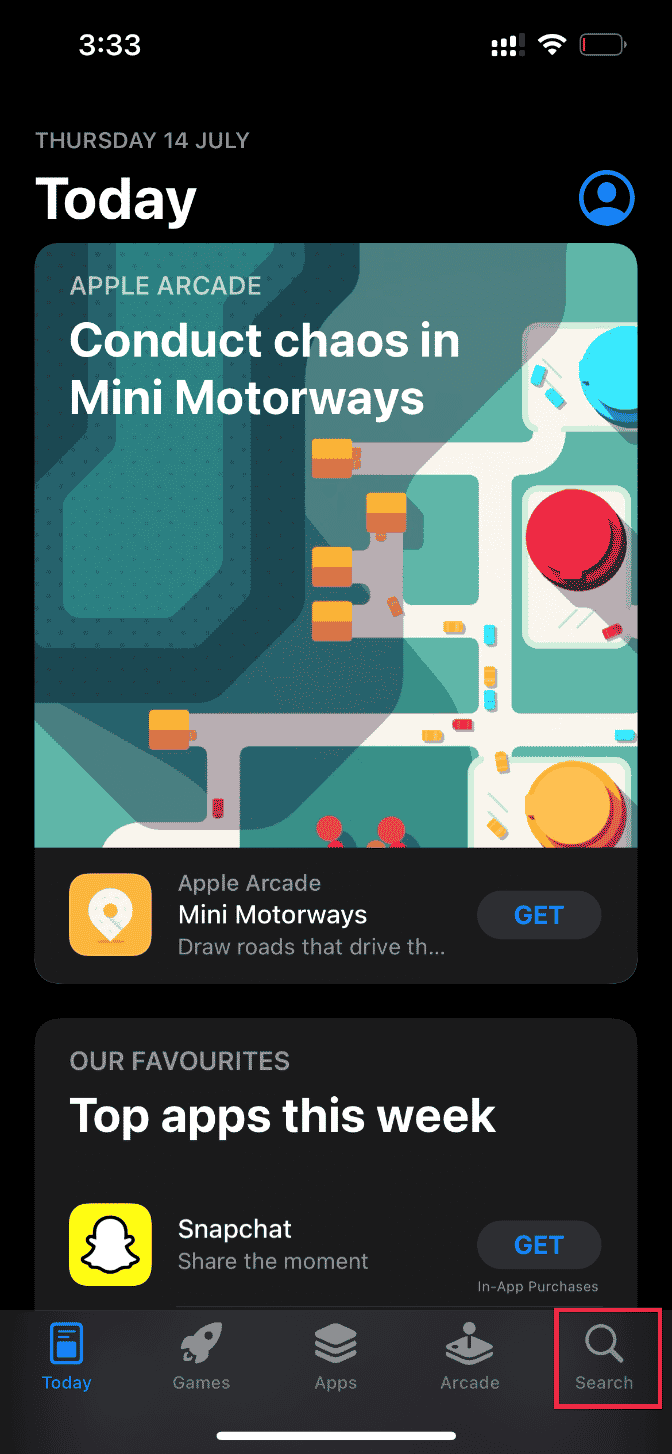
4. Digite o aplicativo desejado na barra de pesquisa e encontre-o.
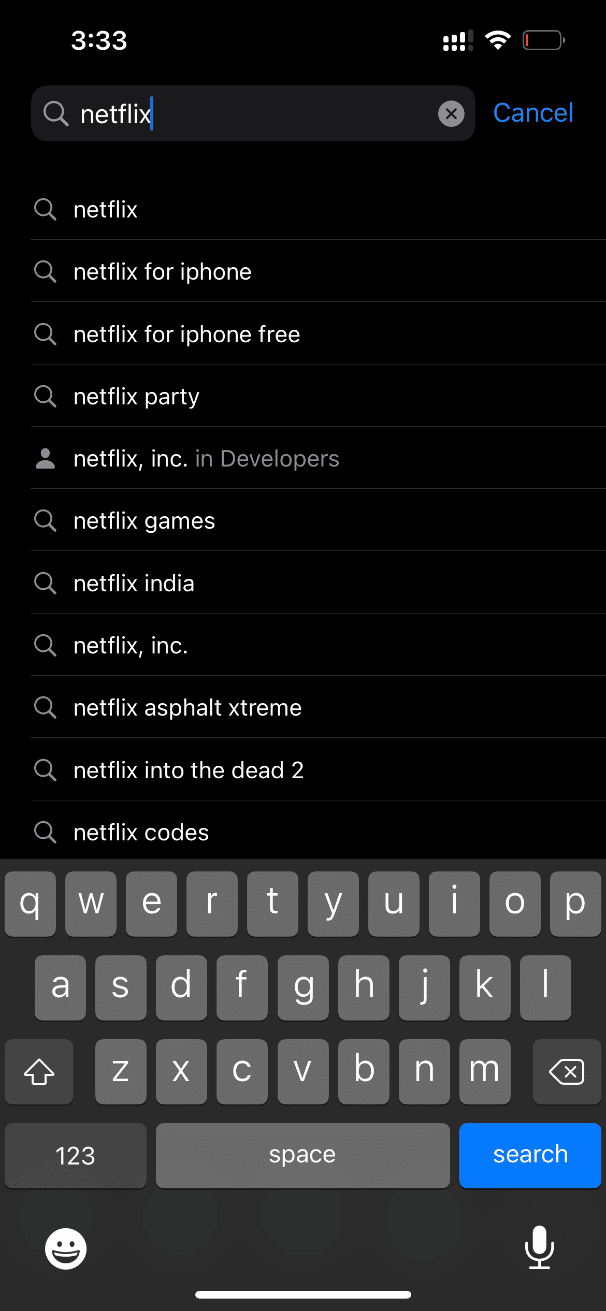
5. Agora, clique no botão do ícone Instalar .
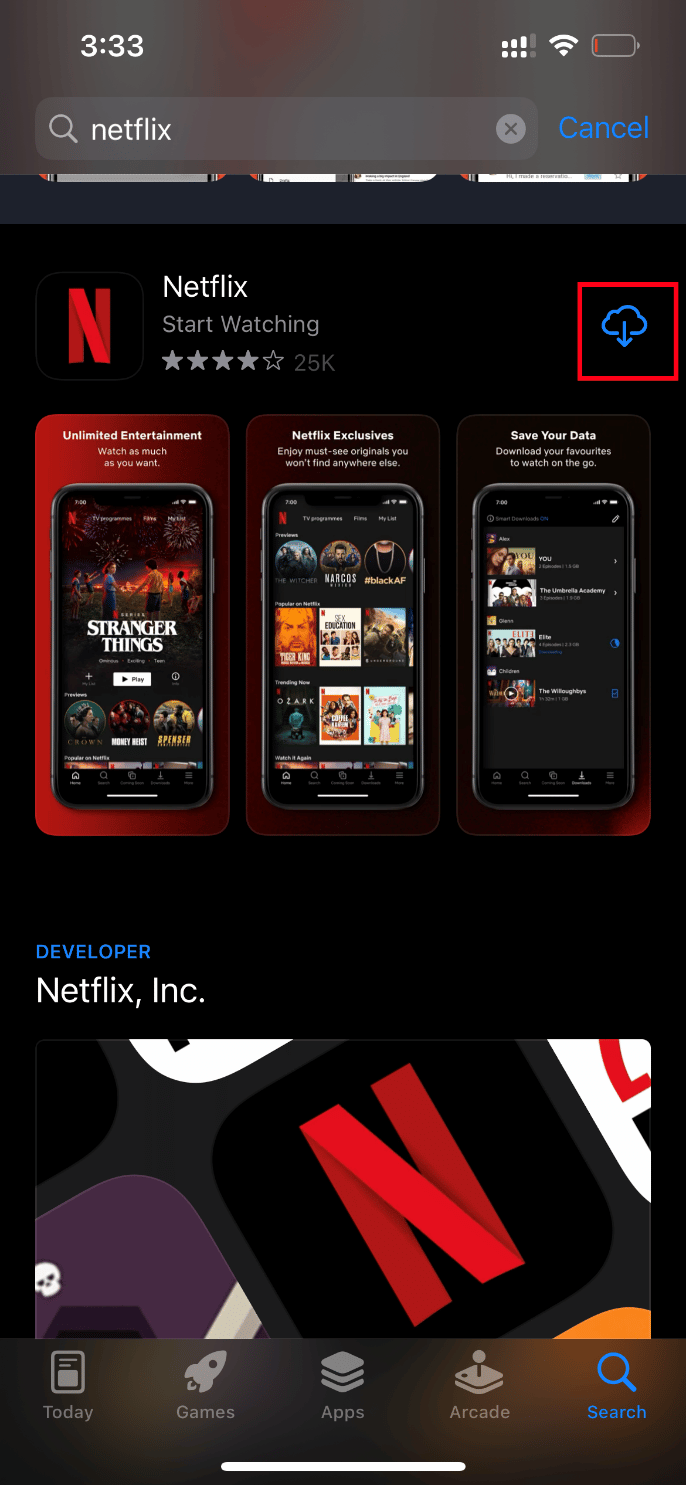
Aguarde até que o aplicativo seja instalado no seu dispositivo. Em seguida, faça login com suas credenciais e tente carregar o vídeo problemático no aplicativo.
Método 8: Faça backup manual do iPhone através do iCloud
Normalmente, não é possível carregar o vídeo, um problema ocorre quando há certo conflito ou incompatibilidade entre os servidores do iPhone e do iCloud, o que, por sua vez, restringe a recuperação do vídeo. Nesses casos, você pode corrigir o erro criando manualmente um backup do iPhone usando o iCloud, um aplicativo de armazenamento em nuvem desenvolvido pela Apple para seus produtos. Aqui está como fazê-lo.
Nota: Antes de iniciar o processo, certifique-se de conectar seu iPhone a uma conexão wi-fi.
1. Inicie o aplicativo Configurações no seu iPhone.
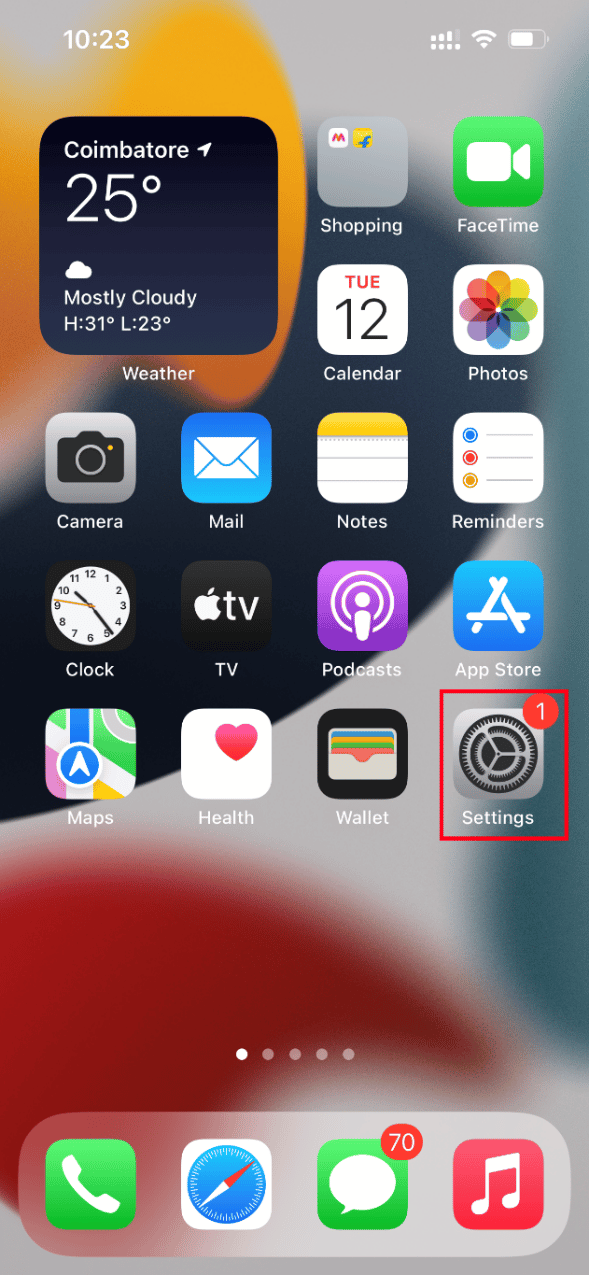
2. Toque no ID Apple .
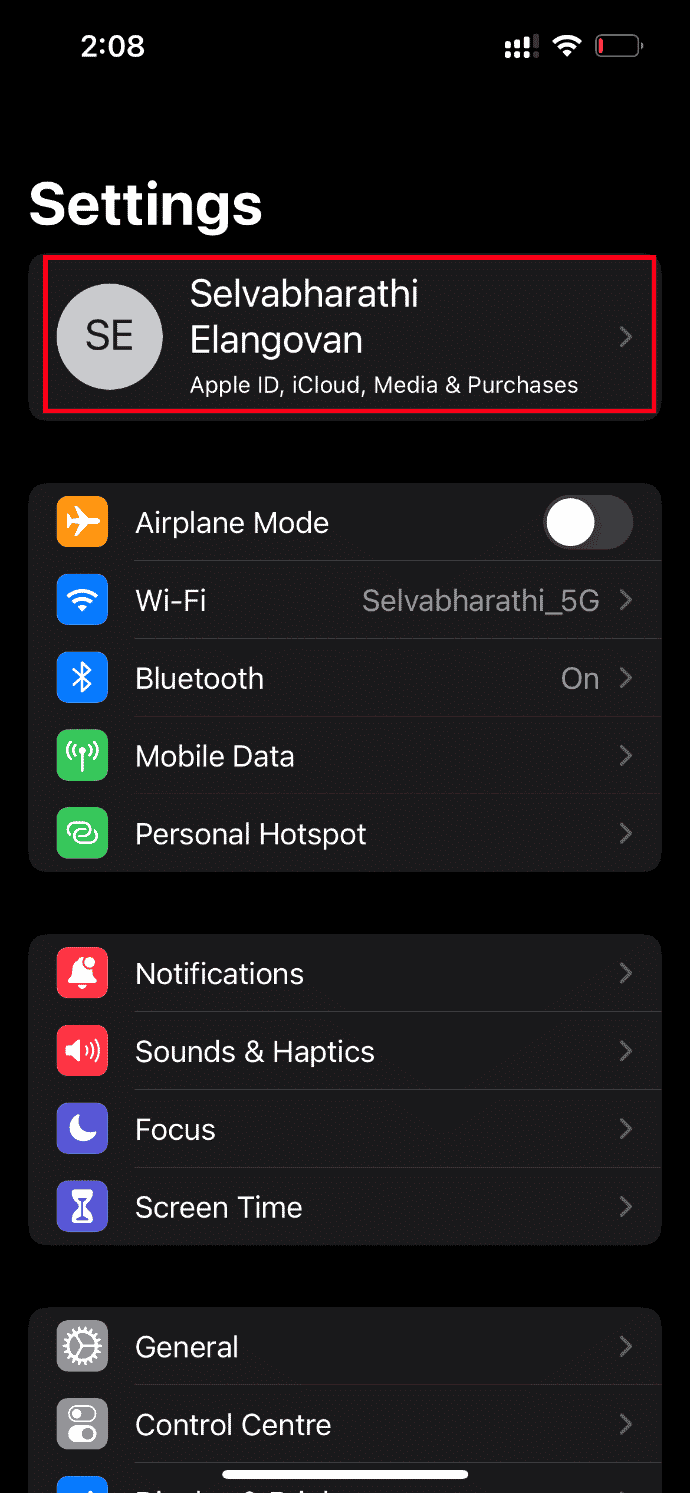
3. Em seguida, toque e abra iCloud .
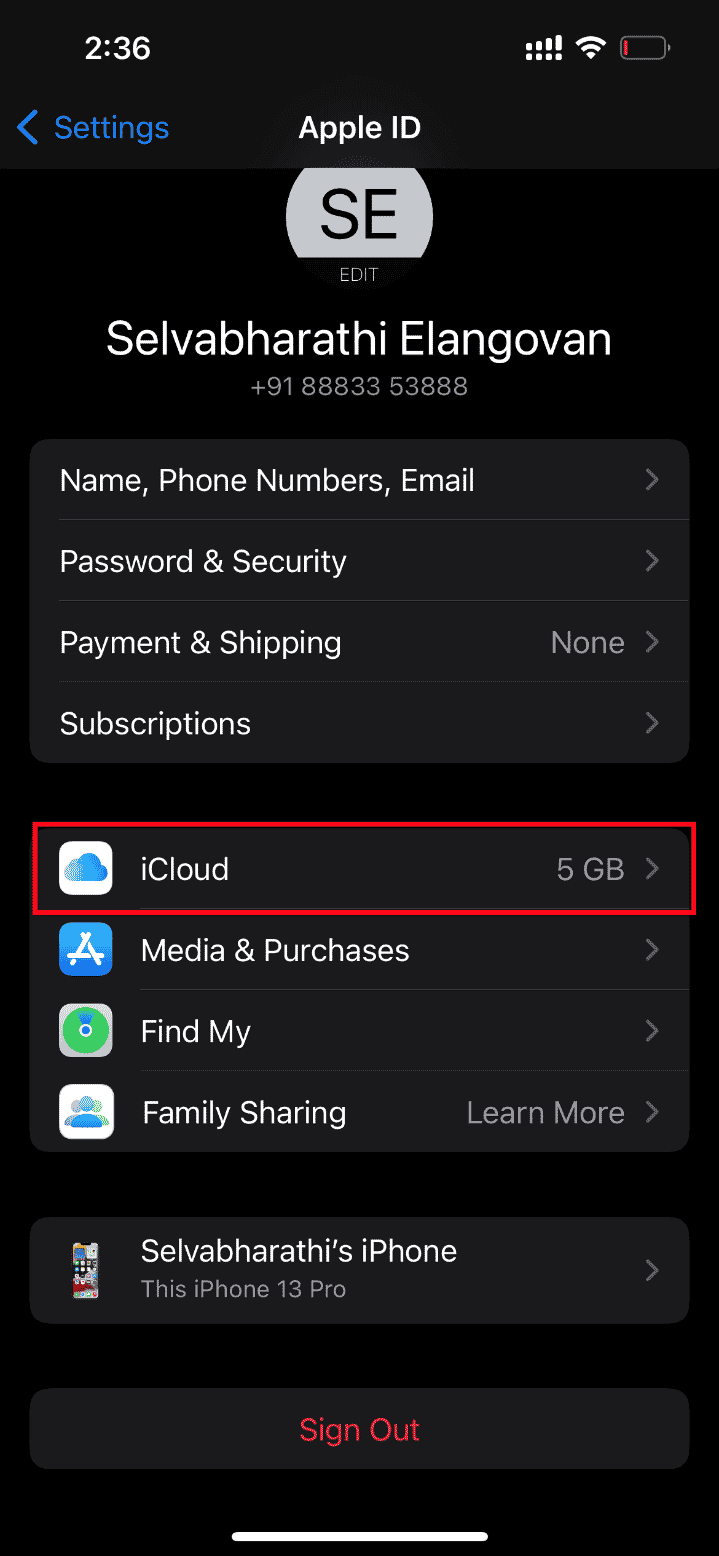
4. Na página do iCloud , localize e abra Backup .
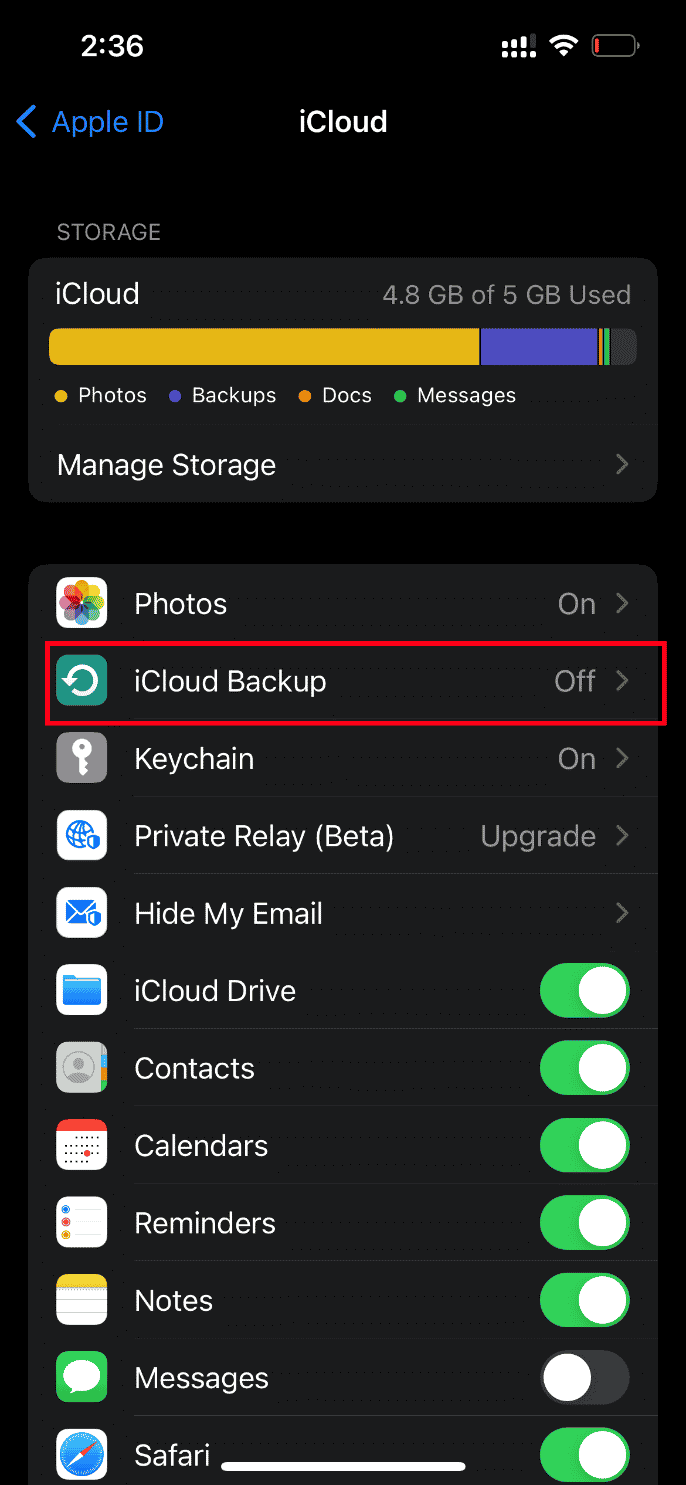
5. Agora, toque no botão Fazer backup agora na seção Backup .
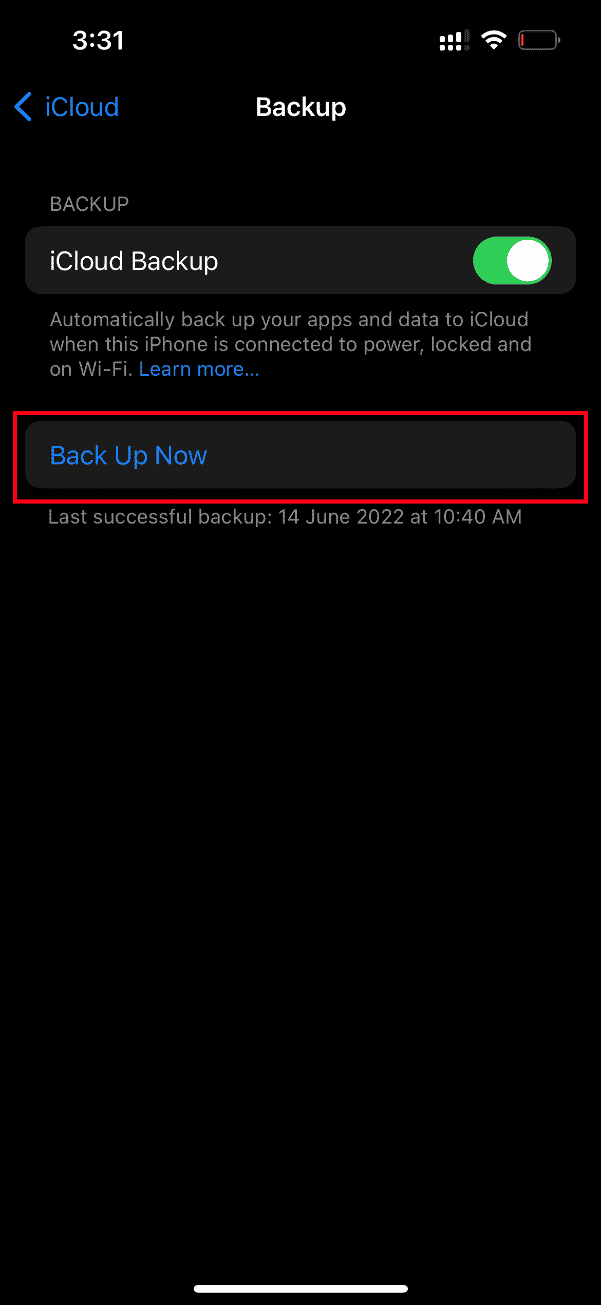
Aguarde até que o processo seja concluído. Uma vez feito, verifique se o problema de carregamento foi resolvido.
Caso contrário, tente sincronizar novamente o vídeo de outro iPhone para o iCloud, depois do iCloud para o iPhone mais recente e carregue os vídeos. Espero que isso resolva o erro existente.
Ainda não tem uma solução para um erro ocorrido ao carregar uma versão de qualidade superior deste problema de vídeo do iPhone? Não se estresse. Tente outros métodos futuros.
Leia também: Corrigir fotos do iCloud não sincronizadas com o PC
Método 9: Edite Certos Módulos Multimídia
Às vezes, quando você tenta abrir um arquivo de vídeo, seu iPhone pode não responder corretamente. Isso acontece especialmente quando você está tentando visualizar um vídeo de alta qualidade. Aqui, os módulos multimídia do vídeo se distraem e podem causar problemas de carregamento. Assim, siga os passos abaixo e faça algumas alterações.
1. No seu iPhone, inicie o aplicativo Fotos .
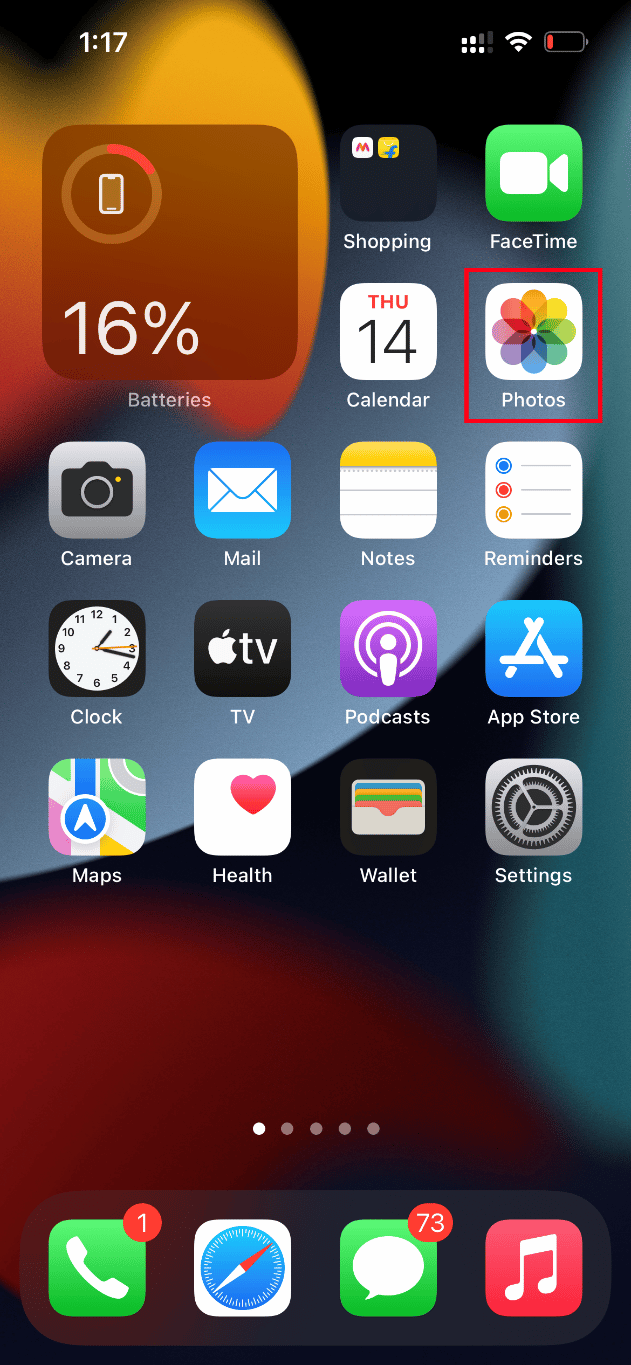
2. Navegue até o vídeo que está causando o problema e toque no botão Editar .
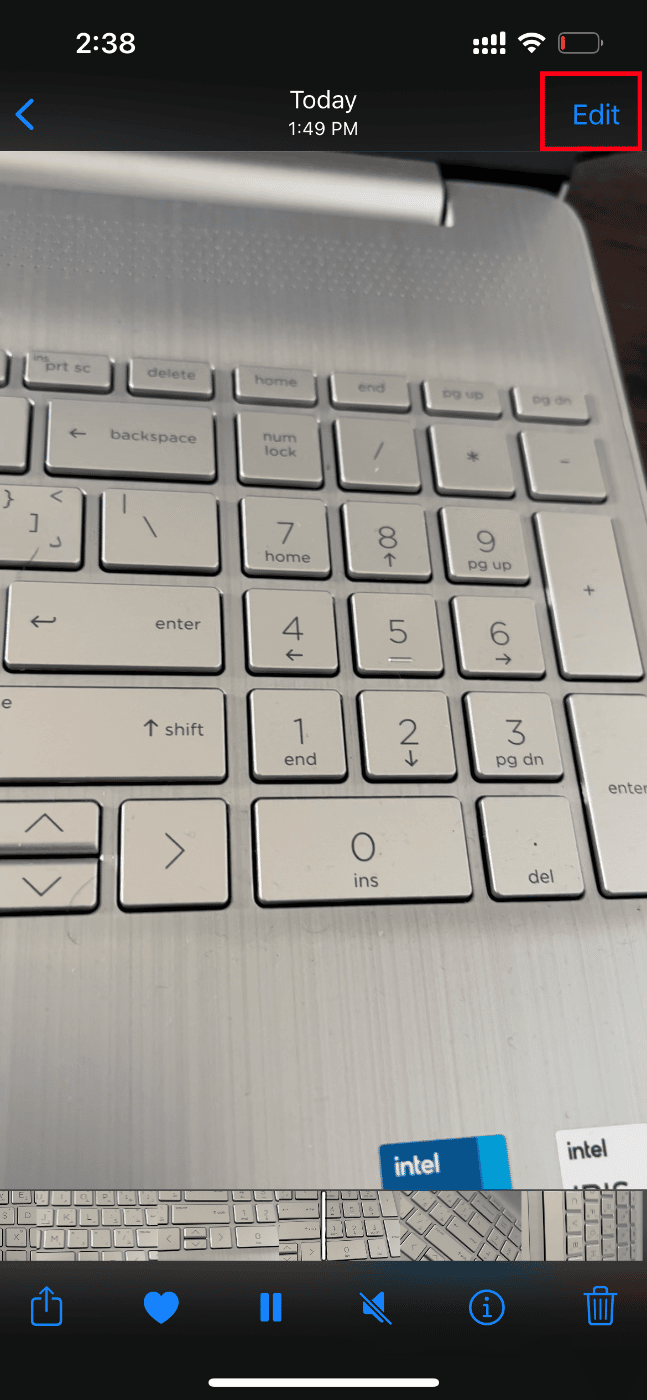
3. Faça algumas pequenas alterações e feche a interface de edição.
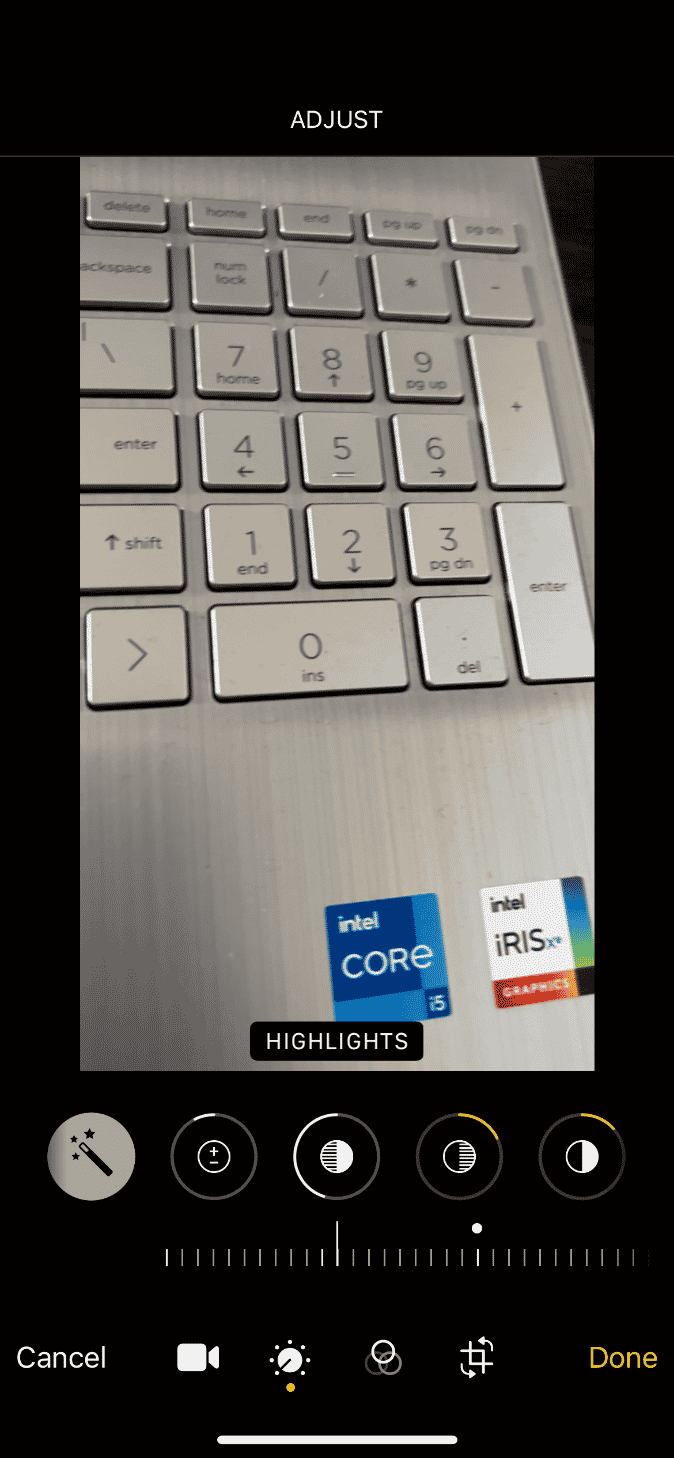
4. Novamente, toque no botão Editar e selecione a opção Reverter .
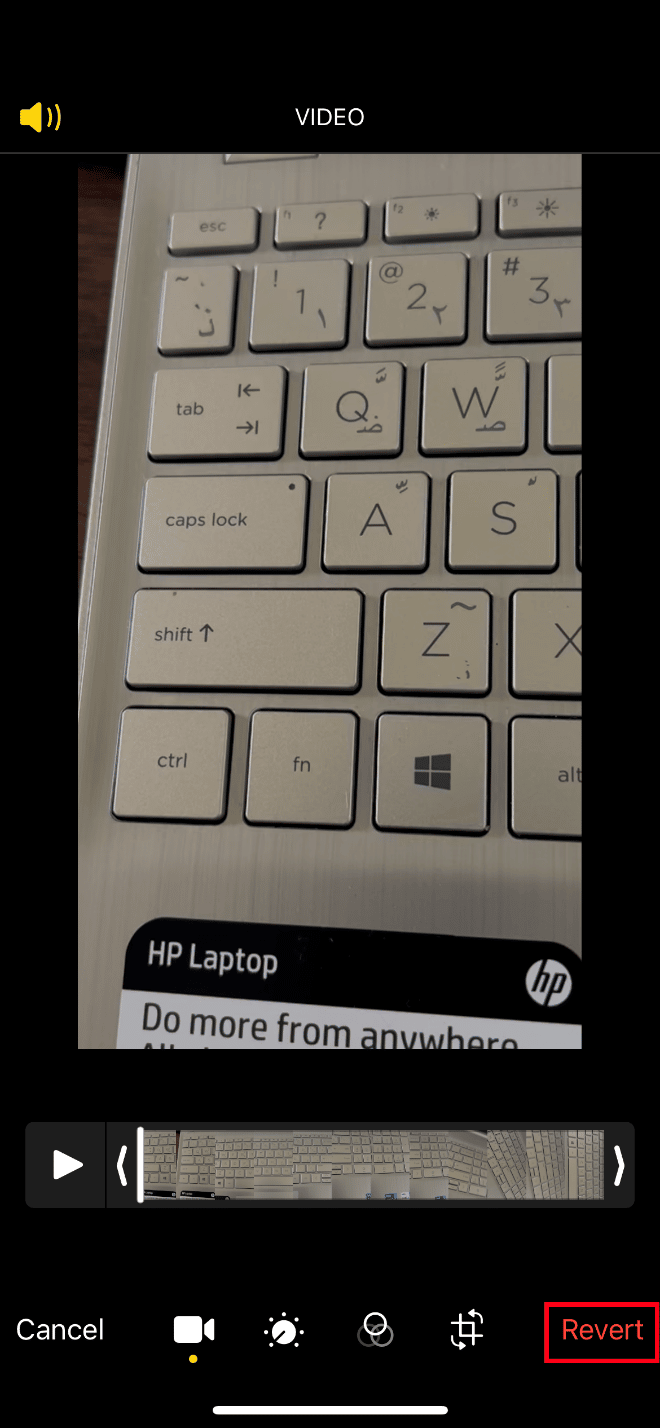
5. Toque em Reverter para Original no prompt de ação.
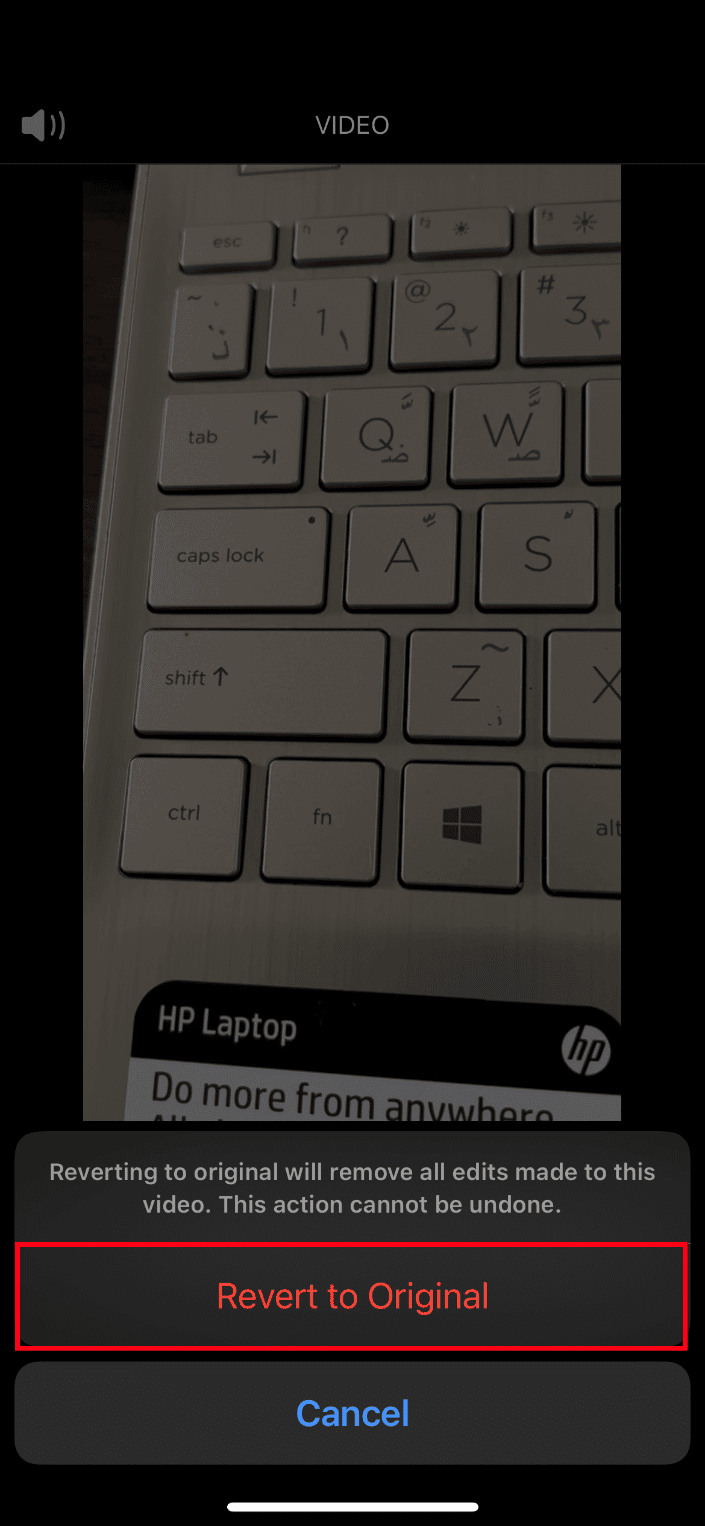
Por fim, tente abrir o vídeo de alta qualidade e verifique se consegue carregá-lo sem nenhum erro existente.
Método 10: Desative o recurso Full HDR
O recurso HDR ou de alta faixa dinâmica ajuda a trazer mais realce e sombra para seus vídeos. Ocorreu um erro ao carregar uma versão de alta qualidade deste vídeo do iPhone se o seu dispositivo não carregar o vídeo com HDR completo. Nesse cenário, você precisa desabilitar a opção Visualizar Full HDR para corrigir o erro. Siga as instruções para fazê-lo.
1. Inicie o aplicativo Configurações no seu iPhone.
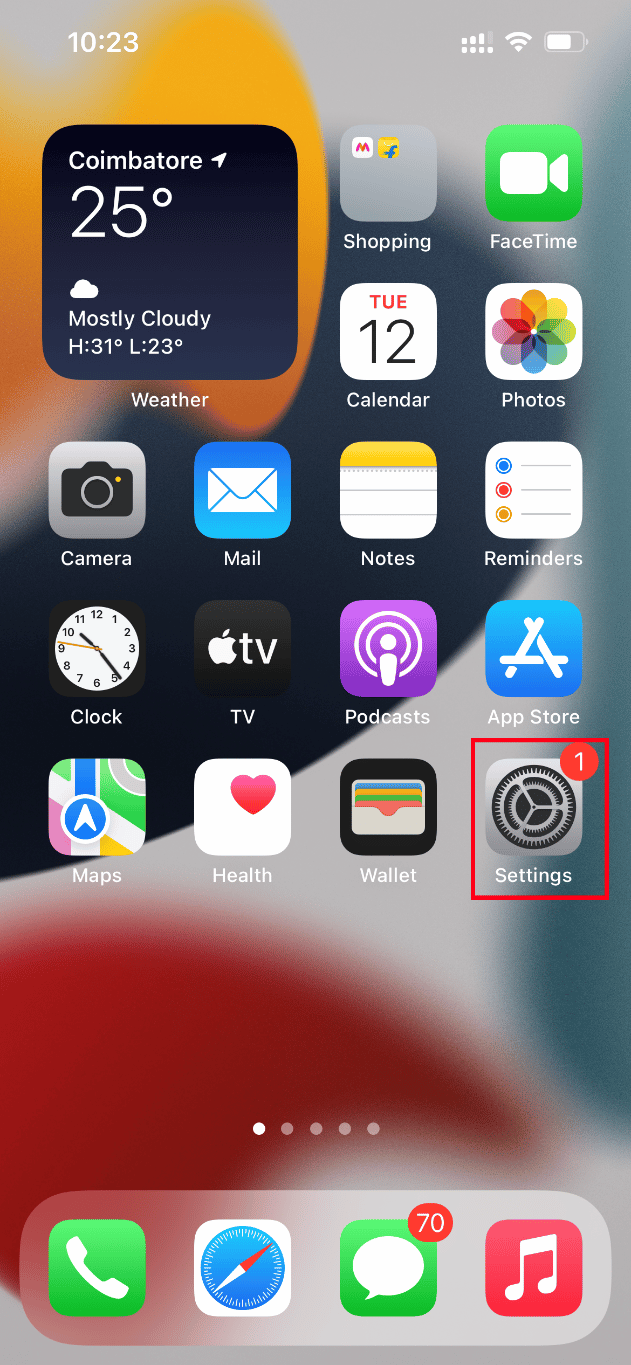
2. Agora, selecione Fotos na página Configurações .
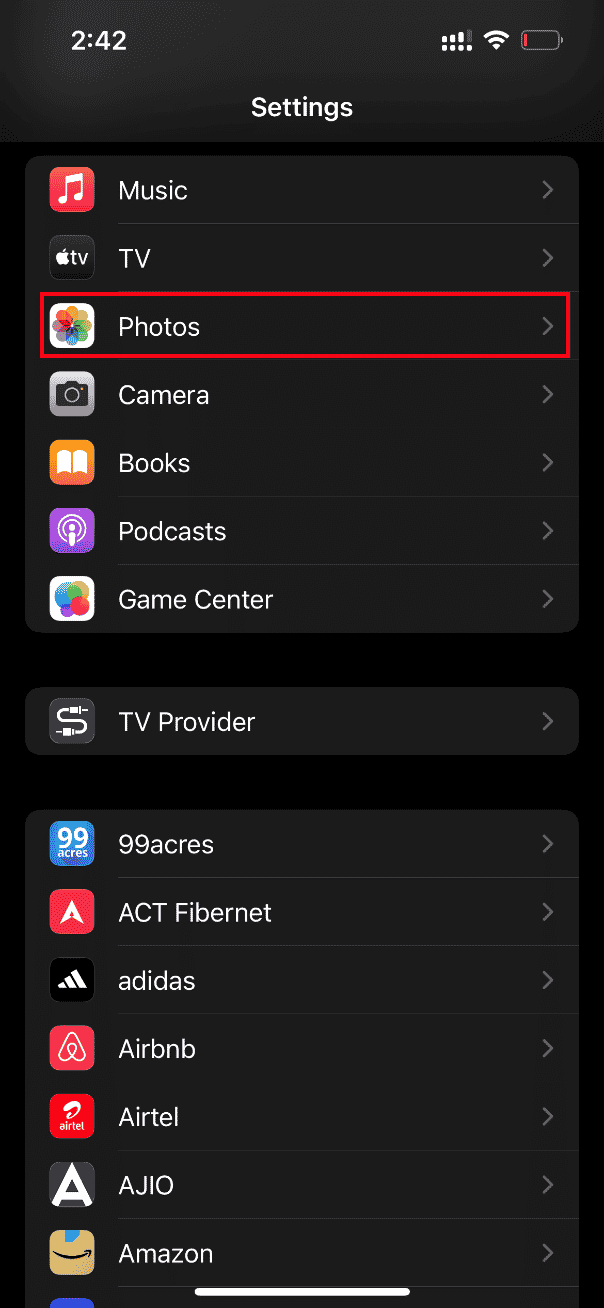
3. Desative a seção Exibir Full HDR na seção HDR para desativá-la.
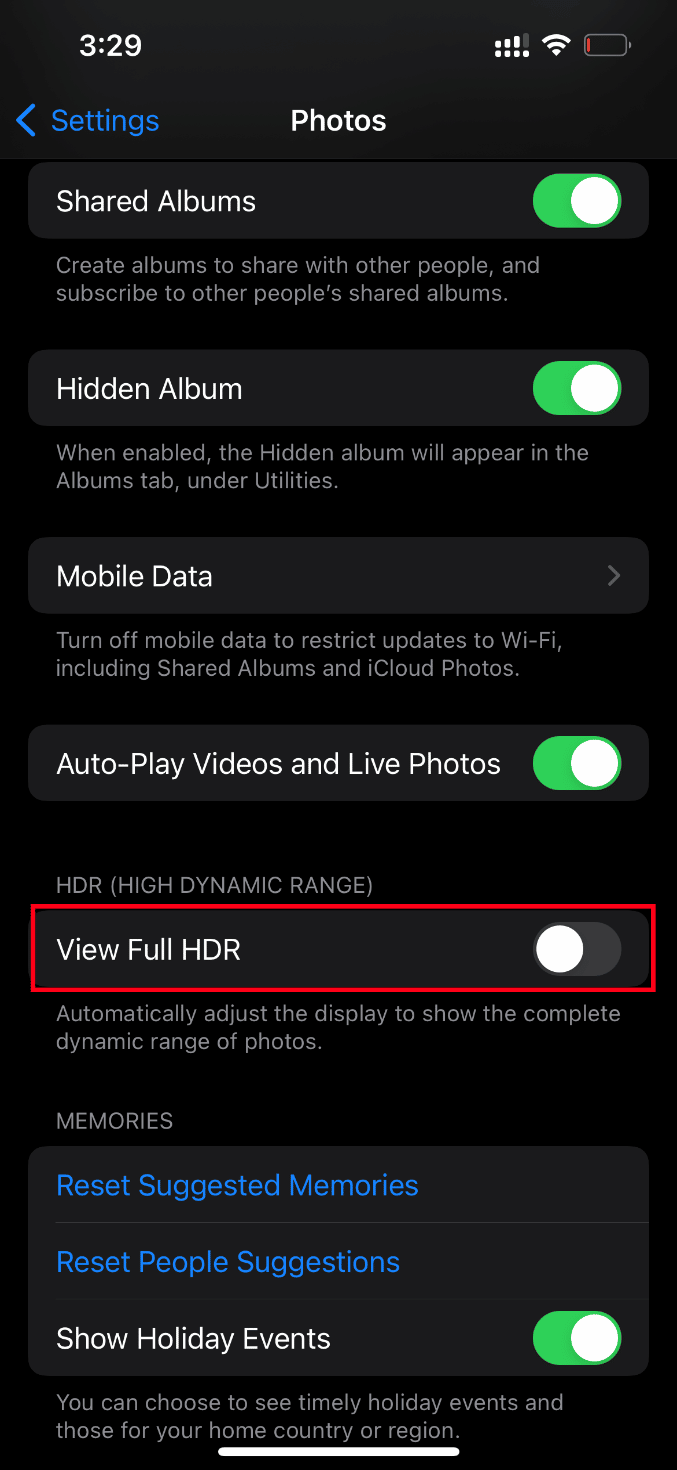
Por fim, reinicie o telefone e verifique se o erro de carregamento foi resolvido.
Leia também: Como copiar listas de reprodução para iPhone, iPad ou iPod
Método 11: Modifique a resolução de gravação de vídeo
Se o seu iPhone estiver usando uma resolução de gravação de vídeo baixa ou alta, você precisará modificá-lo de forma relevante. Essa modificação nas configurações da câmera pode eliminar o erro. Para isso, basta seguir as instruções.
1. Inicie o aplicativo Configurações no seu iPhone.
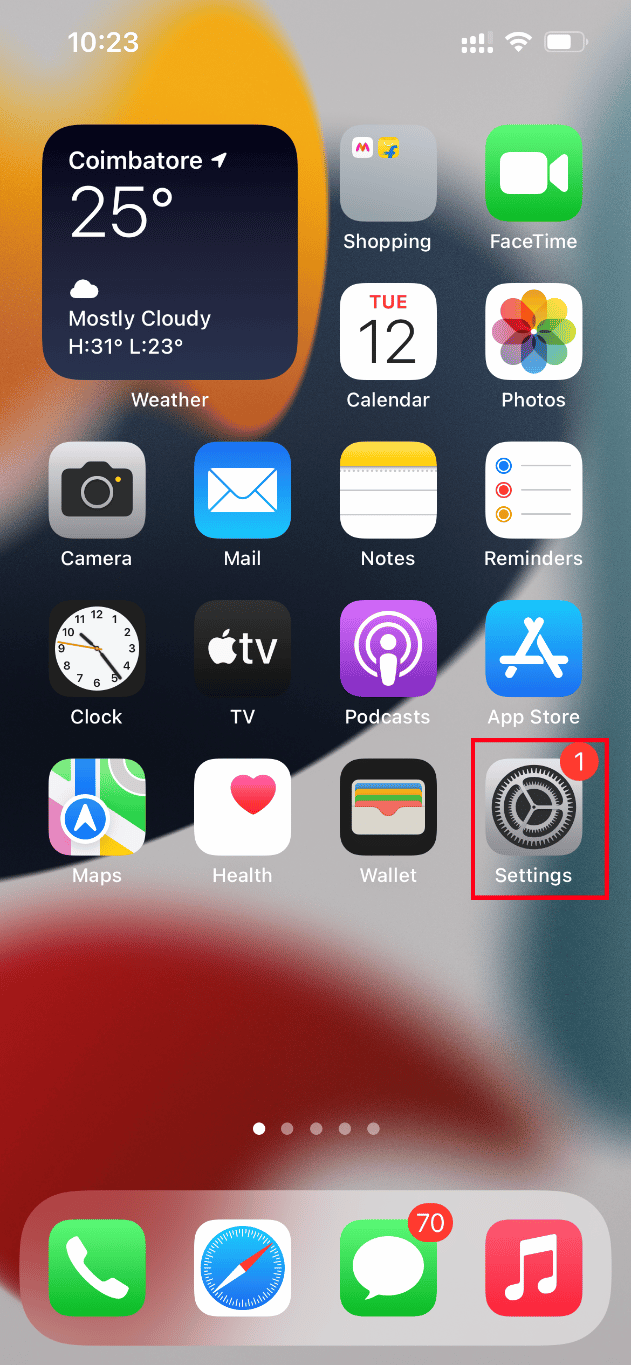
2. Na página Configurações , navegue até a opção Câmera .
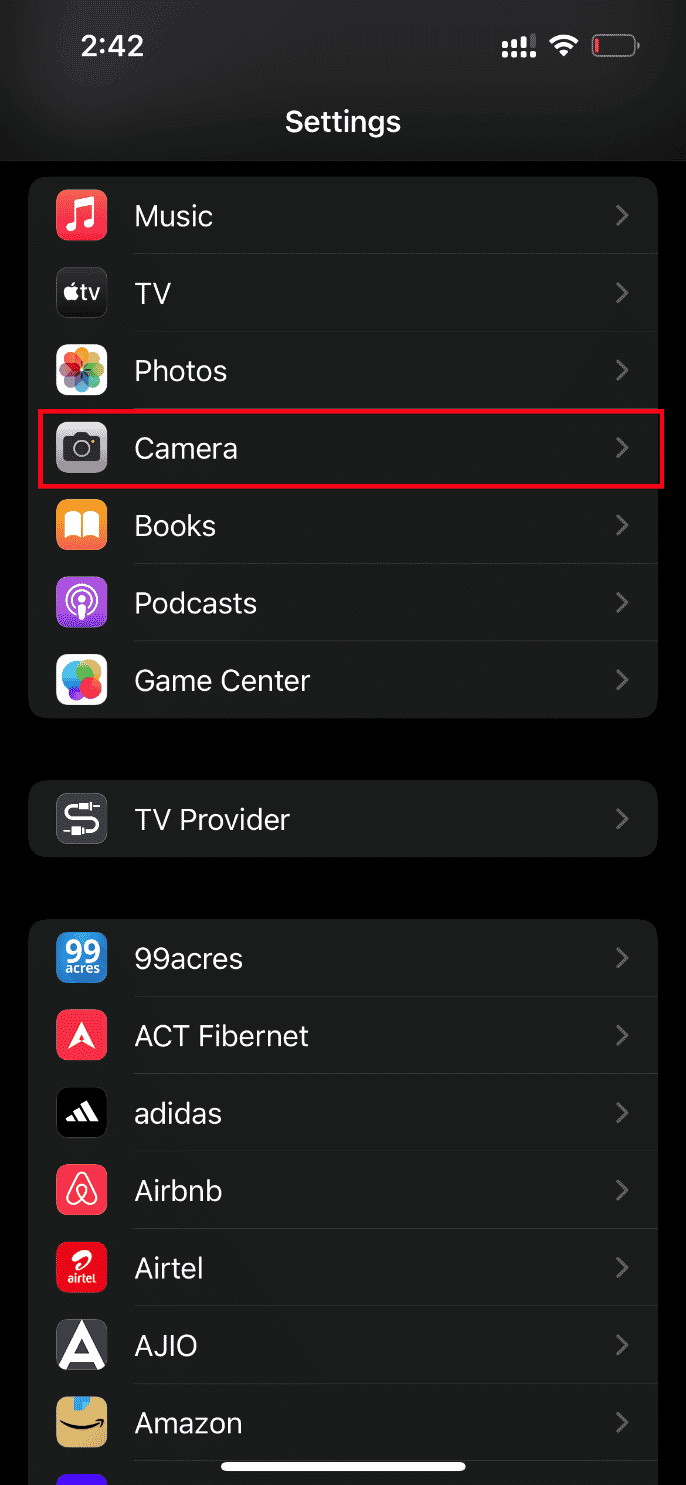
3. Agora, toque em Gravar Vídeo .
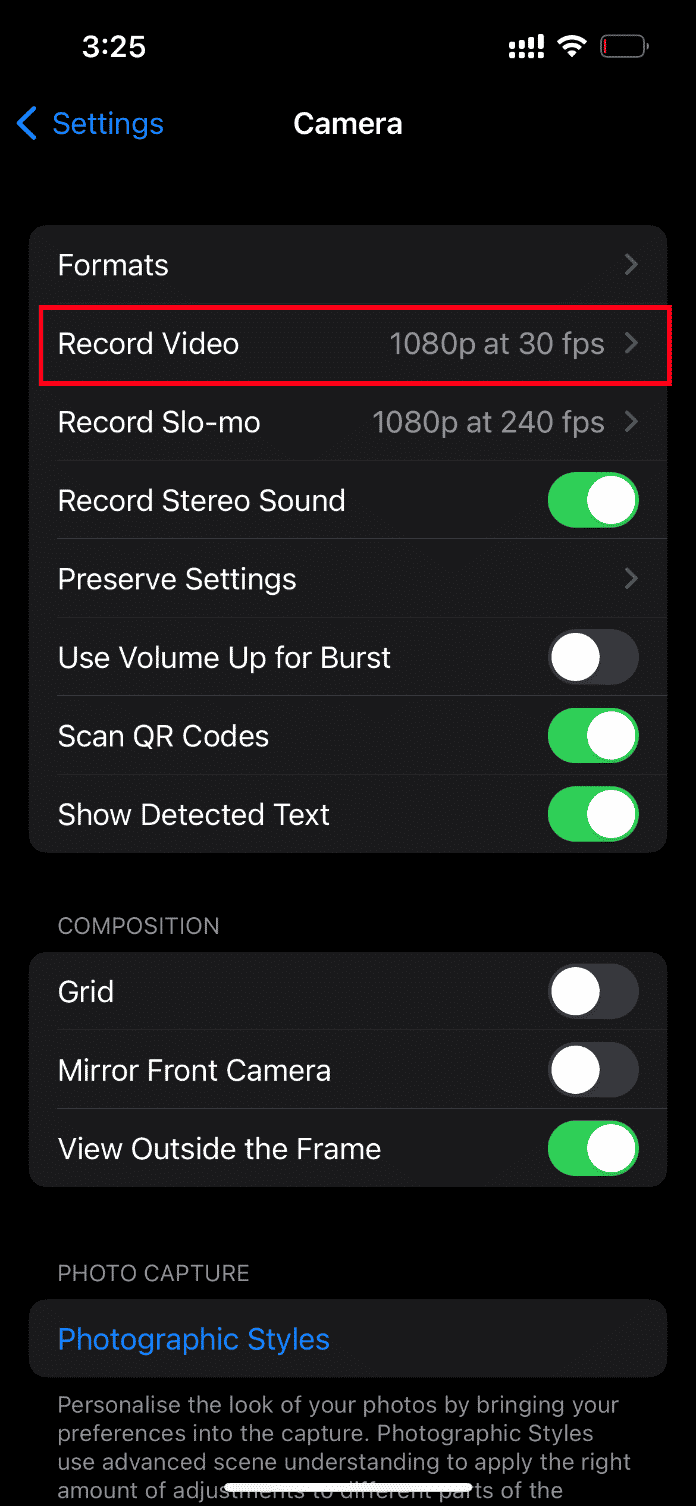
4. Selecione a resolução 4K a 60 fps (Alta Eficiência) . No entanto, observe que você precisa de pelo menos 400 MB de espaço de armazenamento para um vídeo de um minuto neste ponto de resolução.
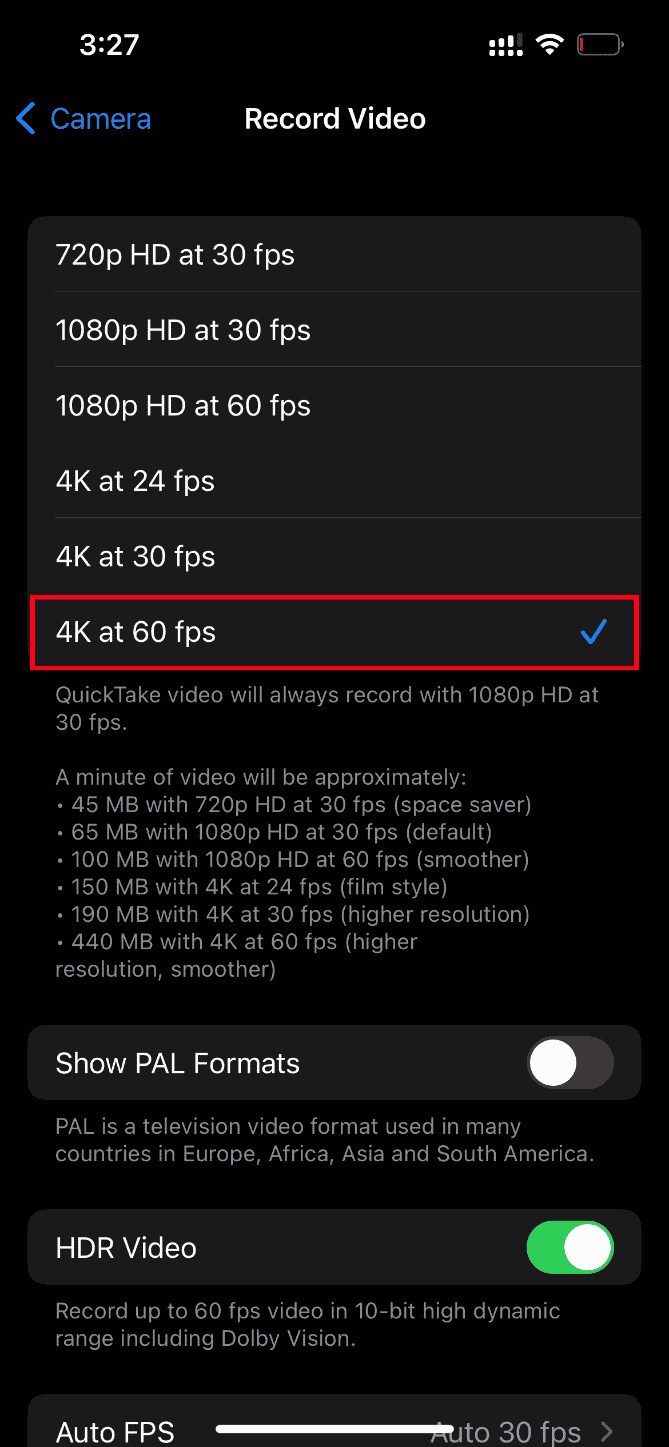
Se 4K a 60 qps não ajudar a resolver o erro de carregamento de vídeo, altere as configurações da câmera para 1080p HD a 30 qps e verifique se o problema foi resolvido.
Método 12: Alterar as configurações da câmera do iPhone
Às vezes, o iPhone não consegue decifrar os vídeos corretamente e causa um erro ao não carregar o vídeo. Isso ocorre porque a câmera do iPhone vem com configurações de alta resolução. Se este for o contexto, você precisará alterar as configurações da câmera para resolver o erro. Aqui está como fazê-lo.
1. Inicie o aplicativo Configurações no seu iPhone.
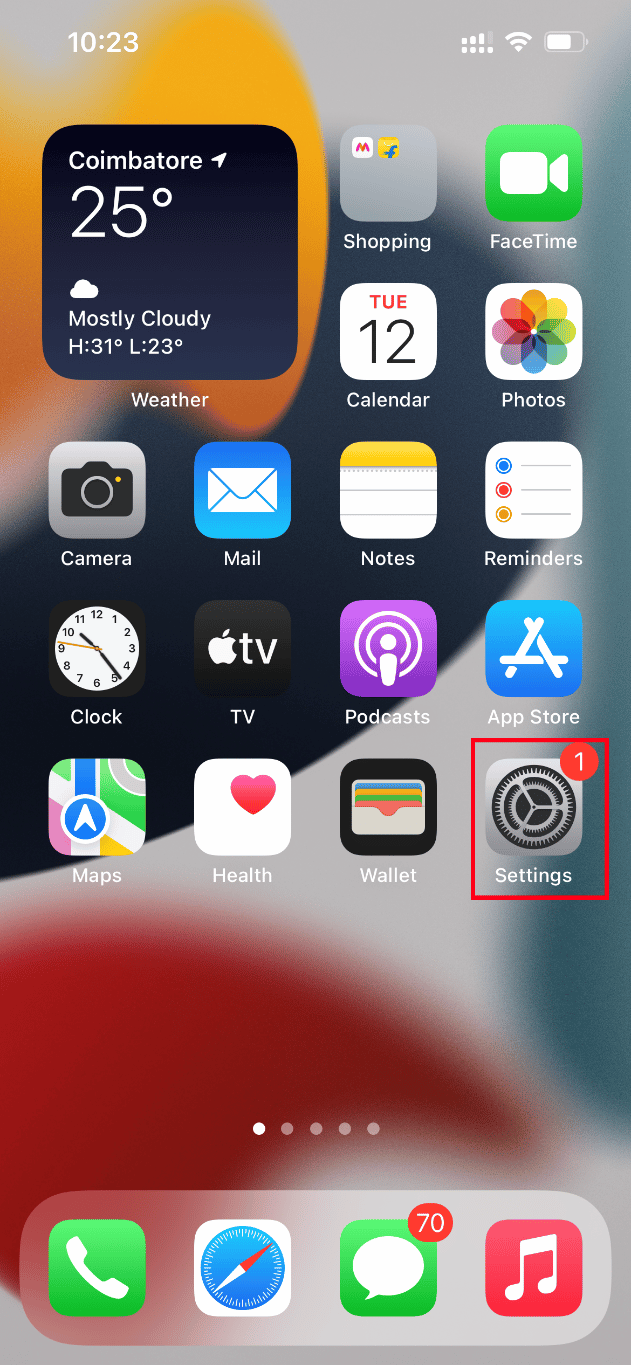
2. Na página Configurações , navegue até a opção Câmera .
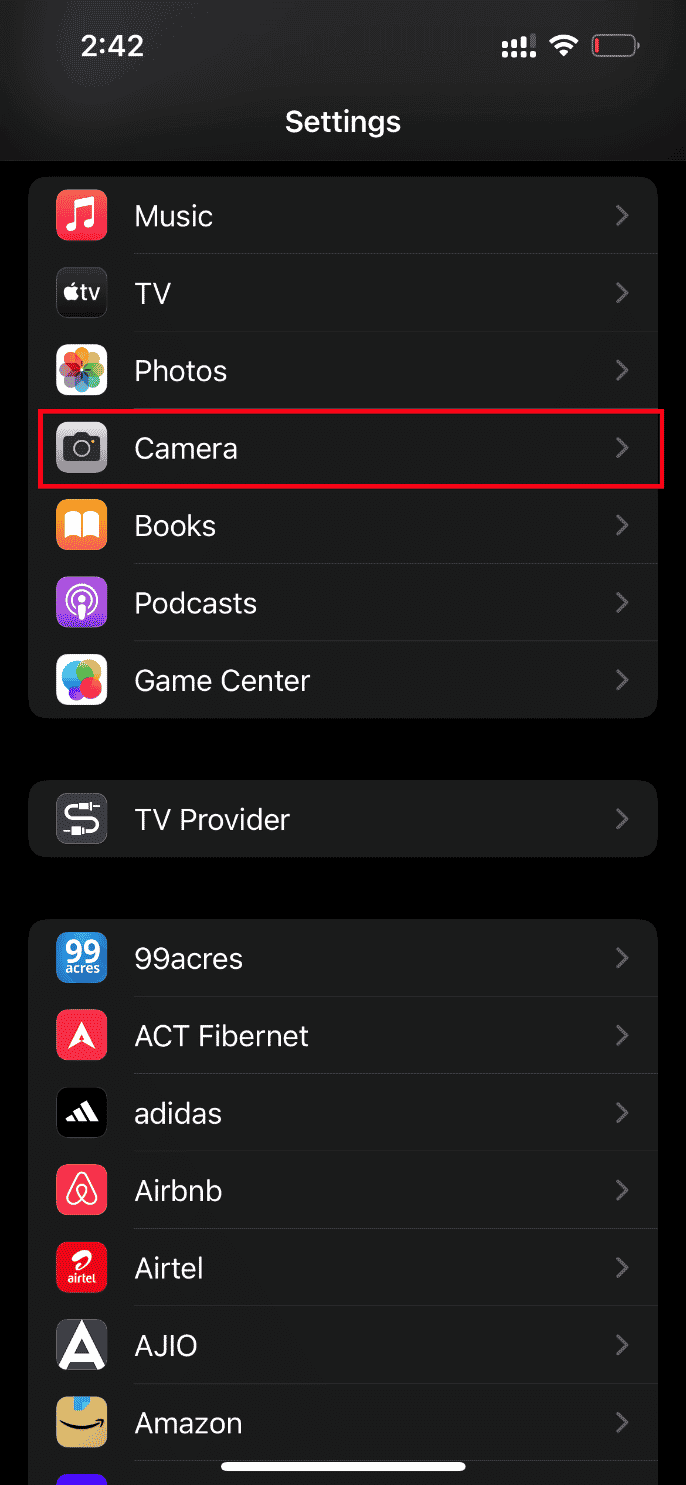
3. Agora, toque na opção Formatos .
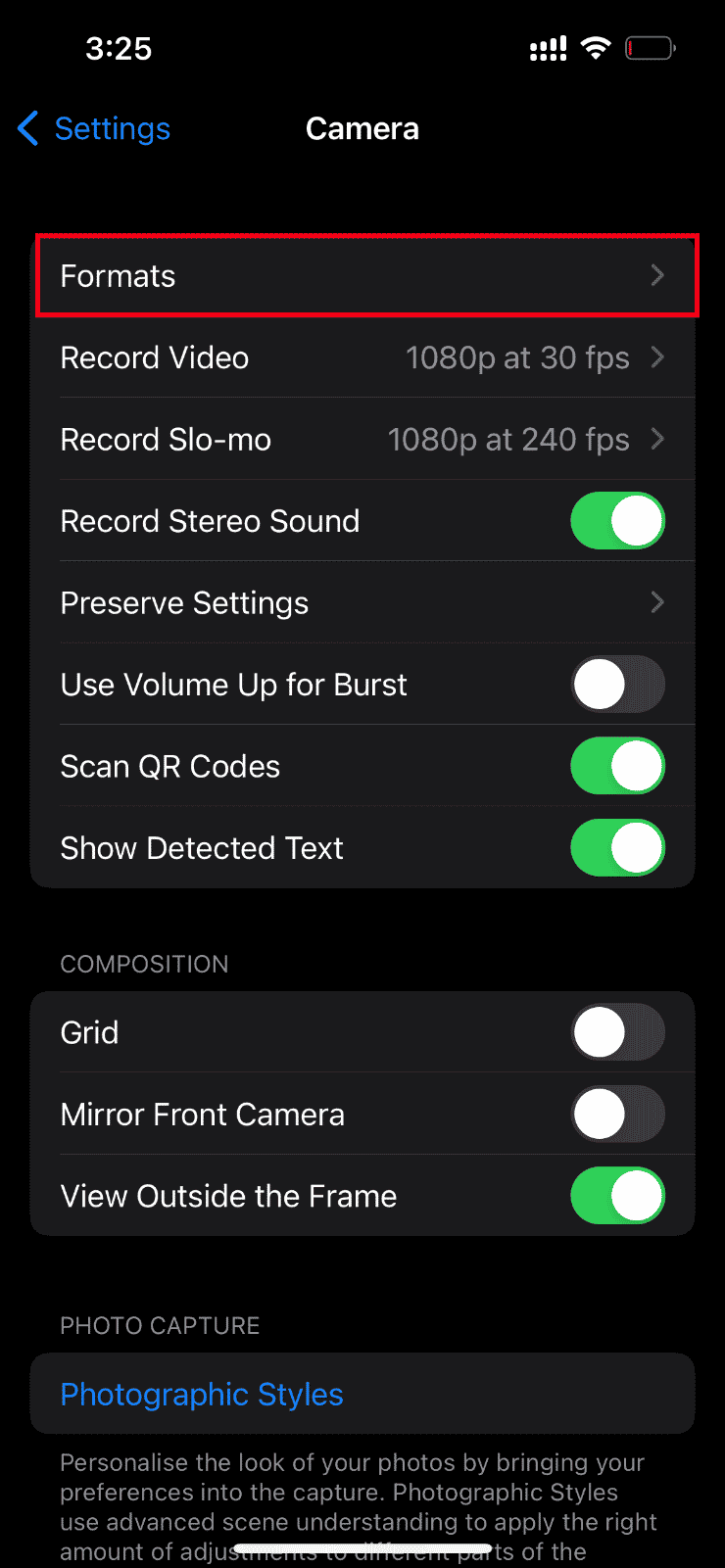
4. Selecione a opção Mais compatível na guia Captura da câmera .
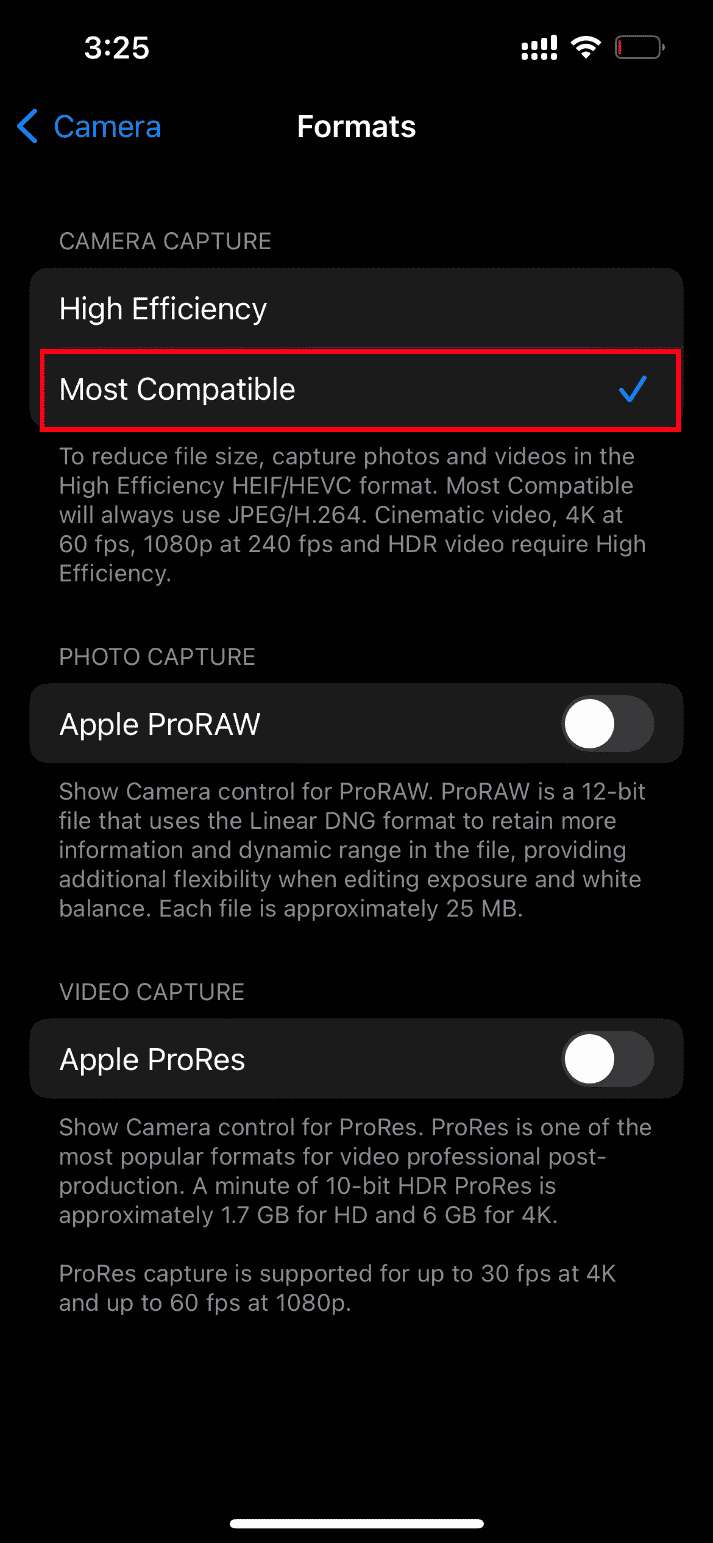
Leia também: Corrigir o FaceTime não funciona no Mac
Método 13: Redefinir
Por fim, se nenhuma das soluções mencionadas acima funcionou para carregar vídeos no seu iPhone, chegou a hora de redefinir seu iPhone. Infelizmente, esse método remove todas as configurações existentes e garante a abertura do seu dispositivo iPhone como um novo.
Nota: Antes de prosseguir com este método, você precisa fazer backup de seus dados no iCloud.
Depois que o backup for criado, siga as etapas abaixo para redefinir seu iPhone.
1. No seu iPhone, inicie o aplicativo Configurações .
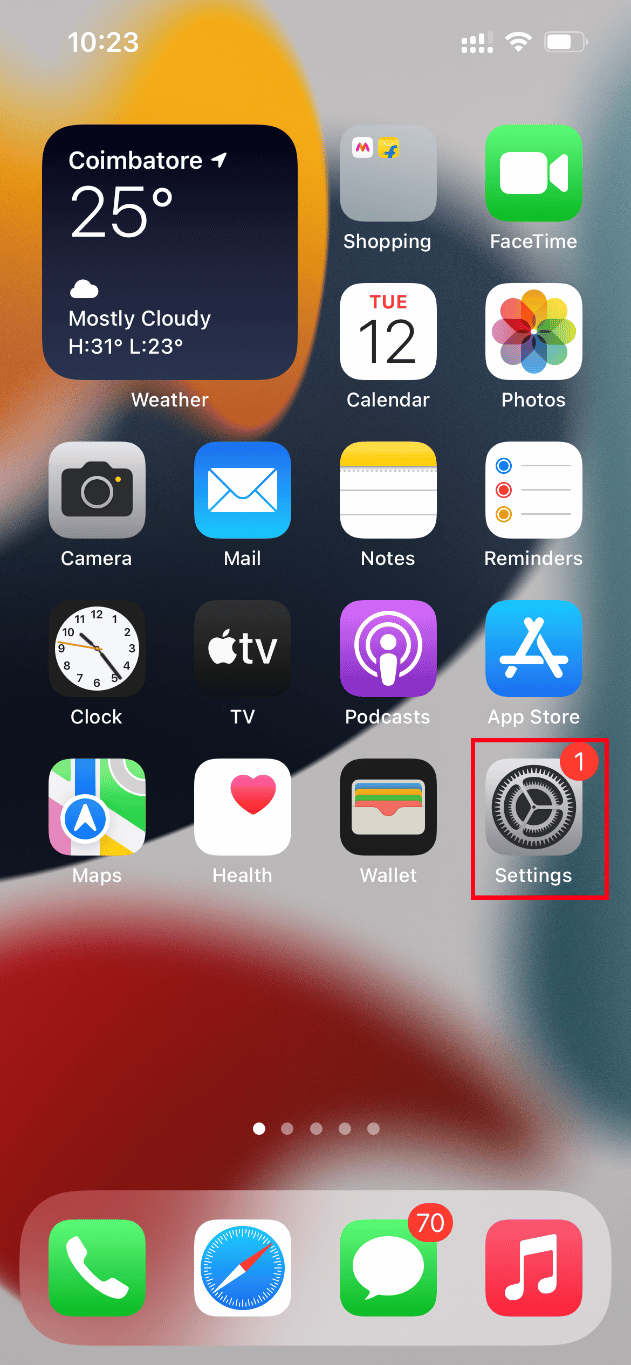
2. Role para baixo e toque na opção Geral .
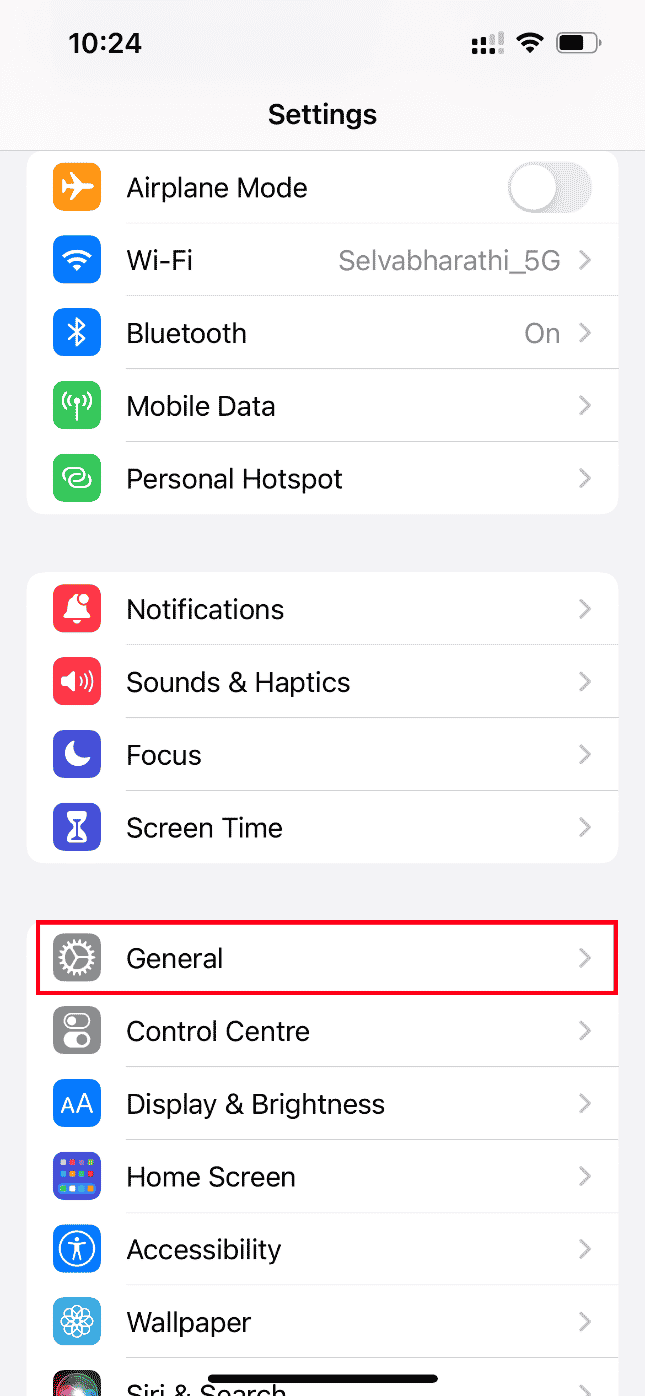
3. Em seguida, toque em Transferir ou Redefinir iPhone em Configurações gerais .
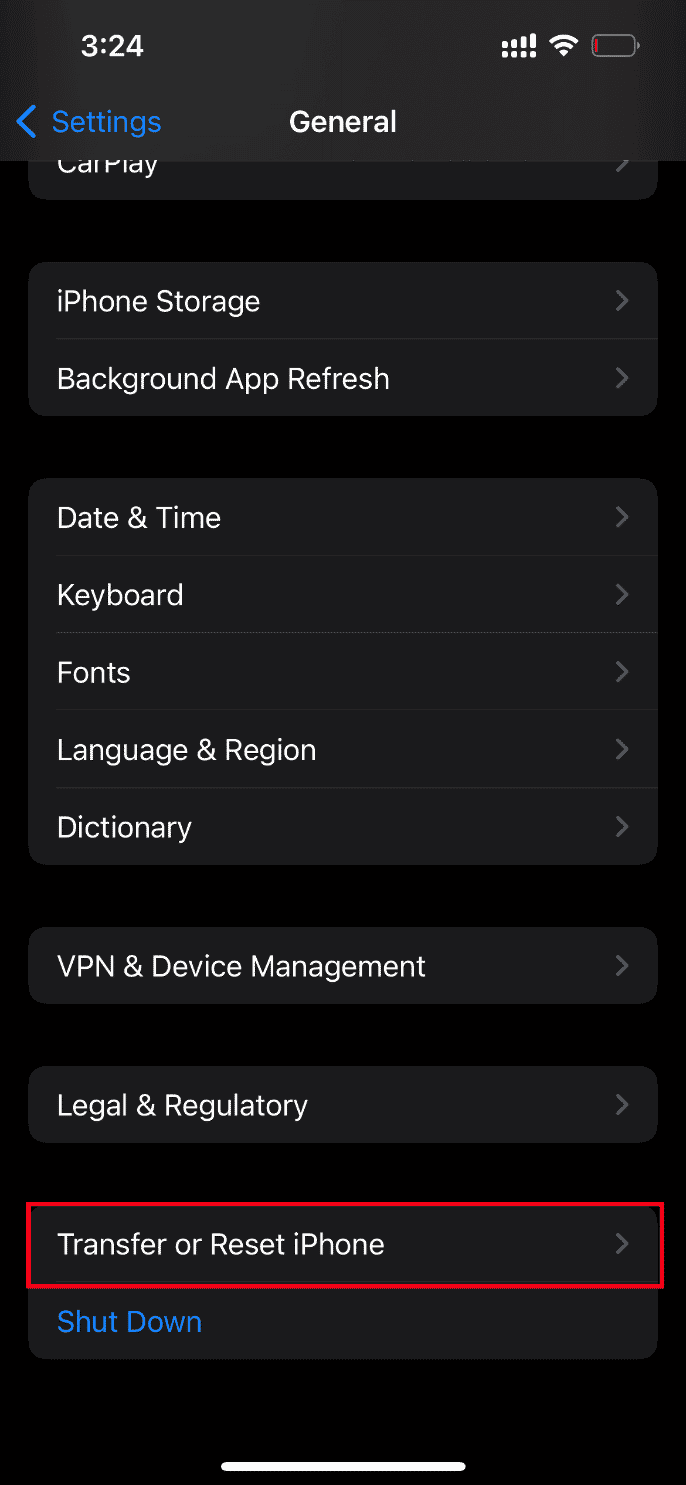
4. Agora, toque no botão Redefinir .
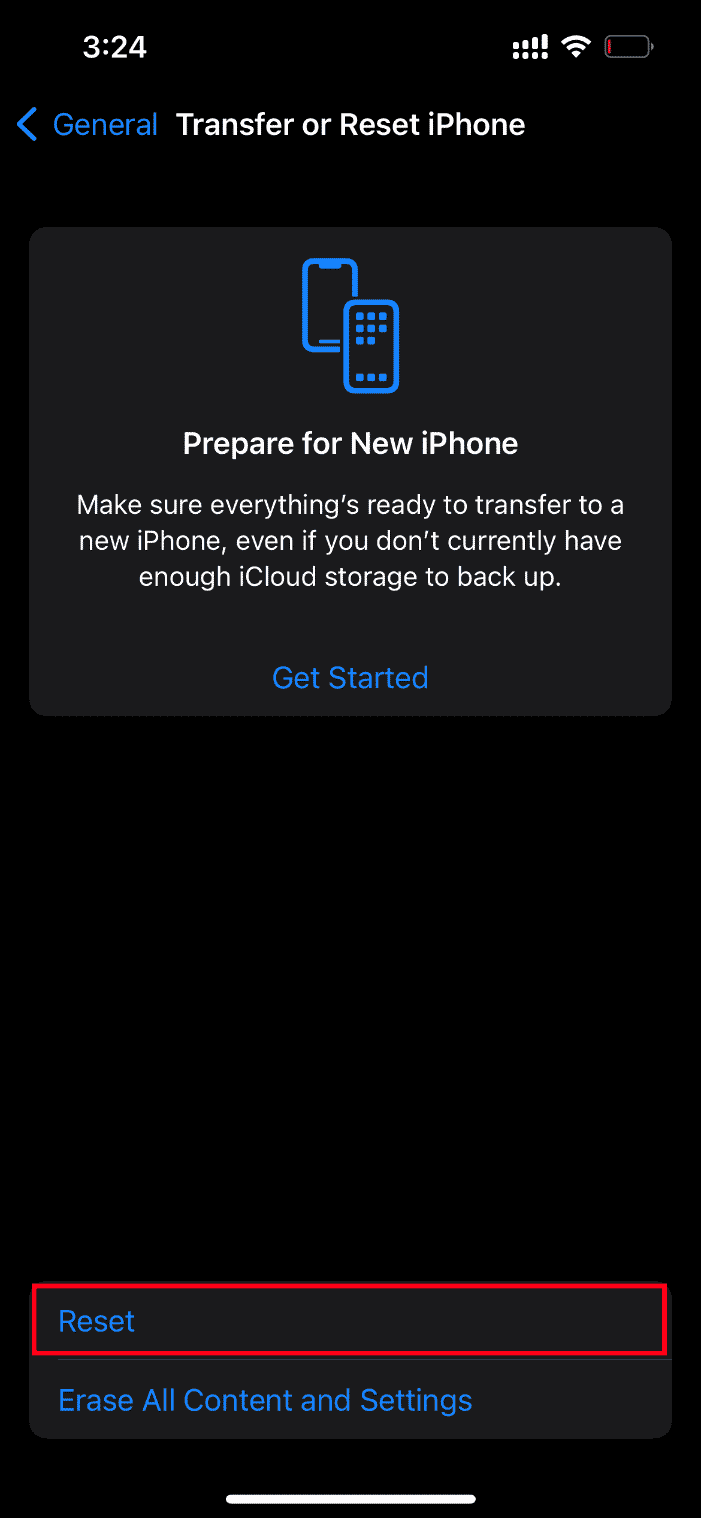
5. Aqui, selecione Redefinir todas as configurações no prompt do menu de contexto.
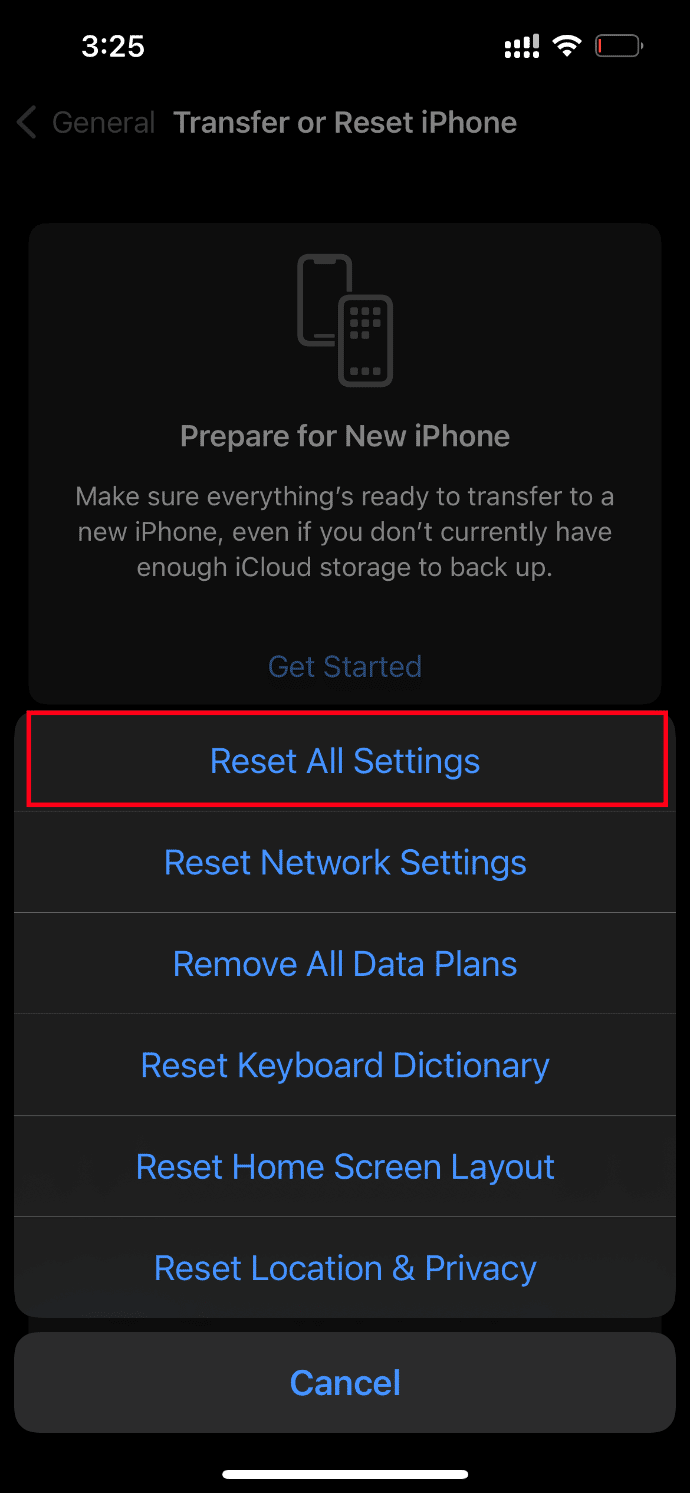
6. Por fim, digite a senha do seu iPhone .
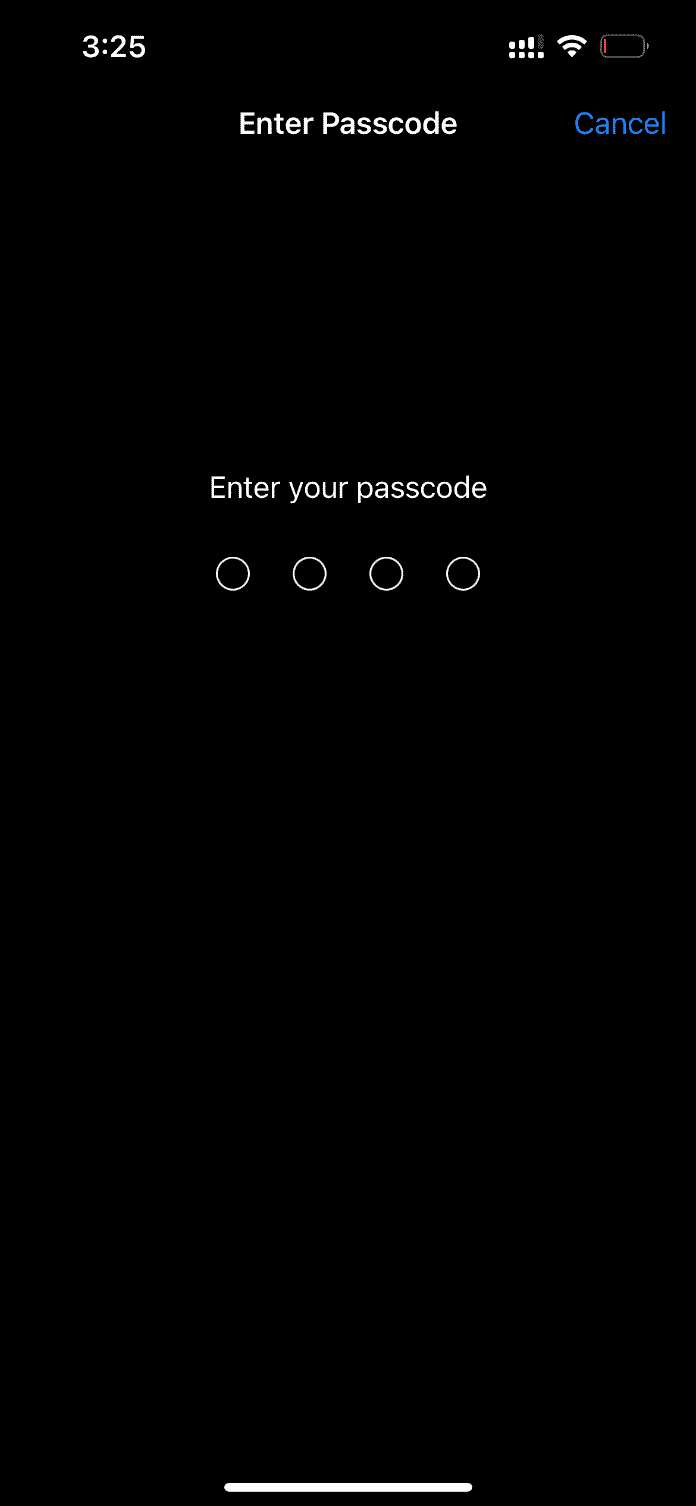
Quando o procedimento de redefinição for concluído, seu iPhone será reinicializado automaticamente. Quando terminar, recupere o backup do iCloud para o telefone redefinido. Tente iniciar o vídeo e veja se consegue assisti-lo em sua melhor qualidade.
Leia também: Como desativar o AirPlay no iPhone
Método 14: Entre em contato com o Suporte da Apple
Ainda sem sorte? Em seguida, a última opção que você tem em mãos é entrar em contato com o suporte da Apple para corrigir o problema de não conseguir carregar o vídeo, ocorreu um erro no iPhone. A Apple também permite que você ligue e converse via suporte ao cliente. Facilmente, você pode entrar em contato com o suporte ao cliente baixando o aplicativo Apple Support na App Store.
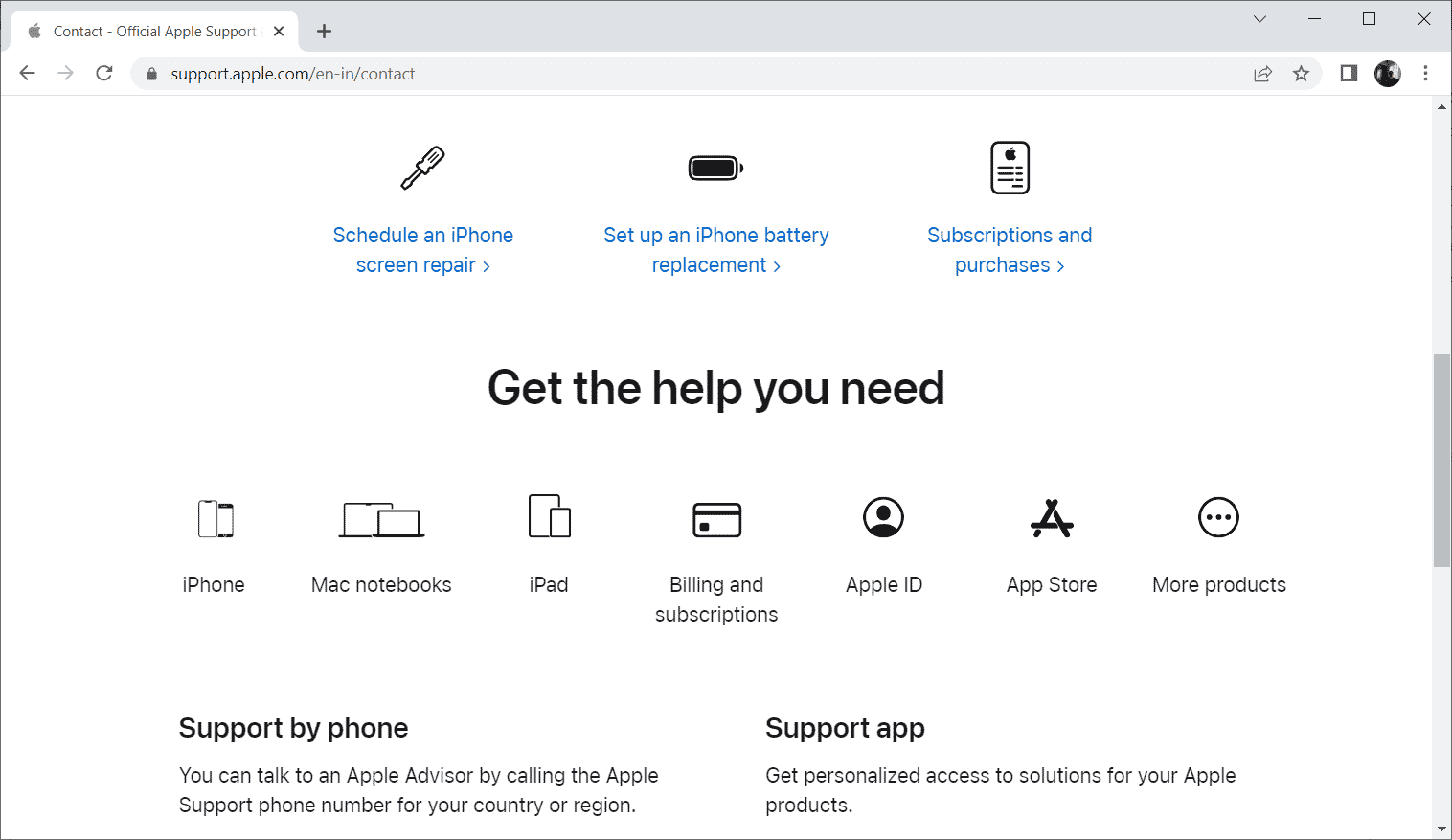
Recomendado:
- Como acordar alguém pelo telefone
- Como corrigir o ponto preto na tela do iPhone
- Como tirar uma captura de tela do iPhone sem botões
- Como se livrar da flecha oca no iPhone
Espero que agora você tenha a solução para um erro ocorrido ao carregar uma versão de alta qualidade deste problema de vídeo do iPhone . Sinta-se à vontade para discutir quaisquer dúvidas ou sugestões através da seção de comentários abaixo.
